
DEZVOLTARE PROGRAME PENTRU CONTOARELE ALPHA
CUPRINS
TOC o '1-3' h z RENUNTAREA LA PRETENTII DE GARANTIE SI LIMITAREA RASPUNDERILOR
UTILIZAREA TASTELOR FUNCTIONALE
LISTE DE POSIBILITATI DE SELECTIE
INTRODUCERE
DEZVOLTAREA PROGRAMELOR PENTRU CONTOARE DE ENERGIE ACTIVA SI/SAU REACTIVA CU MAI MULTE TARIFE SI CU POSIBILITATEA MEMORARII CURBEI DE SARCINA
GENERALITATI
DEFINIREA PROGRAMULUI
2.2.1 Profilul programului (Program Profile)
2.2.2 Definire putere (Demand Definition)
2.2.3 Caracteristici speciale (Special Features)
2.2.4 Optiuni relee (Relay Options)
2.2.5 Definire sezoane (Season Definition)
2.2.6. Tipul zilelor (Day Types)
2.2.7. Timpul de comutare (Switch Times)
2.2.8. Curba de sarcina (Load Profile)
2.3 CREEREA LISTEI DE DATE SPECIALE
2.4.1 Controlul afisajului (Display Control)
2.4.2 Modul de lucru Normal/Alternativ (Normal/Alternate Mode)
2.4.3 Modul de lucru Test (Test Mode)
2.4.4 Marimi masurate (A1K si A1R)
2.4.5 Filtrare optiuni de afisare (Display Item Filtering)
MODIFICAREA PROGRAMULUI UNUI CONTOR
3.2 MODIFICAREA DEFINIRII UNUI PROGRAM
3.3 MODIFICAREA LISTEI DE DATE SPECIALE
3.4 MODIFICAREA OPTIUNILOR DE AFISARE
COPIEREA PROGRAMULUIUNUI CONTOR
4.2 COPIEREA DEFINIRII UNUI PROGRAM
4.3 COPIEREA UNEI LISTE DE DATE SPECIALE
4.4. COPIEREA OPTIUNILOR DE AFISARE
STERGEREA PROGRAMULUI UNUI CONTOR
5.2. STERGEREA DEFINIRII UNUI PROGRAM
5.3 STERGEREA UNEI LISTE DE DATE SPECIALE
5.4. STERGEREA OPTIUNILOR DE AFISARE
GENERAREA DE RAPOARTE
6.2 GENERAREA RAPOARTELOR CU DATELE DE PROGRAMARE
6.3 GENERAREA UNUI RAPORT PE BAZA DATELOR DE FACTURARE SAU DIAGNOZA
6.4 GENERAREA RAPOARTELOR BAZATE PE DATELE DE JURNAL
ANEXA A:CAMPURILE AFISATE FUNCTIE DE TIPUL CONTORULUI
ANEXA B:MARIMI AFISATE DE CONTOR
ANEXA C:MEMORAREA TIMPILOR DE COMUTARE SI A DATELOR SPECIALE
ANEXA D:DESCRIEREA FISIERULUI DE CURBA DE SARCINA LOTUS
Acest manual este o parte din setul ghidului de utilizare AlphaPlus. Decideti care functie AlphaPlus va intereseaza si utilizati documentatia AlphaPlus care corespunde acestei functii.
|
DACA DORITI SA INVATATI |
CITITI |
|
Ce este AlphaPlus? De ce aveti nevoie pentru a-l utiliza Cum sa-l instalati Cum sa stabiliti optiunile de sistem |
Start in AlphaPlus |
|
Cum sa dezvoltati programe pentru contori cu un singur tarif Cum sa generati rapoarte pentru contori cu un singur tarif |
Dezvoltare programe pentru contori cu un singur tarif |
|
Cum sa dezvoltati programe TOU (multitarifare) si LP (curbe de sarcina) pentru contori de energie activa/reactiva Cum sa generati rapoarte TOU (multitarifare), LP (curbe de sarcina) pentru contori de energie activa/reactiva Cum sa generati iesiri tip Lotus 1-2-3 |
Dezvoltare programe pentru contori de energie activa/reactiva cu multitarifare si curba de sarcina |
|
Cum sa comunicati cu contoare cu un singur tarif |
Programarea si citirea contorilor cu un singur tarif |
|
Cum sa comunicati cu contoare tip TOU (multitarifare), LP(curbe de sarcina) si contoare de energie activa/reactiva |
Programarea si citirea contorilor de energie activa/reactiva cu multitarifare si curba de sarcina |
Ghid utilizator soft AlphaPlus
Urmatoarele cuvinte si conventii sunt utilizate pe parcursul manualului. Semnificatia lor se gaseste in tabelul urmator:
|
<KEY> |
Va indica sa apasati tasta dintre parantezele drepte. |
|
<KEY> <KEY> |
Va indica sa apasati si sa eliberati tastele specificate in acelasi timp. |
|
Caractere ingrosate |
Specifica cuvinte sau litere care trebuie introduse exact cum sunt tiparite in manual. |
|
Window (fereastra) |
Este o arie de ecran care contine un meniu, un ecran de date de intrare sau un raport. Fiecare fereastra este definita de propriile frontiere. De obicei apar doua sau mai multe ferestre simultan pe ecran. |
|
Marcaj |
Utilizati sagetile pentru a va muta la optiunea sau locatia marcata. |
|
Selectie |
Inseamna "aprinderea" unui articol din meniu, o optiune sau o locatie urmata de apasarea tastei <Enter> |
|
Simbol |
Utilizat pentru a indica ordinea de selectie a meniurilor, submeniurilor si ecranelor. De exemplu, Program/Read Register Read Billing. |
Urmatoarele taste functionale va ajuta sa va mutati repede printre meniuri, ecrane si rapoarte in ferestrele AlphaPlus:
|
<F1> |
Afiseaza un mesaj Help legat de campul curent selectat. |
|
<Alt> <F1> |
Daca se apasa, fereastra mesajului Help (Ajutor), se mareste pina la umplerea intregului ecran. Daca se apasa din nou, revine la dimensiunea ei originala. |
|
<F2> |
Activeaza o lista de selectie, acolo unde aceasta exista. |
|
<F3> |
Sterge linia sau randul in care este localizat cursorul. |
|
<F6> |
Reordoneaza lista, acolo unde este aplicabil. |
|
<F8> |
Muta cursorul inapoi si inainte intre doua parti ale ecranului sau ale ferestrei. |
|
<F10> |
Salveaza informatia si iese din ecran. |
|
<Enter> |
Selecteaza o valoare din lista sau completeaza o intrare tastata. |
|
<Esc> |
Paraseste un meniu, o fereastra sau un ecran fara a salva datele nou introduse. |
Intrarea in multe campuri ale lui AlphaPlus se face prin liste de posibilitati de selectie. Cand un camp care are o lista de selectie este gol, lista de selectie se afiseaza automat cu marca pe primul articol din lista. Pentru a selecta un articol, marcati-l utilizind sagetile si apasati <Enter>.
Cand un camp care are o lista de posibilitati de selectie care deja contine informatii, lista nu este afisata automat, dar veti putea vedea mesajul F2:Choices] (Selectie) pe ultima linie a ecranului. Apasati <F2> pentru a accesa lista de selectie.
Un exemplu de ecran cu lista de posibilitati de selectie este afisat mai jos:
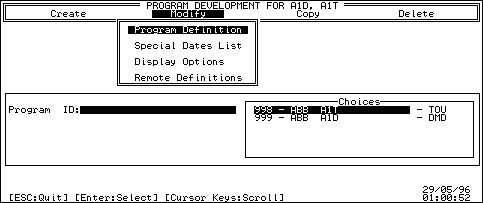
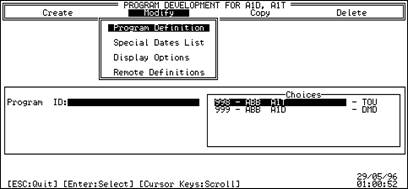
Fig. A. Exemplu de lista de posibilitati de selectie
AlphaPlus contine mesaje Help (Ajutor) pentru aproape toate campurile din sistem. Indiferent de functia soft utilizata, puteti apasa <F1> si apare un mesaj Help (Ajutor) intr-o fereastra in josul ecranului. Odata afisata fereastra Help (Ajutor), utilizati tastele de mai jos pentru utilizarea ferestrei Help (Ajutor).
Sageti (sus, jos) Va muta prin text cu cite o linie la o apasare.
<PgUp> si <PgDn> Va muta cite un ecran la o apasare.
|
<Alt> <F1> |
Daca este apasata la aparitia unui mesaj Help (Ajutor), mareste fereastra pe intreg ecranul. Apasata din nou revine la dimensiunea originala. |
|
<Esc> |
Iese dintr-o fereastra Help (Ajutor) si aduce cursorul in fereastra anterioara. |
Ultimile doua linii de ecran AlphaPlus furnizeaza Help (Ajutor) aditional si sugestii de operare. Data si ora sistemului sunt afisate pe ultimile doua linii de jos in dreapta ecranului. Optiunile de tastare sunt afisate pe portiunea ramasa a ultimei linii si informatii aditionale pentru umplerea campului curent sunt afisate pe linia de deasupra.
Un exemplu de fereastra Help (Ajutor) este aratat mai jos:
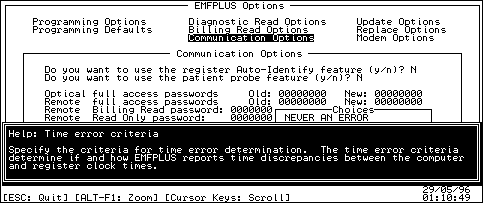
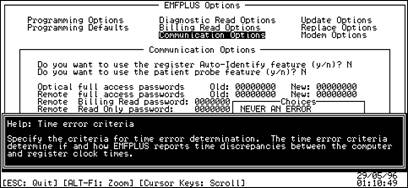
Fig. B. Exemplu de fereastra Help (Ajutor)
|
NOTA: Simbolul ] este utilizat pentru a indica sfarsitul textului de help (ajutor) pentru un anumit camp. Apare in cele mai din dreapta doua coloane ale ultimei linii de text help (ajutor) urmate de ultima linie din text. (vezi fig. C) Sugestie: Daca nu vedeti in fereastra help, aceasta inseamna ca trebuie sa apasati <PgDn> sau <Alt> <F1> daca doriti help (ajutor) aditional. |
Figura de mai jos demonstreaza utilizarea lui <Alt> <F1>. Dupa un mesaj Help (Ajutor), apasati <Alt> <F1> pentru a largi fereastra la intregul ecran. Apasati <Alt> <F1> din nou pentru a reduce fereastra la dimensiunea ei originala. Daca nu reduceti fereastra Help (Ajutor) din nou, toate mesajele de help (ajutor) care vor urma vor apare in forma largita pana la o noua apasare a lui <Alt> <F1> sau la sfarsitul sesiunii curente.

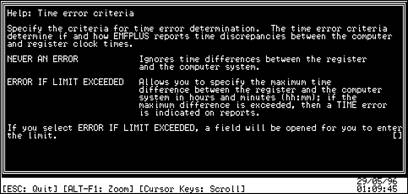
Fig. C. Exemplu de fereastra Help (Ajutor) expandata
Pentru a iesi dintr-o fereastra Help (Ajutor) si a aduce ecranul anterior apasati <Esc>.
Softul ABB AlphaPlus este distribuit pe dischete de 3.5 " sau 5.25 ". Poate fi lansat de pe hard disc sau de pe floppy discurile produse de programul AlphaPlus INSTALL. (Pentru informatii suplimentare despre INSTALL, vezi capitolul 2.) Floppy disc-urile trebuie sa aiba o capacitate de cel putin 720K.
Urmatoarele manuale furnizeaza informatii despre componentele hard ale sistemului AlphaPlus:
|
Buletin tehnic al sondei UNICOMTM |
TB 42-2901 |
|
Contorul electronic ALPHA |
TM 42-2180 |
|
Placi optionale pentru contorul ALPHA |
TM 42-2181 |
|
Acest manual prezinta versiunea 1.20 a lui AlphaPlus |
Fiserul README.DOC din kit-ul AlphaPlus contine informatii suplimentare importante despre softul AlphaPlus. Trebuie sa cititi sau sa listati aceste informatii utilizind comanda DOS PRINT.
TM este marca inregistrata ABB
Programul AlphaPlus, impreuna cu contorii ALPHA sunt doua parti ale unui sistem electronic de masura dezvoltat de ABB Power T&D. Acest manual descrie cum se utilizeaza programul AlphaPlus pentru a crea, modifica, copia sau sterge programele contorilor ALPHA.
In plus, acest manual descrie modul de generare al rapoartelor privitoare la programele si la datele (de diagnoza sau de facturare) ale contorului.
Folositi tabelul de mai jos pentru a va orienta in manual:
|
DACA DORITI SA |
CITITI |
|
Creati programe |
Capitolul 2 |
|
Modificati programe |
Capitolul 3 |
|
Copiati programe |
Capitolul 4 |
|
Stergeti programe |
Capitolul 5 |
|
Generati rapoarte |
Capitolul 6 |
Meniurile, ecranele si listele de optiuni care apar sunt determinate de selectiile facute la instalare ruland AlphaPlus INSTALL si setarile facute ruland programul SETUP. Aceste selectii determina ce articole vor apare si ce selectii puteti face in continuare la dezvoltarea unui program. (Pentru mai multe informatii despre programele INSTALL si SETUP vezi manualul TM 42-2150, Start in AlphaPlus, capitolul 3)
|
Ecranele care apar in manual s-ar putea sa nu fie identice cu ale dumneavoastra , tocmai datorita acestor setari. Ecranele au fost alese astfel incat sa ilustreze cat mai multe optiuni posibile. |
O cale usoara de a incepe dezvoltarea de programe este folosirea exemplelor de programe primite odata cu programul AlphaPlus. Puteti vedea valorile initiale a acestor programe generand un raport (vezi capitolul 6). Vedeti ce valori, daca este vreuna, doriti sa schimbati, apoi folositi functia Modify (Modificare) pentru a face modificarile (vezi capitolul 3).
Cititi nota da mai jos pentru a vedea procedeul de pornire pentru calculatorul dumneavoastra. Daca inca nu ati rulat programul INSTALL, trebuie s-o faceti inainte de a putea rula programul AlphaPlus pentru prima data. Vezi manualul Start in AlphaPlus pentru instalare. De asemenea, a se vedea acelasi manual pentru informatii privind setarea, pornirea si folosirea programului AlphaPlus.
|
NOTA: Daca utilizati un calculator laptop, la prompter-ul de sistem (C:> sau A:>) tastati MODE BW80 si apoi <Enter> inainte de a rula AlphaPlus, sau adaugati MODE BW80 in fisierul AUTOEXEC.BAT. |
|
DACA OPERATI DE PE |
ATUNCI |
|
Hard disc |
Porniti calculatorul. Schimbati directorul in cel unde este instalat AlphaPlus, tipic C:AlphaPlus. Tastati CDAlphaPlus. La prompterul C:AlphaPlus>, tastati SETUP apoi apasati <Enter> |
|
Doua drivere de disc |
Introduceti discheta cu sistemul DOS in drive-ul A si porniti calculatorul. Inlocuiti discheta DOS din drive-ul A cu discheta (obtinuta ruland INSTALL) cu eticheta ce indica ca contine programul SETUP. La prompterul A:, tastati SETUP apoi apasati <Enter>. |
Cand porniti programul AlphaPlus din prompter-ul DOS veti fi intrebat de codul de securitate daca programul este setat pentru mai multi utilizatori sau daca optiunea pentru codul de securitate este validata in cazul unui singur utilizator. Programul AlphaPlus va afisa apoi ecranul de bun venit (Welcome Screen) (Fig.1-1).
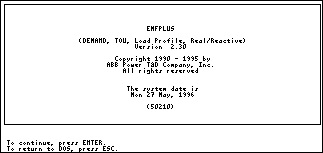
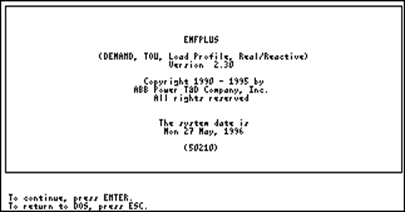
Ecranul de bun venit (Welcome Screen) va fi afisat pentru aproximativ sapte secunde.
Puteti apasa orice tasta pentru sterge ecranul de bun venit si a continua.
Acest capitol furnizeaza informatii in legatura cu folosirea programului AlphaPlus pentru dezvoltarea unui program pentru contoarele care inregistreaza energia activa si/sau reactiva pe mai multe tarife, avand si posibilitatea memorarii curbei de sarcina. Pentru ca un contor sa poata functiona ca aparat de masura a energiei active si/sau reactive pe care sa o poata inregistra pe mai multe tarife si de asemenea sa poata memora curba de sarcina, este necesara stabilirea (conceperea ) unui program si incarcarea lui in contor.
|
NOTA: Instructiuni in legatura cu trimiterea programelor catre contor si in legatura cu citirea datelor sunt furnizate in manualul TM 42‑2171, 'Programarea si citirea contoarelor de energie activa/reactiva cu mai multe tarife si cu posibilitatea memorarii curbelor de sarcina' |
Programele contoarelor au urmatoarele 3 sectiuni:
Program Definition (Definire program) ‑ cuprinde instructiunile specifice pentru controlul modului de operare al contorului cum ar fi: modul de calcul al puterii maxime (pe mai multe tarife (multitarifare)) sau pe un singur tarif, tipul puterii maxime (cumulativa sau continuu cumulativa), durata intervalului si subintervalului de integrare a puterii maxime, intervalele de facturare, timpii de comutare, sezoanele, tipurile de zile. Fiecare program definit are asociat un identificator de program.
Special Dates List (Lista de date speciale) ‑ cuprinde totalitatea zilelor de sarbatoare care folosesc un program de comutare diferit fata de cel care ar fi trebuit in mod normal sa fie folosit sau date la care apar evenimente speciale. Se pot crea si modifica mai multe liste cu astfel de zile. Nu se poate asocia decat o singura lista de zile speciale la definirea unui program atunci cand acesta este creat sau modificat.
Display Options (Optiuni de afisare) ‑ cuprinde instructiunile necesare controlului succesiunii identificatorilor si marimilor afisate de catre contor. Se pot crea si/sau modifica instructiunile uneia sau mai multor astfel de liste. Una din listele cu optiuni de afisare poate fi atribuita unei definiri de program in momentul creerii sau modificarii acesteia.
In continuare este prezentata o scurta descriere a modului in care pot fi configurate aceste componente ale programului pentru a folosi cat mai bine contorul la inregistrarea energiei.
Cu scopul obtinerii unui grad cat mai ridicat de precizie in colectarea datelor de facturare, programul AlphaPlus va permite sa modificati cinci categorii de variabile care sunt parte a programului contorului:
tipurile tarifelor;
sezoanele;
tipul zilelor;
timpul de comutare;
datele speciale.
Contoarele pot colecta si memora informatii pe maxim patru tarife. Aceste registre au numele predefinite A, B, C si D. Se poate opta pentru inregistrarea informatiilor in legatura cu 'puterea' si energia masurata de catre contor in unul din cele patru registre. Daca se doreste, se poate inlatura colectarea datelor de putere si sa se specifice ca puterea maxima sa fie inregistrata pe tariful A indiferent definirea tarifelor, in timp ce energia este in continuare inregistrata separat pe pana la patru tarife.
Pentru ca un contor sa colecteze si sa memoreze valorile inregistrate pe tarife diferite, trebuie ca mai intai sa fie definite sezoanele, tipul zilelor si orele de comutare ca parte a definitiei programului. Fiecare din aceste componente interactioneaza strans cu celelalte.
In definirea sezoanelor trebuie specificat daca se doreste un numar maxim de doua sau patru sezoane cu momentele lor de schimbare. Daca, de exemplu, se doreste definirea a numai 3 sezoane, va trebui sa se foloseasca maxim patru sezoane. Dupa precizarea numarului maxim de sezoane, se poate specifica coincidenta a doua sau mai multe sezoane. De exemplu, s‑ar putea proceda in felul urmator: sezonul 0 sa fie definit drept sezonul 0 (WINTER (iarna)), sezonul 1 sa fie definit drept sezonul 1 (SPRING (primavara)), sezonul 2 sa fie definit drept sezonul 2 (SUMMER (vara)), sezonul 3 sa fie definit drept sezonul 1 (FALL (toamna)) care poate coincide ca deinitie a timpilor de comutare cu SPRING (primavara)). Acest mod de a defini sezoanele va duce la existenta a doar 3 sezoane. Pentru a preciza sezoanele, folositi optiunea 'Season Definition' (Definirea sezoanelor) existenta in meniul Create (Creere) Program Definition (Definire program).
Pentru fiecare sezon pe care il definiti, trebuie sa atribuiti zilelor saptamanii o categorie din urmatoarele: WEEKDAY (zi de lucru), SATURDAY (sambata), SUNDAY (duminica) si HOLYDAY (zi de sarbatoare).
Aceste atribuiri pot fi diferite de la sezon la sezon. De exemplu, se poate defini duminica in sezonul 0 (WINTER(iarna)) ca zi de lucru (WEEKDAY), in timp ce in sezonul 2 (SUMMER (vara)) duminica va avea tipul (SUNDAY (duminica)). Cu alte cuvinte, duminicile din sezonul 0 vor fi tratate ca zile de lucru in timp ce in sezonul 2 vor avea proprietatile duminicilor. In configuratia 'normala' a programului AlphaPlus, (asa cum este distribuit) sambetele si duminicile sunt tratate diferit, in timp ce zilele de luni pana vineri sunt zile de lucru. Atribuirea tipurilor de zile se realizeaza prin intermediul functiei 'Day Types' (tipul zilelor) din meniul Create Creere) Program Definition (Definire program).
In final, dupa definirea tipului zilelor pentru fiecare sezon, trebuie precizat timpul de comutarea pentru fiecare tip de zi al fiecarui sezon.
Timpul de comutare este acel moment al zilei la care se doreste ca informatiile de putere si energie sa fie inregistrate intr‑un anumit tarif (A, B, C sau D) pentru un anumit tip de zi intr‑un anumit sezon. De exemplu, in timpul sezonului 0 (iarna) pentru zilele de lucru, a-ti putea introduce ca momente de comutare 6:00am, 9:00am si 5:00pm (introdus 17:00), cu tarifele B, A si respectiv B. Similar pot fi specificate orele de comutare si tarifele pentru sezonul 0 si zilele de sambata, sezonul 0 si zilele de duminica, sezonul 0 si zilele de sarbatoare si asa mai departe pentru fiecare tip de zi din fiecare sezon. Contoarele comuta automat la miezul noptii pe tariful C daca nu exista alte specificatii. Pentru a defini timpul de comutare, folositi ecranul Switch Times (Timpul de comutare) disponibil din meniul Program Definition (Definire program).
Modul de achizitie al datelor este de asemenea determinat de lista definita a datelor recurente si a celor nerecurente. Datele recurente se activeaza ciclic, avand o regula simpla dupa care sunt definite. Aceste zile cuprind majoritatea sarbatorilor, zilelor de schimbare a sezoanelor, zilele de ajustare a orei de trecere de la vara la iarna si invers. Datele nerecurente sunt zile care nu au o regula dupa care sa poata fi definita simplu aparitia lor, asa cum ar fi Pastele. Se poate crea o lista de date speciale selectand optiunea Special Dates List (Lista de date speciale) meniul Develop a Program (Dezvoltare de program) Create (Creere).
Este de dorit ca in momentul creerii programului pentru contor sa aveti definita in detaliu strategia programului de comutare. Contoarele si programul ofera o mare flexibilitate in colectarea datelor: programul poate fi oricat de simplu sau de complex.
Pentru a crea definirea unui program, lista datelor speciale si optiunile de afisare, urmati pasii:
Lansati in executie programul AlphaPlus si asteptati aparitia meniului principal (Fig. 2‑1).
|
|
Figura 2-1. Meniu principal AlphaPlus
Meniurile, ecranele si listele de optiuni care vor apare pe ecranul calculatorului dumneavoastra vor depinde de doi factori:
optiunile facute la instalarea programului din programul SETUP;
caracteristicile acceptate de contorul pentru care doriti sa dezvoltati programul.
Acesti factori determina care optiuni vor fi afisate si ce anume puteti modifica cand dezvoltati programul unui contor. De exemplu, lista optiunilor disponibile relativ la contoare in figura 2-1 de mai inainte, contine toate contoarele la care se refera aceasta carte. Daca ati instalat programul pentru numai unul sau doua tipuri de contoare, atunci acelea vor fi singurele care vor apare in lista de optiuni afisata pe ecran. (Pentru detalii suplimentare in legatura cu instalarea programului AlphaPlus consultati volumul TM 42‑2150 capitolul 3)
Selectati Develop a Program (Dezvoltare program) din meniul principal al programului AlphaPlus. Apoi, din lista contoarelor care va apare sub optiunea Develop a Program (Dezvoltare program) selectati tipul de contor pentru care doriti sa dezvoltati programul. Apasati <Enter>. Va apare meniul de definire a programului (Fig. 2‑2).
|
|
Figura 2-1. Meniul Dezvoltare programe
Paragraful 2.2 descrie pasii, ecranele (meniuri, ferestre, formatul datelor ce trebuie introduse) si campurile folosite pentru a crea definirea unui program, inclusiv timpul de comutare.
Paragraful 2.3 descrie pasii, ecranele (meniuri, ferestre, formatul datelor ce trebuie introduse) si campurile folosite pentru a crea o lista de zile speciale.
Paragraful 2.4 descrie pasii, ecranele (meniuri, ferestre, formatul datelor ce trebuie introduse) si campurile folosite pentru a crea optiunile de afisare.
In definirea unui program se specifica informatiile care controleaza modul in care datele colectate sunt alocate diferitelor tarife. Se pot crea mai multe definitii diferite pentru un singur tip de contor. Fiecarui program i se atribuie un identificator unic.
Sistemul listeaza numerele intre 0 si 999 care nu sunt folosite fiind deci disponibile pentru atribuirea de identificatori programelor. Numerele disponibile apar in lista de alegere a identificatorilor programelor. Idenificatorul 999 este folosit pentru programele demonstrative care insotesc programul AlphaPlus, pentru toate tipurile de contoare. Pentru contoarele ALPHA sunt cateva programe demonstrative in gama 990‑999. (Folositi functia MODIFY din meniul Develop a Program (Dezvoltare program) pentru a examina exemplele sau functia Program functions (Functii programe) din meniul Report Generation pentru a vizualiza sau tipari un program.)
Pentru definirea unui program parcurgeti urmatorii pasi:
1. Activati Create (Creere) Program Definition (Definire program) din meniul Program Development (Dezvoltare program) dupa care apasati <Enter>. Apare lista identificatorilor de program disponibili (Fig. 2‑4). Daca dezvoltati un program pentru contoare ALPHA trebuie ca mai intai sa faceti o selectie din Program Function Choice List (Lista de optiuni pentru functia programului) (Fig. 2‑3).
|
|
Figura 2-3. Lista de optiuni pentru functia programului
Contoarele ALPHA pot fi programate sa functioneze ca si contoare cu inregistrarea energiei si puterii maxime, sau cu inregistrarea energiei si puterii maxime pe diferite tarife (Time-Of-Use). Selectati una din optiuni dupa care apasati <Enter>. Optiunea pe care o faceti determina ce alte optiuni de afisare in afara de NEW OPT (Optiune noua) vor apare in lista de selectare a acestora la selectarea identificatorului de program (Fig. 2‑4). Daca definiti un contor ALPHA drept contor cu inregistrarea energiei si a puterii maxime cu un singur tarif, vi se va cere precizarea unei liste de date speciale (Special Dates List) in ecranul Program ID (Identificator program) (Fig. 2‑4).
|
|
Figura 2-4. Ecranul Identificator program
Campurile ecranului identificatorului de program sunt descrise in tabelul urmator:
|
CAMP |
SELECTIE |
EXPLICATIE |
|
Program ID (Identificatorul programului) |
Alegeti din lista de optiuni |
Precizati un identificator care va fi specific definitiei de program pe care o creati. Selectati un numar disponibil de la 0 la 999 din lista de optiuni. |
|
Special Dates List for this program (Denumirea listei de date speciale pentru acest program) |
Alegeti din lista de optiuni |
Precizati o lista de date speciale pentru program. Daca se doreste creerea unei noi liste, selectati NEW LIST (lista noua) din lista optiunilor disponibile, dupa care tastati un nume unic (vezi nota care urmeaza). Cand veti termina definirea programului, veti fi consultat in legatura cu definirea listei datelor speciale. Daca nu doriti atribuirea unei liste de date speciale acestui program, selectati NO LIST (nici o lista) din lista optiunilor disponibile. Daca selectati NO LIST, nu se va utiliza nici o lista cu date speciale pentru programul pe care-l creati, si sezonul va fi intodeauna 0. |
|
Display Option for this program (Optiunea de afisare a acestui program) |
Alegeti din lista de optiuni |
Precizati numele optiunilor de afisare pentru acest program. Daca doriti definirea unei liste noi de optiuni de afisare alegeti NEW OPT (optiune noua) din lista si cursorul se va reintoarce la campul Display Option (Optiune de afisare). Acum tastati un nume unic in camp (vezi nota de mai jos). Cand veti termina de completat definirea programului vi se va cere sa definiti noua optiune de afisare. |
|
PRIVATE NOTA: numele fisierelor referitoare la optiunile de afisare (Display Option) si lista datelor speciale (Special Dates List) (formate din pana la opt caractere) trebuie sa respecte regulile sistemului de operare DOS (consultati documentatia sistemului de operare pentru detalii suplimentare). Programul AlphaPlus va atribui o extensie implicita fisierului in functie de tipul contorului pentru care se dezvolta programul (vezi Anexa C). |
3. Introduceti datele cerute de ecranul identificatorului de program. Cand aceasta operatie este terminata apare ecranul Program Definition Options (Definirea optiunilor de programare) (Fig. 2‑5)
|
|
Figura 2-5. Definirea optiunilor de programare
Articolele ecranului optiunilor de programare sunt descrise in continuare. Selectiile facute in aceasta etapa determina care din meniurile urmatoare vor apare.
Campurile acestui ecran apar cu valorile implicite Y (da) sau N (nu) in functie de selectiile facute la instalare in programul SETUP. Valorile implicite pot fi modificate.
|
PRIVATE CAMP |
SELECTIE |
EXPLICATIE |
|
Will you be using any load profile options (Veti dezvolta un program care sa permita contorului memorarea curbei de sarcina?) |
Y sau N |
Y pentru a permite memorarea curbei de sarcina. N - optiunile relative la curba de sarcina nu vor apare in meniul urmator, iar campurile asociate vor fi aduse la valorile implicite dupa cum urmeaza: LP interval (durata intervalului de integrare a curbei de sarcina) = 0 Days of storage (numarul de zile pe care se
memoreaza curba de sarcina) = 0, Scaling Factor ( |
|
Relay control options (Optiuni de control cu relee) |
Y sau N |
<Y> daca doriti folosirea lor. <N> - optiunile in legatur[ cu releele nu vor apare in meniul care urmeaza acestui ecran iar campurile asociate vor fi aduse la valorile implicite, dupa cum urmeaza: Programable relay (Releu cu functie programabila) - none (niciunul), Use KYZ relays (Releu care sa transmita impulsuri corespunzatoare cu energia reactiva livrata) - no (nu) , Thresholds (pragurile de activare a releelor) - toate setate la 0. |
|
More than one season (Mai mult de un sezon) |
Y sau N |
Y daca se doreste folosirea a mai mult de un anotimp. N - optiunea de definire a sezoanelor nu va fi disponibila in meniul care va apare in continuare; va fi posibila doar definirea tipului zilelor pentru anotimpul 0 in ecranul Day types (Tipul zilelor) si a timpului de comutare (Switch times) (numai pentru anotimpul 0). Daca modificati un program care anterior a fost creat cu mai multe sezoane, toate sezoanele anterior definite vor fi redefinite drept sezonul 0, iar tipul zilelor si timpul de comutare pentru celelalte sezoane vor fi ignorate . |
|
Demand from TOU register (Puterea pentru un contor cu mai multe tarife) |
Y sau N |
Y daca veti dori informatii despre putere. N - in ecranul Demand Definition (Definirea puterii) din meniul care urmeaza, nu va apare decat campul care permite definirea timpului de blocare a butonului de RESET (Demand reset lockout time). Posibilitatea de a defini suprasarcina nu va apare chiar daca a fost selectata din SETUP |
|
Standard day type as defined (Tipul zilelor asa cum sunt ele definite) |
Y sau N |
Y daca doriti ca intodeauna sa folositi zilele asa cum sunt definite implicit. In meniul urmator nu veti mai avea acces ecranul Day Typ (Tipul zilelor). Daca modificati un program care avea zilele definite altfel de cum apar aici, definitiile anterioare vor fi schimbate astfel incat sa se potriveasca cu cele de acum. N - in meniul urmator va apare submeniul Day Types (Tipul zilelor). |
4. Introduceti datele in ecranul Program Definition Options (Definirea optiunilor de programare). Trebuie folosite sagetile pentru a va muta intre campuri. Se salveaza datele prin apasarea tastei functionale <F10>. In continuare apare meniul Program Definition (Definire program) (Fig. 2‑ 6).
|
|
Figura 2-6. Meniul Definire program
Optiunile din ecranul Program Definition (Definirea programului) sunt descrise in continuare. Optiunile marcate cu un dublu asterisc (**) arata ca acea optiune s‑ar putea sa nu fie prezenta pe ecranul calculatorului dumnevoastra in functie de ceea ce ati selectat in ecranul precedent (Fig. 2‑5).
|
PRIVATE CAMP |
SELECTIE |
EXPLICATIE |
|
Pgm profile (Caracterul programului) |
Selectati din meniu |
Folositi aceasta optiune pentru definirea profilului general al programului. |
|
Demand Defn (Definitia puterii) |
Selectati din meniu |
Folositi aceasta optiune pentru a defini parametrii de masura ai puterii. |
|
Special features (Caracteristici speciale) |
Selectati din meniu |
Folositi aceasta optiune pentru a preciza daca se doreste activarea 'electronic detent'-ului (modalitate de inregistrarea a puterii maxime care mentine compatibilitatea cu indicatoarele de maxim care lucrau pe principii termice), daca se va afisa un avertisment la detectarea unei circulatii inverse de curent si pentru a defini perioada de autocitire. |
|
Relay options ** (Optiuni relee) |
Selectati din meniu |
Aceasta permite precizarea functiei releului programabil. De asemenea se poate specifica o valoare folosita pentru comanda inchiderii releelor de alertare a consumatorului sau control al sarcinii. |
|
Season Defn ** (Definire sezoane) |
Selectati din meniu |
Activarea acestei optiuni meniului va permite sa precizati daca veti folosi maxim doua sau patru anotimpuri. De asemenea, aveti posibilitatea de a defini un sezon identic cu altul din punctul de vedere al orelor de comutare si a tipurilor de zile. |
|
Day Type ** (Tipul zilelor) |
Selectati din meniu |
Aceasta optiune a meniului, odata activata, permite atribuirea unui tip fiecarei zile a saptamanii libera sau de lucru pentru fiecare anotimp. Diversele tipuri de zile au ore de comutare diferite care se pot defini selectand 'Switch times' (Ore de comutare) din meniul Program Definition (Definire program). |
|
Switch times (Timp de comutare) |
Selectati din meniu |
Folositi aceasta optiune pentru a preciza perioadele in care inregistrarea energiei se va face pe un anumit tarif. Momentul in care se doreste comu-tarea inregistrarii de pe un tarif pe altul trebuie specificate pentru fiecare sezon si pentru fiecare tip de zi in parte. |
|
Load profile (Curba de sarcina) |
Selectati din meniu |
Aceasta optiune a meniului permite definirea intervalului de integrare in minute si a numarului de zile pentru memorarea curbei de sarcina. |
Desi ecranul Program Profile (Profilul programului) pentru prima data apare cu meniul Program Definition (Definire program), puteti selecta optiunile disponibile in orice ordine. In momentul in care selectati o optiune oarecare a meniului, pe ecran vor apare campurile corespunzatoare care trebuiec completate. Oricum, optiunea nu este validata pana cand nu se apasa <Enter>.
Fiecare camp de introducere a datelor este afisat cu valorile initiale ale sistemului. Aceasta face ca accesarea unui camp sa aiba loc numai in cazul in care se doreste modificarea valorilor initiale.
|
PRIVATE NOTA: Trebuie sa accesati cel putin una din optiunile existente si sa modificati ceva in ea, dupa care apasand <F10> sa salvati optiunea facuta. 'A modifica ceva' inseamna introducerea de date in unul din camprile ecranului respectiv. Daca nu se modifica ceva in cel putin unul din campurile ecranelor Program Definition (Definire program) sau Program Definition Options (Optiuni de definire program) (adica pasul 3 din descrierea anterioara), programul AlphaPlus nu va salva definitia programului. In eventualitatea improbabila ca toate optiunile initiale satisfac necesitatile dumnevoastra de programare, este suficient pentru a fi considerata drept modificare inlocuirea unei valori initiale cu aceeasi valoare. seq Text_Box * Arabic |
Terminati introducerea datelor in ecranul activat, dupa care apasati <F10> pentru a salva informatiile si a pentru a reveni in meniul Program Definition (Definire program).
Pentru a continua definirea programului, selectati un alt articol din meni Program Definition (Definire program).
Apasati <Esc> pentru a parasi meniul Program Definition (Definire program). Daca ati modificat cel putin una din valorile ce reprezinta optiuni de programare si ati apasat <F10> pentru a salva modificarea introdusa, veti primi un mesaj care va informeaza ca programul a fost modificat si va solicita confirmarea salvarii modificarilor facute.
Apasati tasta <N> pentru a reveni in meniul Program Development (Dezvoltare program) fara a salva modificarile. Nu veti continua cu ecranele Special Dates (Date speciale) si Display Options (Optiuni de afisare).
Introduceti <Y> pentrua salva noile optiuni ale definirii programului.
Sistemul va va informa ca se trece automat la definirea unei noi liste de date cu speciale.
Apasati orice tasta pentru a continua.
Terminati introducerea datelor in ecranul Special Dates (Date speciale) si apasati <F10> pentru a salva valorile introduse. (Cititi paragraful 2.3 pentru informatii suplimentare in legatura cu creerea listelor de date speciale)
Programul va informeaza de trecerea la creerea optiunilor de afisare.
Apasati orice tasta pentru a continua.
Terminati introducerea datelor pentru unul sau mai multe ecrane din meniul Display Options (Optiuni de afisare). Apasati <F10> pentru a salva valorile introduse intr-un ecran din meniul Display Options (Optiuni de afisare) dupa care apasind <Esc> veti putea parasi acets meniu. (Cititi paragraful 2.4 pentru informatii suplimentare in legatura cu creerea optiunilor de afisare.)
Cand ati terminat cu introducerea datelor in ecranul Special Dates (Date speciale) si in meniul Display Options (Optiuni de afisare), veti reveni in meniul Program Development (Dezvoltare program).
Pentru a reveni la un meniu anterior, apasati <Esc> pana ajungeti la meniul dorit.
Paragrafele urmatoare prezinta modul de completare al fiecaruia din campurile existente in meniul Program Definition (Definire program):
2.2.1 Profilul programului (Program Profile)
2.2.2 Definire puterea (Demand Definition)
2.2.3 Caracteristici speciale (Special Features)
2.2.4 Optiuni relee (Relay Options)
2.2.5 Definire sezoane (Season Definition)
2.2.6 Tipul zilelor (Day Types)
2.2.7 Ore de comutare (Switch Times)
2.2.8 Curba de sarcina (Load Profile)
Pentru a defini profilul unui program , urmati pasii:
1. Selectati Pgm Profile (Profilul programului) din Program Definition (Definire program) si apasati <Enter> pentru a putea misca cursorul in ecranul Pgm Profile (Profilul programului) (Fig. 2‑7).
|
|
Figura 2-7. Ecranul Profilul programului
Campurile ce trebuie completate in ecranul Program Profile (Profilul programului) sunt definite in tabelul urmator:
|
PRIVATE CAMP |
SELECTIE |
EXPLICATIE |
|
Program Function (Functia programului) |
Acest camp precizeaza tipul aplicatiei executata de program. In acest camp vor apare valorile TOU (mai multe tarife) sau DMD (tarif unic) dupa caz. In plus, este posibil sa apara L in cazul programelor cu mai multe tarife daca a fost validata optiunea de inregistrare a curbei de sarcina in ecranul Program Definition Options (Optiuni de definire program). |
|
|
Display Function (Functie afisaj) |
Vezi nota de mai jos. |
Acest camp arata carui tip de functii ii sunt destinate optiunile afisajului. Valorile care pot apare in acest camp sunt: TOU (multitarif), DMD (tarif unic), A (masurare bidirectionala), L (curba de sarcina) ,UNDEFINED (nedefinit) sau INVALID (invalid) dupa cum este cazul. |
|
Program Description (Descriere program) |
Introduceti pana la 20 de litere si cifre |
Introduceti o scurta descriere a programului pe care il creati. Aceasta descriere va apare mai tarziu in lista de optiuni a programelor. Descrierea este folosita impreuna cu identificatorul programului pentru a gasi usor un program in sistem. |
|
Effective Date (Data activarii programului) |
Introduceti data |
Data la care programul va deveni functional. Aceasta data poate fi reintrodusa in momentul in care programarea contorului se face cu functia REPLACE. Daca programarea contorului se face cu functia PROGRAM atunci data precizata in acest camp va fi ignorata. |
|
Assigned Special Dates List (Numele listei cu date speciale) |
Confirmati lista initiala sau selectati din lista de optiuni |
Acest camp contine numele listei datelor speciale care a fost precizata la creerea programului sau la ultima modificare a lui. Daca s-a definit o alta lista de date speciale o puteti selecta, daca doriti, din lista de optiuni. Daca la definirea programului ati specificat NEW LIST (Lista noua), acest camp nu va putea fi modificat si lista de optiuni nu va apare. Daca selectia pe care ati facut-o a fost NO LIST (Nici o lista), atunci in acest camp va apare NO LIST. In acest caz veti putea selecta o lista din lista de optiuni. |
|
Assigned Display Option (Numele optiunii de afisare) |
Acceptati varianta initiala sau selectati din lista de optiuni |
Acest camp contine numele optiunii de afisare specificata la creerea programului sau la ultima modificare. In cazul in care doriti precizarea altei optiuni de afisare create ulterior, o puteti selecta din lista de optiuni. Daca la creerea programului s-a specificat NEW OPT (Optiune noua) in ecranul Program ID (Identificator program), acest camp nu va accepta precizarea unei alte optiuni (lista de optiuni nu va apare). |
|
Constants (Constante) |
Introduceti o valoare, sau selectati din lista de optiuni |
Pentru a putea introduce la programare valorile lui Kh si P/R (numar de impulsuri pe rotatie) trebuie sa selectati NO CONSTANTS (Fara constante) sau selectati valori din lista de optiuni. La rularea programului SETUP, va trebui sa activati optiunea de a preciza constantele la momentul programarii (pentru programe la care s-a selectat NO CONSTANTS). Este posibil sa apara un articol suplimentar in lista de optiuni, USE FACTORY DEFAULTS (Folositi valorile implicite), in functie de optiunile facute in programul SETUP. Daca validati aceasta optiune, contorul va folosi valorile implicite pentru Kh si P/R care au fost inscrise nevolatil in momentul producerii lui. |
|
Demand Decimal Places (0-4) (Numarul zecimalelor pentru putere) |
Acceptati valoarea initiala sau introduceti o noua valoare |
Precizati numarul de cifre din drepta punctului zecimal folosite pentru a afisa puterea (numarul precizat este valabil si pentru precizarea suprasarcinii in ecranul Demand Definition (Definire putere) si pentru precizarea pragurilor de putere pentru actionarea releelor Relay Options (Optiuni relee). Valorile suprasarcinii si a pragurilor de putere sunt automat ajustate la modificarea numarului de zecimale, de aceea este bine sa fie reverificate la fiecare modificare. |
|
Energy Decimal Places (0-4) (numarul zcimalelor pentru energie) |
Acceptati valoare initiala sau introduceti o noua valoare |
Precizati numarul de cifre din dreapta punctului zecimal care sa fie folosite pentru afisarea energiei. |
|
Selectati utilizatorii care vor avea acces la acest program |
Y sau N |
Daca introduceti Y accesul va fi permis utilizatorului. Aceasta optiune este disponibila doar daca AlphaPlus a fost instalat pentru mai multi utilizatori, sau daca programele pentru unitati portabile au fost instalate in acelasi subdirector cu AlphaPlus. |
|
Program Function (Functia programului) |
Vezi nota de mai jos. |
Acest camp indica tipul aplicatiei care a fost selectata in lista de optiuni a functiilor programului (Program Function). Valorile ce pot apare in acest camp sunt TOU (multitarif) sau DEMAND (tarif unic) dupa caz. |
|
Display function (Functie afisaj) |
Vezi nota de mai jos. |
Acest camp arata carui tip de functii ii sunt destinate optiunile afisajului. Valorile care pot apare in acest camp sunt: TOU (multitarif), DMD (tarif unic), A (masurare bidirectionala), L (curba de sarcina), UNDEFINED (Nedefinit) sau INVALID (Invalid) dupa cum este cazul. |
NOTA : In mod normal, campurile din Program Function (Functia programului) si Display Function (Functia afisajului) ar trebui sa fie identice. Intradevar, este destul de dificil sa deteminati programul AlphaPlus sa afiseze DMD (tarif unic) intr‑un camp si TOU (multitarif) in celalalt. Acest lucru poate fi facut, dar programul AlphaPlus va impiedica operatorul sa programeze un contor cu date care nu se potrivesc in ceea ce priveste functia programului si optiunea de afisare. Functia suplimentara de tip A (masurare bidirectionala) va opri programul in cazul in care contorul nu dispune de placuta suplimentara care sa sustina functiile programate. AlphaPlus va opri de asemenea programarea contorului atunci cand optiunea de afisare este UNDEFINED (Nedefinita) sau INVALID (Invalida). Campul Display Function (Functie afisaj) are valoarea UNDEFINED (Nedefinita) daca stergeti un fisier cu optiuni de afisare si incercati sa modificati un program caruia aceasta lista ii era atribuita. Valoarea din acest camp va fi INVALID (Invalida) in cazul in care fisierul continand optiunile de afisare este distrus.
Terminati introducerea datelor in ecranul Program Profile (Profilul programului), dupa care apasati <F10> pentru a salva informatiile si pentru a reveni la meniul Program Definition (Definire program).
Pentru a continua definirea unui program, selectati un alt articol din meniul Program Definition (Definire program).
Pentru a reveni la un meniu anterior, apasati <Esc> pana ajungeti la meniul dorit.
Puterea reprezinta cantitatea de energie consumata in orice clipa de utilizator. In loc sa inregistreze un numar infinit de valori instantanee ale puterii, sistemul imparte timpul in intervale mici de timp, astfel incat puterea este integrata de‑a lungul timpului. Un interval poate fi privit ca o unitate discreta de timp pe durata careia puterea este acumulata (block demand (puterea bloc)), sau ca unitate ce aluneca de‑a lungul timpului (rolling demand (putere calculata pe interval alunecator de timp)).
Puterea maxima inregistrata de aparatele de masura clasice este in acceptiunea textului de fata putere bloc (bloc demand). Ea reprezinta cea mai mare dintre valorile inregistrate in intervale de timp sincronizate cu sfertul de ora de exemplu:
xx:00 ‑‑> xx:15
xx:15 ‑‑> xx:30
xx:30 ‑‑> xx:45
In cazul puterii maxime calculate pe intervale de timp alunecatoare, daca de exemplu se defineste intervalul de inregistrare a puterii maxime de 15 minute si subintervalul de un minut, atunci de‑a lungul unei ore, se va alege ca valoare maxima cea mai mare din cele 45 de valori inregistrate in intervalele:
xx:00 ‑‑> xx:15
xx:01 ‑‑> xx:16
xx:02 ‑‑> xx:17
xx:03 ‑‑> xx:18
xx:44 ‑‑> xx:59
xx:45 ‑‑> xx:00
Functia de definire a puterii va permite sa precizati atat lungimea intervalului cat si a subintervalului pentru calculul puterii maxime. Pentru ca puterea inregistrata sa fie putere bloc, este necesar sa se defineasca lungimea intervalului egala cu a subintervalului. Daca lungimea intervalului difera de cea a subintervalului, atunci puterea este calculata pe intervale alunecatoare.
Pentru a completa ecranul Demand Definition (Defnire putere), urmati pasii:
Selectati Demand Definition (Definirea puterii) din meniul Program Definition (Definire program) si apasati tasta <Enter> pentru a intra in ecranul Demand Definition (Definirea puterii) (Fig. 2-8).
|
|
Figura 2-8. Ecranul Definirea puterii
Campurile ecranului Demand Definition (Definirea puterii) sunt descrise in tabelul urmator:
|
PRIVATE CAMP |
SELECTIE |
EXPLICATIE |
|
Demand Interval (Lungimea intervalului de integrare) |
Acceptati valoarea initiala sau introduceti un numar intre 1 si 60 |
Specificati lungimea intervalului (in minute) pentru care se calculeaza puterea. Lungimea intervalului trebuie sa fie divizibila cu lungimea subintervalului si sa fie un divizor al lui 60. Valoarea initiala este de 15 minute. |
|
Demand Subinterval (Lungimea subintervalului de integrare) |
Acceptati valoarea initiala sau introduceti un numar de la 1 la 60 |
Precizati lungimea subintervalului in minute. Lungimea intervalului trebuie sa fie divizibila cu lungimea subintervalului. Nu sunt permise decat maxim 15 subintervale. Valoarea initiala este de 15 minute. Subintervalele sunt folosite pentru calculul puterii pe intervale de timp alunecatare. Nota: puterea este amasurata in mod bloc numai daca durata subintervalului este egala cu cea a intervalului. |
|
Test Mode Demand Interval (Durata intervalului de integrare in modul TEST) |
Acceptati valoarea initiala sau introduceti un numar de la 1 la 60 |
Precizati lungimea in minute a intervalului de integrare pentru calculul puterii in modul de lucru TEST. Lungimea intervalului trebuie sa fie divizibila cu lungimea subintervalului si de asemeni sa fie un divizor al lui 60. Valoarea initiala este 15 minute |
|
Test Mode Demand Subinterval (Durata subintervaluluide integrare in modul TEST) |
Acceptati valoarea initiala sau introduceti un numar de la 1 la 60 |
Precizati lungimea in minute a subintervalului de calcul a puterii in modul de lucru TEST. Lungimea intervalului trebuie sa fie divizibila cu lungimea subintervalului. Sunt permise maxim 15 subintervale. Valoarea initiala este de 15 minute. Subintervalele sunt folosite pentru a calcula puterea pe intervale de timp alunecatoare. Nota: pentru ca puterea sa fie calculata in mod bloc, lungimea intervalului trebuie sa fie egala cu lungimea subintervalului. |
|
Demand Overload (Suprasarcina) |
Acceptati valoarea initiala sau introduceti un numar de la 0 la 999999 |
Precizati valoarea care sa fie folosita drept 'capat de scala' pentru contor. Numarul de cifre din dreapta punctului zecimal respecta ceea ce s-a precizat la numarul de zecimale pentru putere. Daca nu se doreste definirea unui 'capat de scala', introduceti numai 0 ( de exemplu 000000 sau 00000.0). |
|
Demand Forgiveness Time (Perioada de scutire) |
Acceptati valoarea initiala sau introduceti un numar intre 0 si 255 |
Specificati lungimea intevalului de timp cat nu se calculeaza puterea maxima dupa o cadere a tensiunii de alimentare. Perioada de scutire incepe imediat dupa ce contorul a fost realimentat. Valoarea initiala 0 dezactiveaza aceasta functie. |
|
Min. Forgiveness Outage (Durata minima a caderii de tensiune) |
Acceptati valoarea initiala sau introduceti un numar intre 0 si 255 |
Specificati durata minima a caderii de tensiunii de alimentare pentru a fi luata in considerare la scutirea calculului puterii maxime. Introducand 0 se dezactiveaza functia. |
|
Demand Reset Lockout Time (Durata blocarii resetului manual) |
Acceptati valoarea initiala sau introduceti un numar intre 0 si 255 |
Precizati cat timp (in minute) trebuie sa treaca intre doua reseturi manuale pentru a fi luate in considerare. Valoarea implicita 0 dezactiveaza functia. Resetarea este o functie periodica, cu rol in facturare, constituind modalitatea practica de stabilire a sfarsitului perioadei de facturare. |
|
Demand Reset on Season Change ? (Se reseteaza puterea maxima la schimbarea sezonului?) |
Y sau N |
Precizati daca datele referitoare la puterea maxima sunt aduse la 0 odata cu schimbarea sezonului. Daca da, atunci valorile din momentul resetarii sunt memorate in registrele alocate sezonului anterior (Previous Season). |
|
Demand Type (Tipul puterii maxime) |
Acceptati varianta initiala sau selectati din lista de optiuni |
Precizati daca valoarea cumulata a puterii maxime este continua. Daca se alege CUMULATIVE (Cumulativ), in momentul resetului, valoarea maxima inregistrata de-a lungul perioadei de facturare este adaugata la valoarea cumulata. Daca optiunea este CONTINOUS CUMULATIVE (Continuu cumulativ), atunci cresterea cu noul varf are loc in momentul aparitiei lui. |
|
Demand class |
Acceptati valoarea initiala sau selectati din lista de optiuni |
Precizati daca doriti ca puterea maxim inregistrata sa fie memorata in functie de intervalul de timp in care a aparut. Daca selectati NON-TOU, puterea maxima este implicit memorata in registrele corespunzatoare tarifului A. Chiar daca selectati NON-TOU si puterea maxima este inregistrata in registrul corespunzator tarifului A, puterile maxime corespunzatoare tarifelor B, C, D vor fi in continuare calculate si memorate in locatiile corespunzatoare. |
|
Exponential Demand Response (Raspuns exponential) |
Y sau N |
Precizati daca puterea maxima se calculeaza simuland aparatele de masura pe principii termice. Puterea 'termica' reprezinta o medie continua logaritmica a sarcinii pe o perioada caracteristica de 15 minute. La 15 minute de la aplicarea unei sarcini constante, indicatia corespunzatoare puterii maxime va reprezenta 90% din valoarea finala. Pentru calcularea puterii 'termice' fixati intervalul de integrare al puterii la 1 minut. |
Terminati introducerea datelor in ecranul Demand Definition (Definire putere), dupa care apasati <F10> pentru a salva informatiile si pentru a reveni la meniul Program Definition (Definire program).
Pentru a continua definirea unui program, selectati un alt articol din meniul Program Definition (Definire program).
Pentru a reveni la un meniu anterior, apasati <Esc> pana ajungeti la meniul dorit.
Pentru a completa campurile din ecranul Special Features (Carateristici speciale), urmati pasii:
1. Selectati Special Features (Caracteristici speciale) din meniul Program Definition (Definire program) si apasati tasta <Enter> pentru a intra in ecranul Special Features (Carateristici speciale) (Fig. 2-9).
|
|
Figura 2-9. Ecranul Caracteristici speciale
Campurile ecranului Special Features (Carateristici speciale) sunt explicate in tabelul urmator:
|
PRIVATE CAMP |
SELECTIE |
EXPLICATIE |
|
Autoread Period (Perioada de autocitire) |
Acceptati valoarea initiala sau introduceti un numar de la 0 la 127 sau de la 0 la 28 dupa care selectati din lista de optiuni |
Specificati daca se precizeaza un numar de zile intre autocitirile contorului sau o anumita zi a lunii la care sa aiba loc acest eveniment. Numarul maxim al zilei din luna la care se face autocitirea este 28. Introducerea valorii 0 in acest camp, dezactiveaza functia de autocitire. Dupa introducerea numarului, folositi lista de optiuni pentru a specifica daca numarul introdus reprezinta un numar de zile (DAYS) sau o zi a lunii (DAY OF MONTH), la care sa aiba loc autocitirea. Optiunea DAYS permite specificarea unui interval de la 1 la 127 de zile. Optiunea MONTH precizeaza o zi a lunii intre 1 si 28. In timpul autocitirii, contorul memoreaza valorile curente ca date de facturare (PB - Prior Billing). Intervalul de timp reprezinta un numar de zile scurse de la cel mai recent reset, altul decat cel presupus de schimbarea anotimpului |
|
Turn ON electronic detent? (Inregistrare unidirectionala) [KWh- toti] [KVA - A1K] [KVAR-A1R] |
Y sau N |
Precizati metoda de inregistrare a energiei. Acceptati varianta initiala Y pentru a inregistra numai impulsurile datorate energiei consumate sau selectati N pentru a inregistra impulsurile indiferent de sensul in care se scurge energia (consumata sau produsa). |
|
Display a Warning if Reverse Power Flow Detected |
Y sau N |
Precizati daca doriti sa se afiseze un avertisment in cazul in care se inregistreaza o cantitate de energie corespunzatoare la mai mult de 2 impulsuri in sens invers intr-un interval de integrare. Codul acestui avertisment este 'F000100'. Avertismentul poate fi sters apasand butonul de reset sau in urma comunicatiei cu calculatorul (Special Tasks (Sarcini speciale) /Clear Values and Statuses(Stergere valori si stari)) sau la programarea contorului. |
Terminati introducerea datelor in ecranul Special Features (Caracteristici speciale), dupa care apasati <F10> pentru a salva informatiile si pentru a reveni la meniul Program Definition (Definire program).
Pentru a continua definirea unui program, selectati un alt articol din meniul Program Definition (Definire program).
Pentru a reveni la un meniu anterior, apasati <Esc> pana ajungeti la meniul dorit.
Aceasta optiune si ecranul asociat nu vor fi disponibile daca s-a specificat <N> in SETUP Program Development Profile (Profilul programului de dezvoltat) Program Definition Options (Definire optiuni program). Aceasta optiune initiala poate fi modificata din AlphaPlus Develop a Program (Dezvoltare program) Create (Creere) Program Definition Options (Definire optiuni program).
Pentru a completa campurile din ecranul Options relay (Optiuni relee) urmati pasii:
1. Selectati Relay Options (Optiuni relee) din meniul Program Definition (Definire program) si apasati tasta <Enter> pentru intra in ecranul Relay Options (Optiuni relee) (Fig. 2-10).
|
|
Figura 2-10. Ecranul Optiuni relee
Campurile ecranului Relay Options (Optiuni relee) sunt explicate in tabelul urmator:
|
PRIVATE CAMP |
SELECTIE |
EXPLICATIE |
|
Programable Relay Function (Functiile releului programabil) |
Acceptati functia initiala sau alegeti din lista de optiuni |
Precizati functia releului programabil alegand din lista de optiuni. Optiunile sunt explicate in continuare: LOAD CONTROL (Controlul sarcinii) are drept consecinta inchiderea releului cand puterea a ajuns la pragul prescris si/sau s-a indeplinit o conditie legata de ceasul de comutare. Pentru contoarele care folosesc un prag de putere, este necesara precizarea valorilor de prag in campurile destinate acestui scop (Threshold field). Releul ramane inchis pana cand puterea scade sub pragul prescris pentru cel putin un interval de integrare. END OF INTERVAL (Sfarsit de interval) determina inchiderea relelului timp de o secunda la sfarsitul intervalului de integrare. KYZ determina trimiterea la releu a unui numar de impulsuri proportional cu numarul rotatiilor efectuate de 'discul' contorului. In cazul in care se selecteaza aceasta functie, la programare (daca a fost programat in acest sens) vi se va solicita un divizor pentru numarul impulsurilor care va fi divizat cu acesta. |
|
Use any KYZ relays (Utilizati relee de iesiri de impulsuri?) |
Y sau N |
Contoarele din familia ALPHA, au si relee dedicate anumitor functii pe langa cele programabile. Daca releul programabil este setat pentru o alta optiune decat KYZ, <Y> introdus in acest camp va duce la consultarea operatorului la momentul programarii in legatura cu valoarea divizorului. <N> va fixa valoarea divizorului la 1 fara a mai consulta operatorul. |
|
Threshold Rate Period (A, B, C, D) (Pragurile de putere pe tarifele A, B, C, D) |
Acceptati valoarea initiala sau introduceti un numar intre 0 si 999999 |
Specificati valorile in kW care sa fie folosite ca praguri de putere la inchiderea releului pentru contrulul sarcinii sau avertizarea consumatorului pentru tariful in curs. Valoarea din acest camp este folosita numai daca anterior s-a optat pentru LOAD CONTROL (Controlul sarcinii) in ceea ce priveste optiunile releului programabil. Releul ramane inchis pana cand puterea scade sub pragul prescris pentru cel putin un interval de integrare. Pentru a dezactiva functia de control a sarcinii, acest camp se completeaza cu 0. Numarul de cifre din dreapta punctului zecimal trebuie sa coincida cu cel precizat in ecranul Program Profile (Profilul programului). Pozitia punctului zecimal se va muta automat in cazul in care se modifica numarul de zecimale; in consecinta este de dorit sa verificati cu atentie acest camp daca numarul de zecimale din ecranul Program Profile (Profilul programului) se modifica. |
Terminati introducerea datelor in ecranul Relay Options (Optiuni relee), dupa care apasati <F10> pentru a salva informatiile si pentru a reveni la meniul Program Definition (Definire program).
Pentru a continua definirea unui program, selectati un alt articol din meniul Program Definition (Definire program).
Pentru a reveni la un meniu anterior, apasati <Esc> pana ajungeti la meniul dorit.
Pentru a completa ecranul Season Definition (Definire sezoane), urmati pasii:
1. Selectati Season Defn (Definire sezoane) din meniul Program Definition (Definire program) si apasati tasta <Enter> pentru a intra in ecranul Season Definition (Definire sezoane) (Fig. 2-11).
|
|
Figura 2-11. Ecranul Definire sezoane
Campurile ecranului Season Definition (Definire sezoane) sunt descrise in tabelul urmator:
|
PRIVATE CAMP |
SELECTIE |
EXPLICATIE |
|
Maximum number of seasons (Numarul maxim de sezoane) |
Acceptati valoarea initiala sau introduceti 2 sau 4 |
Precizati numarul maxim de sezoane pentru care se vor defini perioadele de tarifare pentru acest program. Pentru a utiliza 3 sau 4 sezoane, introduceti 4. Pentru a folosi unul sau doua sezoane introduceti 2. In cazul in care se folosesc 2 sezoane, pentru definirea timpului de comutare vor fi folosite sezoanele 2 si 0. |
|
Season x look like Season: (Sezonul x este interpretat ca sezonul:) |
Acceptati selectiile initiale sau introduceti un numar de la 0 la 3 |
Introduceti numarul sezonului care doriti sa aiba aceleasi tipuri de zile si momente de comutare ca si sezonul prezent. Pentru a crea un progam de comutare cu un singur sezon, precizati numarul maxim de sezoane egal cu 2. In continuare, definind sezonul 2 sa fie identic cu sezonul 0, este suficient sa definiti tipurile zilelor si momentele de comutare pentru sezonul 0. Pentru a defini un program de comutare cu trei anotimpuri, precizati numarul maxim de sezoane egal cu patru si specificati unul din sezoane ca identic cu un altul. In continuare definit tipurile zilelor si momentele de comutare pentru cele trei anotimpuri care sunt folosite. De exemplu, tipic pentru definirea a trei anotimpuri este: 0 (iarna) sa fie ca si 0 1 (primavara) sa fie ca si 1 2 (vara) sa fie ca si 2 3 (toamna) sa fie ca si 1 Folosind aceasta definire a sezoanele nu mai este necesara precizarea tipurilor de zile si a orelor de comutare pentru sezonul 3. Definitiile corespunzatoare sezonului 3 sunt ignorate. |
|
PRIVATE NOTA: Daca ati definit timpul de comutare (in ecranul Switch Time (Timpul de comutare)) pentru 3 sau 4 sezoane, si in acest ecran precizati numarul maxim de sezoane egal cu 2, oreele de comutare definite pentru sezoanle 1 si/sau 3 se vor pierde. seq Text_Box * Arabic |
Terminati introducerea datelor in ecranul Season Definition (Definire sezoane), dupa care apasati <F10> pentru a salva informatiile si pentru a reveni la meniul Program Definition (Definire program).
Pentru a continua definirea unui program, selectati un alt articol din meniul Program Definition (Definire program).
Pentru a reveni un meniu anterior, apasati <Esc> pana ajungeti la meniul dorit.
Pentru a defini tipurile zilelor, parcurgeti urmatorii pasi:
Selectati Day Types (Tipul zilelor) din Program Definition (Definire program), si apasati tasta <Enter> pentru a intra in ecranul Day Types (Tipul zilelor) (Fig. 2-12).
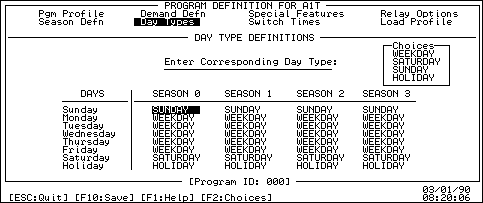
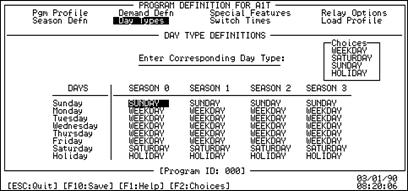
Figura 2-12. Ecranul Tipul zilelor
Acest ecran afiseaza valorile definite pentru tipul zilelor saptamanii si pentru sarbatori, pentru fiecare sezon pe care l-ati definit in ecranul Season Definition (Definire sezoane). Fiecare zi poate avea unul din urmatoarele tipuri: duminica (SUNDAY), sambata (SATURDAY), zi de lucru (WEEKDAY) sau zi de sarbatoare (HOLIDAY). In mod normal, sambetele si duminicile sunt tratate ca zile deosebite, iar zilele de luni pana vineri sunt tratate ca zile de lucru.
Daca se doreste inregistrarea energiei si puterii maxime pe un alt tarif decat C pentru oricare din tipurile de zile folosite de-a lungul unui sezon, atunci va trebui introdus timpul de comutare pentru acel tip de zi in ecranul Switch Times (Timpul de comutare) (descris in paragraful 2.2.7). Aceasta se datoreaza faptului ca la miezul fiecarei nopti contorul comuta automat pe tariful C.
Mutati cursorul in dreptul zilei al carei tip doriti sa il modificati in coloana corespunzatoare oricarui sezon si selectati o noua optiune din lista de optiuni.
Terminati introducerea datelor in ecranul Day Types (Tipul zilelor), dupa care apasati <F10> pentru a salva informatiile si pentru a reveni la meniul Program Definition (Definire program).
Pentru a continua definirea unui program, selectati un alt articol din meniul Program Definition (Definire program).
Pentru a reveni la un meniu anterior, apasati <Esc> pana ajungeti la meniul dorit.
Pentru a completa campurile din ecranul Switch Times (Timpul de comutare), urmati pasii:
1. Selectati Switch Times (Timpul de comutare) din meniul Program Definition (Definire program) pentru a intra in ecranul Switch Times (Timpul de comutare) (Fig. 2-13).
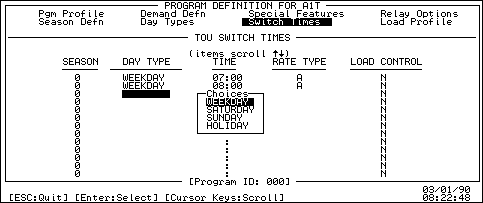
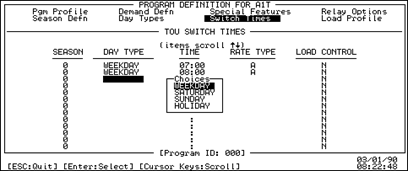
Figura 2-13. Ecranul Timp de comutare
Campurile ecranului Switch Times (Timp de comutare) sunt descrise in tabelul urmator:
|
PRIVATE CAMP |
SELECTIE |
EXPLICATIE |
|
Season (Sezon) |
Acceptati valoarea initiala sau introduceti un numar intre 0 si 3 |
Precizati sezonul pentru care acest moment de comutare va fi luat in considerare. Daca la definirea sezoa-nelor s-au precizat maxim 2 sezoane, atunci folositi doar sezoanele 0 si 2. |
|
Day Type (Tipul zilei) |
Selectati din lista de optiuni |
Specificati tipul zilei pentru care aceasta ora de comutare este corecta. Are sens utilizarea doar a tipurilor de zile care au fost definite pentru sezonul selectat. |
|
Time (Ora) |
Precizati momentele de comutare in ore (00 - 23) si minute (00 - 55) |
Introduceti ora din zi la care se va schimba tariful. Ora comutarii trebuie sa fie un multiplu de 5 minute ( de exemplu 11:55 nu 11:58). Toate contoarele comuta pe tariful C la miezul noptii daca nu se specifica altfel. Ceasul este cu indicatie de 24 de ore unde 00:00 reprezinta miezul noptii. |
|
Rate type (Tariful) |
Introduceti A, B, C sau D |
Specificati noul tarif pe care se va inregistra energia si/sau puterea maxima dupa ora de comutare. Este posibil sa pastrati activ acelasi tarif dar sa schimbati starea releelor de control a sarcinii. |
|
Load control (Controlul sarcinii) |
Y sau N |
Precizati daca releul de control a sarcinii va fi inchis de-a lungul acestei perioade de tarifare. (Nota: toate contoarele deschid releul de control a sarcinii la miezul noptii daca nu exista alta specificatie.) |
|
PRIVATE NOTA : La miezul noptii fiecarei zile, contorul comuta pe tariful C. Aceasta este echivalent cu a avea o ora de comutare pe tariful C la ora 00:00 si fixarea pe <N> a optiunii in legatura cu releul de control a sarcini pentru fiecare tip de zi a fiecarui sezon. seq Text_Box * Arabic |
Terminati introducerea datelor in ecranul Special Features (Caracteristici speciale), dupa care apasati <F10> pentru a salva informatiile si pentru a reveni la meniul Program Definition (Definire program).
Pentru a continua definirea unui program, selectati un alt articol din meniul Program Definition (Definire program).
|
PRIVATE NOTA: Consultati ANEXA E pentru a determina numarul de comutari care pot fi definite la un anumit tip de contor seq Text_Box * Arabic |
Pentru a reveni un meniu anterior, apasati <Esc> pana ajungeti la meniul dorit.
Pentru a completa campurile din ecranul Load Profile (Curba de sarcina), urmati pasii:
Selectati Load Profile (Curba de sarcina) din meniul Program Definition (Definire program) si apasati tasta <Enter> pentru in ecranul Load Profile (Curba de sarcina) (Fig. 2-14).
|
|
Figura 2-14. Ecranul Curba de sarcina
Campurile ecranului de definire a curbei de sarcina sunt descrise in tabelul urmator:
|
PRIVATE CAMP |
SELECTIE |
EXPLICATIE |
|
Load profile interval (Intervalul de inregistrare a curbei de sarcina) |
Introduceti un numar de la 0 la 60 |
Lungimea in minute a intervalului de integrare corespunzator curbei de sarcina trebuie sa fie un divizor al lui 60. Automat se va calcula si afisa numarul maxim de zile cat se va memora curba de sarcina. Acest numar este functie de lungimea intervalului specificat, de numarul canalelor activate pentru memorarea curbei de sarcina si de capacitatea memoriei contorului. Introducerea valorii 0 in acest camp va dezactiva memorarea curbei de sarcina. |
|
Days of storage (Numarul de zile memorate) |
Introduceti un numar de la 0 la valoarea maxim posibila |
Acest camp defineste numarul de zile de memorare a curbei de sarcina. Pe ecran este prezenta valoarea maxim posibila de intro-dus in acest camp. Introducand 0 in acest camp precizati ca doriti ca numarul maxim de zile sa fie cal-culat de calculator. Aceasta este util in cazul in care sau numarul de canale sau capacitatea mamoriei variaza de la contor la contor. |
|
Scalling factor (Factor de scalare) |
Introduceti un numar de la 1 la 255 |
Numarul introdus va fi folosit la scalarea impulsurilor culese de la contor. Numarul maxim de impulsuri este 16531. Daca acest numar este depasit, valoarea inregistrata va fi raportata ca 'OFLOW' (overflow depasire)) |
|
Outage threshold (Prag de timp pentru caderea de tensiune) |
Introduceti un numar de la 0 la 255 |
Durata maxima (in secunde) a unei caderi a tensiunii de alimentare permisa inainte de a marca curba de sarcina cu o cadere a tensiunii de alimentare. Zero permite detec-tarea tuturor caderilor de tensiune. |
Terminati introducerea datelor in ecranul Load Profile (Curba de sarcina), dupa care apasati <F10> pentru a salva informatiile si pentru a reveni la meniul Program Definition (Definire program).
Pentru a continua definirea unui program, selectati un alt articol din meniul Program Definition (Definire program).
Pentru a reveni la un meniu anterior, apasati <Esc> pana ajungeti la meniul dorit.
O lista de date speciale este folosita pentru a preciza zilele care trebuie tratate ca sarbatori si zile la care se produc anumite evenimente, cum ar fi: data schimbarii sezonului, data trecerii la ora de vara/iarna.
Datele speciale pot fi recurente sau nerecurente. Datele recurente, apar odata pe an in aceeasi zi sau la o aceeasi data care poate fi definita in mod special. De exemplu Craciunul (25 decembrie) si trecerea la ora de vara (ultima sambata spre duminica din martie) sunt exemple de zile recurente.
Datele nerecurente apar numai o data si trebuie precizate prin ziua, luna si anul aparitiei. Pastele, care apare in fiecare an la o alta data, este un exemplu de zi nerecurenta.
Lista de date speciale este folosita pentru a preciza:
n sarbatori;
n trecerea la ora de vara sau la cea de iarna;
n datele de schimbare a sezoanelor;
Programul AlphaPlus este livrat cu o lista initiala a sarbatorilor. Lista poate fi modificata sau stearsa prin rularea programului SETUP si accesarea meniului Program Development Profile (Profilul programului de dezvoltat). (Pentru mai multe detalii, consultati manualul TM 42-2150, START IN AlphaPlus). Datele din aceasta lista vor apare in ecranul Special Dates (Date speciale) prezentat in continuare. Puteti sterge lista si incepe de la zero, sau puteti doar sa o modificati.
Ecranul Special Dates (Date speciale) va contine de asemenea zilele nerecurente de aparitie a Vinerii Mari, Pastelui si/sau a zilei de luni de dupa Pasti daca ati optat pentru definirea lor ca sarbatori in SETUP. Anexa B contine:
n Lista sarbatorilor definite initial;
n datele programate pentru Vinerea Mare, Pasti si lunea de dupa Pasti;
n zilele recurente propuse pentru schimbarile de la ora de la vara la cel de iarna si invers;
n zilele de schimbare a sezonului.
Pentru a crea o lista de zilespeciale, urmati pasii:
Selectati Create (Creere) Special Dates List (Lista de date speciale) din meniul Program Development (Dezvoltare program). Va apare ecranul Special Dates List Name (Nume lista de date speciale) (Fig. 2-15).
|
PRIVATE NOTA : In cazul in care creati un program care are o noua lista de date speciale, veti intra automat in ecranul Special Dates List (Lista de date speciale) dupa ce salvati definitia generala a programului. seq Text_Box * Arabic |
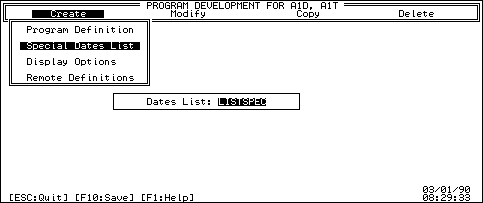
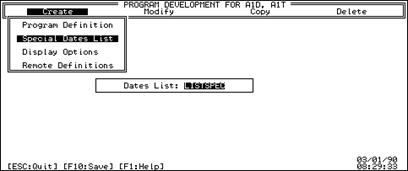
Figura 2-15. Ecranul Nume lista de date speciale
Campul din ecranul Special Dates List Name (Nume lista de date speciale) este descris mai jos:
|
PRIVATE CAMP |
SELECTIE |
EXPLICATIE |
|
Special Dates List Name (Numele listei cu zile speciale) |
Introduceti pana la 8 litere si numere |
Precizati un nume unic pentru lista de date speciale pe care doriti sa o creati. |
Dati un nume unic listei de zile speciale pe care doriti sa o creati. Va apare ecranul Special Dates List (Lista de date speciale) (Fig. 2-16).
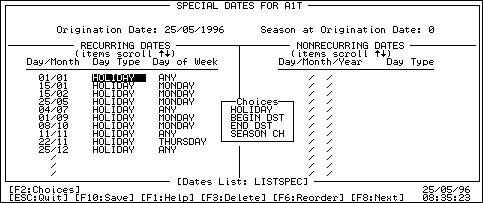
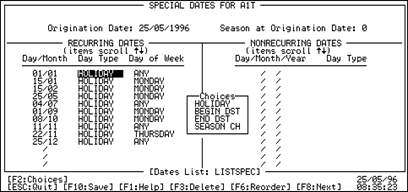
Figura 2-16. Ecranul Date Speciale
|
PRIVATE NOTA : Consultati ANEXA E pentru a determina numarul de zile speciale care poate fi definit pentru un anumit tip de contor. seq Text_Box * Arabic |
Campurile ecranului Special Dates (Date speciale) sunt explicate in tabelul urmator:
|
PRIVATE CAMP |
SELECTIE |
EXPLICATIE |
|
Origination date (Data de inceput) |
Acceptati data initiala sau introduceti ziua, luna, anul |
Precizati data pe care contorul o va folosi ca data de inceput pentru determinarea sezonului curent. Data de inceput trebuie sa se potriveasca cu sezonul initial. De asemenea, data de inceput trebuie sa fie anterioara sau cel mult aceeasi cu data calculatorului. |
|
Season at Origination Date (Sezonul la data de inceput) |
Acceptati valoarea initiala sau introduceti un numar de la 0 la 3 |
Precizati numarul sezonului in care cade data de inceput. |
|
Recuring Dates Month/Day (Zile recurente: zi/luna) |
Introduceti o valoare pentru zi (0 - 31) si una pentru luna (1 - 12) |
Precizati ziua si luna datei recurente. Introducand ziua si luna in momentul in care se defineste o data speciala se amorseaza producerea unui eveniment peste pana la 6 zile dupa aceasta data. Cand data recurenta se defineste pentru o anumita zi a saptamanii, aceasta trebuie sa fie prima data posibila a acestei zile. De exemplu, ziua muncii (Labor Day, prima luni din septembrie), poate apare cel mai devreme pe 1 septembrie. Contorul tine cont de anii bisecti. |
|
Recuring Dates: Day Type (Zile recurente: tipul zilei) |
Alegeti din lista de optiuni |
Precizati tipul zilei pentru o anumita data recurenta. De exemplu, pentru ca 25 Decembrie sa fie tratat ca sarbatoare, alegeti Holiday (Sarbatoare) din lista de optiuni. Din lista de optiuni pot fi alese urmatoarele: Holiday (Sarbatoare) - la aceasta data se foloseste programul de comutare definit pentru zilele de sarbatoare. O zi de sarbatoare poate apare ca urmare a unei date recurente sau ca urmare a unei date nerecurente. Aparitia unei zile de sarbatoare actioneaza ca un bistabil in contor: intr-o anumita zi, daca apare o sarbatoare, contorul o trateaza ca sarbatoare. Daca apar doua sarbatori pentru o aceeasi zi, ea nu va mai fi tratata ca sarbatoare. Daca apar trei sarbatori pentru o aceeasi zi, ea va fi tratata din nou ca sarbatoare. |
|
CAMP |
SELECTIE |
EXPLICATIE |
|
Recuring Dates: Day Type (Zile recurente: tipul zilei) (continuare) |
Alegeti din lista de optiuni |
Begin DST (trecerea la ora de vara) - la aceasta data, ora 02:00am, devine 03:00am. Ambele zile de schimbare a orei, de la iarna la vara si invers, actioneaza ca un bistabil, asa cum s-a descris anterior. End DST (trecerea la ora de iarna) - la aceasta data, ora 02:00am,devine 01:00am. Season Ch (schimbarea sezonului) - la aceasta data numarul sezonului este crescut cu o unitate (in cazul in care se folosesc 3 sau 4 anotimpuri) sau cu doua (daca se folosesc 2 anotimpuri). Incrementarea numarului maxim de sezon readuce numarul de sezon la 0. |
|
Recuring Dates: Day of Week (Zile recurente: ziua saptamanii) |
Alegeti din lista de optiuni |
Precizati ziua saptamanii ce urmeaza datei zi/luna precizata la care apare data recurenta. Daca data recurenta apare chiar peste cea precizata de zi/luna, atunci alegeti ANY (oricare). (Pentru informatii suplimentare vezi zi/luna) |
|
Nonrecuring Dates: Month/Day/Year (Zile nerecurente: zi/luna/an) |
Introduceti o valoare pentru zi/luna/an |
Precizati ziua, luna si anul datei nerecurente. Datele nerecurente trebuie sa fie ulterioare zilei (datei) de inceput. De asemenea, intre doua date nerecurente sau intre data de inceput si prima data nerecurenta, nu pot fi mai mult de 10 ani. |
|
Nonrecuring Dates: Day Type (Zile nerecurente : tipul zilei) |
Alegeti din lista de optiuni |
Precizati tipul zilei pentru a data nerecurenta. De exemplu, daca trecerea la ora de iarna se face pe 27 octombrie intr-un an, selectati End DST din lista de optiuni. Optiunile disponibile sunt: |
|
CAMP |
SELECTIE |
EXPLICATIE |
|
Nonrecuring Dates: Day Type (Zile nerecurente : tipul zilei) |
Alegeti din lista de optiuni |
Holiday (Sarbatoare) - la aceasta data folositi orele de comutare definite pentru zilele de sarbatoare. Season Ch (schimbarea sezonului) - la aceasta data numarul sezonului este crescut cu o unitate (in cazul in care se folosesc 3 sau 4 sezoane) sau cu doua (daca se folosesc 2 sezoane). Begin DST (trecerea la ora de vara) - la aceasta data, ora 02:00am devine 03:00am. End DST (trecerea la ora de iarna) - la aceasta data ora 02:00am devine 01:00am |
Cand intrati in ecranul Special Dates (Date speciale), cursorul este pozitionat in partea superioara a ecranului. Dupa precizarea datei initiale (Origination Date), si a anotimpului la data initiala, apasati tasta <Enter> pentru a intra in partea ecranului de definirea a datelor speciale. La introducerea datelor speciale, apasati <F8> pentru a va muta intre lista datelor recurente si cea a datelor nerecurente sau pentru a ajunge in partea superioara a ecranului.
Apasati <F6> pentru a sorta in ordine crescatoare datele recurente si nerecurente.
Completati introducerea datelor in ecranul Special Dates (Date speciale), dupa care apasati <F10> pentru a salva informatiilesi pentru a reveni la meniul Program Development (Dezvoltare program). La salvare datele sunt sortate in ordinea datelor.
|
PRIVATE NOTA : Lista datelor speciale este salvata pe disc cu extensia .SPD (vezi Anexa C). seq Text_Box * Arabic |
Pentru a reveni la un meniu anterior, apasati <Esc> pana ajungeti la meniul dorit.
Optiunile de afisare stabilesc modul in care sunt afiste marimile masurate si identificatorii lor. Pot fi create si modificate instructiuni pentru una sau mai multe optiuni de afisare care vor avea nume unice. Una din aceste optiuni este atribuita unui program atunci cand este creata sau modificata definitia unui program.
|
PRIVATE NOTA: Daca creati un program cu optiuni de afisare noi, veti intra automat in meniul Display Options (Definire optiuni de afisare) dupa ce salvati definirea programului si lista de date speciale. seq Text_Box * Arabic |
Pentru a crea optiunile de afisare urmati pasii:
Selectati Create (Creere) Display Options (Optiuni afisare) din meniul Program Development (Dezvoltare program) si apasati <Enter>. Apare ecranul Display Options Name (Nume optiuni de afisare) (Fig. 2-17). Pentru inceput trebuie precizata functia afisajului (TOU sau DMD) in acelasi fel in care specificati functia programului asa cum s-a explicat la pasul 2 al paragrafului 2.2.
|
|
Figura 2-17. Ecran Nume optiuni de afisare (Creere)
Campul ecranului Nume optiuni de afisare este descris in continuare:
|
PRIVATE CAMP |
SELECTIE |
EXPLICATIE |
|
Display options name (Nume optiuni de afisare) |
Introduceti pana la 8 litere sau cifre |
Precizati un nume unic pentru optiunea de afisare pe care doriti sa o creati. |
Precizati un nume unic pentru optiunea de afisare pe care doriti sa o creati si apasati <Enter>. Va apare meniul Display Options (Optiuni afisare), cu ecranul Display Control (Control afisaj) (Fig. 2-18). De asemenea, numele pe care l-ati atribuit optiunii de afisare apare in partea de jos a fiecarui ecran al meniului Display Options (Optiuni afisare).
|
PRIVATE NOTA: Prima data va trebui sa faceti selectii din ecranele Quantities Metered (Marimi masurate), si Display Item Filtering (Filtrare optiuni de afisare). Ecranul Quantities Metered (Marimi masurate) este prezentat la paragraful 2.4.5. Ecranul Display Item Filtering (Filtrare optiuni de afisare) este prezentat la paragraful 2.4.7. seq Text_Box * Arabic |
|
|
Figura 2-18. Meniul Optiuni de afisare
Articolele din meniul Optiuni de afisare sunt descrise in tabelul urmator:
|
PRIVATE CAMP |
SELECTIE |
EXPLICATIE |
|
Display Control (Controlul afisajului) |
Selectie din meniu |
Acest articol al meniului specifica optiunile de afisare cuprinse in ecranul Display Control (Control afisaj). |
|
Normal/ Alternate Mode (Modul Normal/ Alternativ) |
Selectie din meniu |
Acest articol al meniului permite specificarea identificatorilor, marimilor si ordinea in care vor fi afisate, atunci cand contorul este in modul de lucru Normal sau Alternativ. |
|
Test mode (modul test) |
Selectie din meniu |
Acest articol al meniului permite specificarea identificatorilor, marimilor si ordinea in care vor fi afisate, atunci cand contorul este in modul de lucru Test. |
Desi ecranul Display Control (Control afisaj) apare primul la activarea meniului Display Options (Optiuni de afisare), puteti selecta articolele meniului in orice ordine. In momentul in care selectati unul din articolele meniului, ecranul corespunzator lui, va fi afisat. In orice caz, articolul respectiv nu este activat pana cand selectia nu este confirmata prin apasarea tastei <Enter>.
Completati datele in ecran, dupa care apasati <F10> ca sa salvati valorile introduse si reveniti la meniul Display Options (Optiuni de afisare).
Pentru a continua definirea optiunilor de afisare, selectati un alt articol al meniului.
|
PRIVATE NOTA: Trebuie sa accesati cel putin unul din ecranele meniului Display options (Optiuni afisare) sau ecranul Quantities Metered (Marimi masurate) si sa modificati ceva in ele, si apasati <F10> sa salvati modificarea facuta. 'A modifica ceva' inseamna introducerea de date in unul din campurile ecranului respectiv. Chiar daca toate optiunile initiale satisfac necesitatile dumnevoastra de programare, este suficient pentru a fi considerata drept modificare inlocuirea unei valori initiale cu aceeasi valoare. |
Apasati <Esc> pentru a parasi meniul Program Definition (Definire program). Daca ati modificat cel putin una din valorile ce reprezinta optiuni de programare si ati apasat <F10> pentru a salva modificarea introdusa, veti primi un mesaj care va informeaza ca programul a fost modificat si va solicita confirmarea salvarii modificarilor facute.
Apasati <N> pentru a reveni la meniul Program Development (Dezvoltare programe) fara a salva noile optiuni de afisare, sau apasati <Y> pentru a salva noile optiuni de afisare revenind la meniul Program Development (Dezvoltare programe).
Pentru a reveni la un meniu anterior, apasati <Esc> pana ajungeti la meniul dorit.
Urmatoarele paragrafe prezinta informatii in legatura cu introducerea datelor in fiecare din ecranele meniului Display Options (Optiuni de afisare):
2.4.1 Controlul afisajului
2.4.2 Modul de lucru Normal/Alternativ
2.4.3 Modul de lucru Test
Pentru a completa ecranul Display Control (Controlul afisajului) urmati pasii:
Selectati Display Control (Controlul afisajului) din meniul Display options (Optiuni de afisare) si apasati <Enter> pentru a intra in ecranul Display Control (Controlul afisajului) (Fig. 2-19).
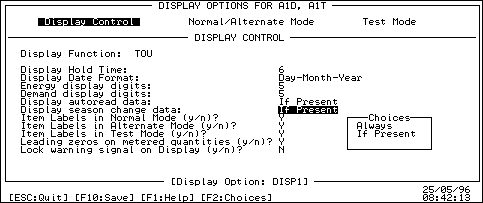
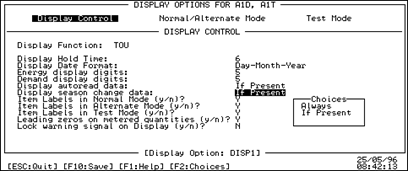
Figura 2-19. Ecranul Controlul afisajului
Campurile ecranului Display Control (Controlul afisajului) sunt explicate in tabelul care urmeaza:
|
PRIVATE CAMP |
SELECTIE |
EXPLICATIE |
|
Display Function (Functia afisajului) |
Acest camp indica carui tip de functie ii va servi afisajul. Campul poate contine valorile TOU, DMD, A sau L , sau AL dupa cum este cazul. |
|
|
Display Hold Time (Durata mentinerii pe afisaj) |
Acceptati valoarea initiala sau introduceti un numar in limitele precizate |
Precizati cate secunde doriti sa fie mentinuta pe afisaj o marime masurata. Valoarea initiala este de 6 secunde. Plaja in care poate lua valori aceasta marime este afisata in coltul din stanga jos al ecanului. |
|
Display date format (Formatul datei) |
Selectati din lista de optiuni |
Precizati formatul de afisare al datei pe ecranul contorului si in rapoarte. Optiunile sunt: Day - Month - Year (Zi - Luna - An) Month - Da y - Year (Luna - Zi - An) Year - Month - Day (An - Luna - Zi) |
|
Energy Display Digits (Numarul de cifre pentru afisarea energiei) |
Acceptati valoarea initiala sau tastati un numar intre 3 si 6 |
Precizati daca pentru afisarea energiei se vor folosi 3, 4, 5 sau 6 cifre. Valoarea initiala este 5. |
|
Demand Display Digits (Numarul de cifre pentru afisarea puterii) |
Acceptati valoarea initiala sau tastati un numar intre 3 si 6 |
Precizati daca pentru afisarea puterii se vor folosi 3, 4, 5 sau 6 cifre. Valoarea initiala este 5. |
|
Display autoread data (Afisarea datelor de autocitire) [norm]/[alt] |
Selectati din lista de optiuni |
Precizati daca doriti afisarea datelor corespunzatoare facturarii anterioare. Optiunile sunt: Always (Intodeauna): datele citite la facturarea anterioara vor fi intodeauna afisate. If Present (daca exista): datele de la facturarea anterioara se vor afisa numai daca a avut loc o autocitire de la ultima programare, reactualizare, inlocuire de program , citire de facturare, sau aplicarea unei functiei speciale Clear Values and Statuses (Stergerea valorilor si starilor). Never (Niciodata): datele citite la facturarea anterioara nu vor fi afisate niciodata. (Vezi nota 2 de mai jos) |
|
Display season change data (Afisarea datei schimbarii sezonului) [norm]/[alt] |
Selectati din lista de optiuni |
Precizati daca doriti afisarea datelor corespunzatoare sezonului anterior. Optiunile sunt: Always (Intodeauna): datele citite din sezonul anterior vor fi intodeauna afisate. If Present (daca exista): datele sezonului anterior se vor afisa numai daca a avut loc o schimbare de sezon de la ultima programare, reactualizare, inlocuire de program, citire de facturare, sau aplicarea unei functiei speciale Clear Values and Statuses (Stergerea valorilor si starilor). Never (Niciodata): datele sezonului anterior nu vor fi afisate niciodata. (Vezi nota 2 de mai jos) |
|
Item labels (Identificatori alfanumerici) [norm]/ [alt]/ [test] |
Y sau N |
Precizati daca doriti ca impreuna cu marimile masurate sa apara si identificatorii alfanumerici corespunzatori. Valoarea initiala este Y (da). Identificatorii alfanumerici permit identificarea usoara a marimii afisate. De exemplu, 'KWh' este un identificator alfanumeric. |
|
Leading zeroes on metered quantities (cantitatile masurate sa fie precedate de zerouri) |
Y sau N |
Precizati daca se doreste afisarea cantitatilor masurate precedate de zerouri. Pentru a afisa inaintea cantitatii masurate zerouri, acceptati optiunea initiala Y (Da), sau apasati N (Nu) daca doriti sa suprimati zerourile ce preced cantitatea afisata. Atunci cand nu se completeaza cu zerouri marimea afisata, o putere maxima de '00002.4' kW va fi afisata '2.4'. |
|
Lock Warning Signal on Display (Mesajele de avertizare blocate pe afisaj) |
Y sau N |
Acceptand optiunea initiala N (Nu) avertismentul va apare ca primul articol la inceputul fiecarei secvente de afisare. In cazul in care se opteaza pentru Y (Da), avertismentele vor determina blocarea pe afisaj a mesajului 'E000000' fiind tratate drept erori. (Pentru informatii suplimentare consultati nota 1 de mai jos) |
|
PRIVATE NOTA 1: Codurile de avertizare blocate pe afisaj ca erori, necesita o resetare a puterii cu ajutorul calculatorului pentru a fi inlaturate. Resetarea cu calculatorul este realizata de o citire de facturare insotita de resetarea puterii sau de resetarea prin selectarea unui operatiei speciale (Special Task) Demand Reset (Reset putere). Un reset manual nu va sterge mesajul de eroare si contorul nu va putea fi citit decat in modul de lucru alternativ. seq Text_Box * Arabic |
|
PRIVATE NOTA 2: Datele autocitite sau a celor de la schimbarea sezonului, vor fi afisate numai daca au fost selectate aceleasi marimi si la afisarea in modul Normal/Alternativ. (Paragraful 2.4.2) seq Text_Box * Arabic |
Terminati de introdus valorile necesare in ecranul Display Control (Control afisaj) (Control afisaj), dupa care apasand <F10> salvati informatiile introduse si reveniti la meniul Display Options (Optiuni de afisare).
Pentru a continua definirea optiunilor de afisare, selectati o alta optiune a meniului Display Options (Optiuni de afisare).
Pentru a reveni la un meniu anterior apasati <Esc> pana ajungeti la meniul dorit.
Pentru a completa ecranul Modul Normal/Alternativ (Normal/Alternate Mode) parcurgeti pasii:
Selectati Normal/Alternate Mode (Modul Normal/Alternativ) din meniul Display Options (Optiuni de afisare) pentru a intra in ecranul Normal/Alternate Mode (Modul Normal/Alternativ)(Fig. 2-20).
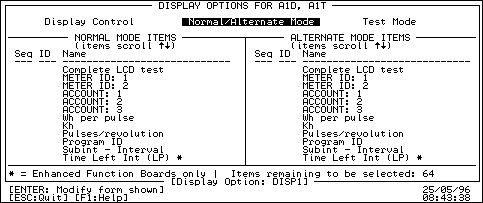
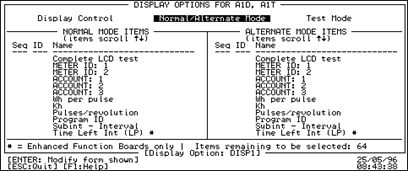
Figura 2-20. Ecranul Mod Normal/Alternativ
Campurile ce trebuie completate sunt descrise in continuare (consultati Anexa A pentru descrierea cantitatilor afisabile in acest ecran):
|
PRIVATE CAMP |
SELECTIE |
EXPLICATIE |
|
Seq (Numar de ordine) |
Introduceti un numar intre 1 si 99 |
Precizati un numar unic de ordine pentru fiecare articol. Programul va sorta artico-lele afisabile dupa numarul de ordine. Daca doriti inlaturarea unei marimi din secventa de afisare, lasati libere campu-rile corespunzatoare identificatorului si numarului de ordine. Nota: unele marimi au in nume initialele PB sau PS. PB este utilizat pentru citirile de facturare anterioara, iar PS pentru cele din sezonul anterior (Vezi nota care urmeaza). |
|
ID (Identificator) Domeniu: -1 la 999 |
Introduceti un numar care sa fie in domeniul precizat |
Precizati un identificator unic pentru articolul selectat. Programul va sorta marimile afisabile dupa numarul de ordine. Daca doriti sa renuntati la afisarea unei marimi, lasati libere campurile corespunzatoare numarului de ordine si al identificatorului. Daca se doreste ca numai identificatorul sa nu mai fie afisat, se introduce in campul corespunzator lui valoarea -1. Unele marimi au in nume PB sau PS. PB este utilizat pentru citirile de facturare anterioara, iar PS pentru cele din sezonul anterior (Vezi nota care urmeaza). |
Trebuie sa introduceti numerele de ordine si identificatorii numerici pentru fiecare articol pe care-l doriti afisat in modul de lucru Normal/Alternativ. Pentru a va putea muta intre cele doua coloane apasati <F8>.
Mesajul 'Items remaining to be selected:' (Articole disponibile:) ce apare in partea de jos a ecranului, prezinta numarul total de articole pentru care mai puteti preciza numar de ordine si identificator numeric. Acest numar descreste pe masura ce adaugati articole. (Numarul de articole le include si pe cele precizate la modul Test.)
Dupa definirea secventelor de afisare in modurile de lucru Normal/Alternativ, apasati <F10> pentru a le salva si a reveni in meniul Display Options (Optiuni afisare). Apasand <F10> articolele selectate sunt automat ordonate dupa numarul de ordine. (Optional, puteti apasa <F6> pentru a le reordona inainte de a le salva.)
Sunt admise numere de ordine identice si vor fi acceptate pana cand se va iesi apasand <F10>.
La iesire (care implica si ordonarea), numerele de ordine vor fi atribuite - sau reatribuite, in cazul suprapunerilor de numere de ordine - in ordine crescatoare incepand cu 1. (De exemplu, sa presupunem ca ati atribuit numarul de ordine 6 de trei ori. Cand are loc reordonarea, numarul de ordine 6 cel mai apropiat de partea superioara a listei va ramane 6, urmatorul va fi modificat in 7 iar cel de-al treilea in 8. Toate numerele de ordine care urmeaza vor fi crescute cu 2 - presupunand ca nu mai exista si alte repetari de numere de ordine)
Pentru a continua definirea optiunilor de afisare, activati o alta optiune a meniului Display Options (Optiuni afisare).
Pentru a reveni la un meniu anterior, apasati <Esc> pana ajungeti la meniul dorit.
Pentru completa ecranul Test Mode (Modul de lucru Test), parcurgeti pasii:
Selectati Test Mode (Modul de lucru Test) din meniul Display Options (Optiuni de afisare) pentru a intra in ecranul Test Mode (Modul de lucru Test) (Fig. 2-21).
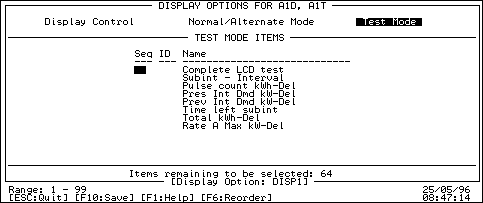
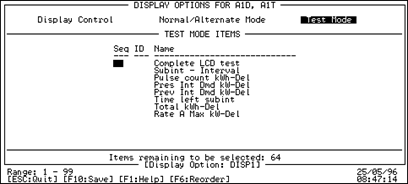
Figura 2-21. Ecranul Mod Test
Campurile ecranului Test Mode (Mod Test) sunt descrise in tabelul urmator:
|
PRIVATE CAMP |
SELECTIE |
EXPLICATIE |
|
Seq (Numar de ordine) |
Introduceti un numar intre 1 si 99 |
Precizati un identificator unic pentru articolul selectat. Programul va sorta marimile afisabile dupa numarul de ordine. Daca doriti sa renuntati la afisarea unei marimi, lasati libere campurile corespunza-toare numarului de ordine si al identificatorului. Daca se doreste ca numai identificatorul sa nu mai fie afisat, se introduce in campul corespunzator lui, valoarea -1. |
|
ID (Identificator) Domeniu: -1 la 999 |
Introduceti un numar care sa fie in domeniul precizat |
Precizati un identificator unic pentru articolul selectat. Programul va sorta marimile afisabile dupa numarul de ordine. Daca doriti sa renuntati la afisarea unei marimi, lasati libere campurile corespunzat-oare numarului de ordine si al identificatorului. Daca se doreste ca numai identificatorul sa nu mai fie afisat, se introduce in campul corespunzator lui, valoarea -1. |
Trebuie sa introduceti numerele de ordine si identificatorii numerici pentru fiecare articol pe care-l doriti afisat in modul de lucru Normal/Alternativ. Pentru a va putea muta intre cele doua coloane apasati <F8>.
Mesajul 'Items remaining to be selected:' (Articole disponibile:) ce apare in partea de jos a ecranului, prezinta numarul total de articole pentru care mai puteti preciza numar de ordine si identificator numeric. Acest numar descreste pe masura ce adaugati articole. (Numarul de articole le include si pe cele precizate la modul Test.)
Dupa definirea secventelor de afisare in modurile de lucru Normal/Alternativ, apasati <F10> pentru a le salva si a reveni in meniul Display Options (Optiuni afisare). Apasand <F10> articolele selectate sunt automat ordonate dupa numarul de ordine. (Optional, puteti apasa <F6> pentru a le reordona inainte de a le salva.)
Sunt admise numere de ordine identice si vor fi acceptate pana cand se va iesi apasand <F10>.
La iesire (care implica si ordonarea), numerele de ordine vor fi atribuite - sau reatribuite, in cazul suprapunerilor de numere de ordine - in ordine crescatoare incepand cu 1. (De exemplu, sa presupunem ca ati atribuit numarul de ordine 6 de trei ori. Cand are loc reordonarea, numarul de ordine 6 cel mai apropiat de partea superioara a listei va ramane 6, urmatorul va fi modificat in 7 iar cel de-al treilea in 8. Toate numerele de ordine care urmeaza vor fi crescute cu 2 - presupunand ca nu mai exista si alte repetari de numere de ordine)
Pentru a continua definirea optiunilor de afisare, activati o alta optiune a meniului Display Options (Optiuni afisare).
Pentru a reveni la un meniu anterior, apasati <Esc> pana ajungeti la meniul dorit.
Ecranul Normal/Alternate Mode (Mod Normal/Alternat) a meniului Display Options (Optiuni afisare), permite selectarea - dintr-o lista a marimilor afisabile - a acelor marimi care doriti sa fie afisate de contor intr-o ordine pe care o doriti.
Marimile prezente in lista de optiuni depind de: functia stabilita pentru program la pasul 2 din paragrafului 2.2, marimile care au fost alese sa fie inregistrate si tipul contorului ALPHA.
Pentru a stabili marimile care vor fi inregistrate, procedati dupa cum urmeaza:
Selectati Develop a Program (Dezvoltare program) Create (Creere) sau Modify (Modificare) Display Options (Optiuni afisare). Dupa ce ati precizat tipul programului (TOU sau DMD) va apare ecranul Quantities Metered (Marimi masurate) (Fig. 2-22)
|
|
Figura 2-22.Ecranul Marimi masurate (ecran 1)
Campurile acestui ecran sunt descrise in tabelul urmator:
|
PRIVATE CAMP |
SELECTIE |
EXPLICATIE |
|
Quantities Metered (Marimi masurate) |
Alegeti din lista de optiuni |
Precizati marimile pe care doriti sa le masoare contorul. Combinatiile posibile sunt identificate prin litere de la A la C pentru contoarei A1K si de la A la D pentru contoarei A1R. Aceste combinatii vor fi explicate in continuare. |
|
Coincident Data reported (Valorile coincidente) |
Alegeti din lista de optiuni |
Precizati marimile care vor fi raportate coincident. Optiunile sunt prezentate la combinatia C pentru contorul A1K. Acest camp nu este activ decat pentru combinatia C a contorului A1K. |
|
Unit of Measure for TOU Energy (Unitatea de masura pentru energie, pe tarife) [functia programului trebuie sa fie TOU] |
Alegeti din lista de optiuni |
Pentru contoarei A1K, optiunile sunt: KWh sau KVAh. Pentru contoarele A1R optiunile sunt : KWh sau KVARh. Acest camp apare doar la combinatia A pentru ambele tipuri de contoare. |
|
Unit of Measure for TOU Demand (Unitatea de masura pentru putere, pe tarife) [functia programului trebuie sa fie TOU] |
Alegeti din lista de optiuni |
Pentru contoarei A1K, optiunile sunt: KW sau KVA. Pentru contoarei A1R, optiunile sunt : KW sau KVAR. Acest camp apare doar la combinatia A pentru ambele tipuri de contoare. |
|
Unit of Measure for Demand (Unitatea de masura pentru putere) [functia programului trebuie sa fie DMD] |
Alegeti din lista de optiuni |
Pentru contoarele A1K, optiunile sunt: KW sau KVA. Pentru contoarele A1R, optiunile sunt : KW sau KVAR. Acest camp apare doar la combinatia A pentru ambele tipuri de contoare. |
|
Trigger unit-of-measure for threshold-based load control (Marimea care sa actioneze releele de control a sarcinii) |
Alegeti din lista de optiuni |
Precizati marimea care va fi utilizata pentru comanda releelor de control a sarcinii. Optiunile sunt: kW delivered kW received kVAR-Q1 kVAR-Q2 kVAR-Q3 kVAR-Q4 kVAR-Q1+4 kVAR-Q2+3 kVA delivered kVA received kVA Q1 kVA Q1+4 Combinatiile disponibile depind de marimile care au fost selectate sa fie masurate. |
|
Data recorded in LP channel N (A, B, C, D) (Marimea ce se va inregistra curba de sarcina pe canalul N) (A, B, C, D) |
Alegeti din lista de optiuni |
Precizati marimile PENTRU care doriti sa se inregistreze curba de sarcina. In cazul in care optiunea este DISABLE (dezactivat), in canalul respectiv nu se vor memora date. Optiunile disponibile depind de marimile care au fost stabilite pentru a fi masurate de contor. Acest camp nu este prezent in cazul combinatiei A nici la contorul A1K nici la A1R. |
Completati datele in ecranul Quantities Metered (Marimi masurate) selectand din listele de optiuni. Folositi tastele sageti <sus> si <jos> pentru a face o selectie apoi apasati <Enter>. Cand ati terminat de facut o selectie dintr-o lista,cursorul se muta automat la urmatoarea lista de optiuni.
Nota: Pentru combinatiile de la B la D, la contoarele A1K si A1R trebuie adaugata placuta sulpimentara cu functii avansate de masura.
Cand terminati de completat ecranul Quantities Metered (Marimi masurate) apasati <F10> pentru salvarea modificarilor facute. AlphaPlus va trece automat la ecranul Display Item Filtering (Filtrare optiuni de afisare) (vezi paragraful 2.4.6).
CANTITATILE MASURATE : COMBINATII PENTRU A1K si A1R
Marimiile masurate si afisate sunt combinatii ale:
kW energia electrica activa este inregistrata direct de la liniile de intrare a energiei electrice active primita sau cedata.
kVAR Pentru contoarei A1R - energia electrica reactiva (primita sau cedata) este inregistrata de la liniile de intrare a energiei electrice reactive
Energia electrica reactiva primita este impartita in cantitatile corespunzatoare cadranelor 1 si 2 .
Energia electrica reactiva cedata este impartita in cantitatile corespunzatoare cadranelor 3 si 4.
Ori de cate ori ne referim la o marime care este impartita in mai mult de un cadran, atunci marimea respectiva se poate calcula prin insumarea cantitatilor marimii respective din cadrane.
Pentru contoarele A1K - energia electrica reactiva este calculata o data pe minut din energia electrica activa si cea aparenta.
kVA Pentru contoarele A1R - energia electrica aparenta este calculata o data pe minut din cantitatile corespunzatoare energiei electrice active si reactive. Energia reactiva poate fi oricare din cele definite pentru inregistrarea energiei electrice reactive.
Pentru contoarele A1K - energia electrica aparenta este inregistrata direct de la liniile de intrare a energiei electrice aparente primita sau cedata.
Coincident Data (Date coincidente): Reperezinta inregistrarea valorilor unei puteri si a unui factor de putere (daca este disponibil) in momentul in care o alta putere atinge maximul.
Interval Power Factor (Factorul de putere al intervalului): Este calculat la sfarsitul fiecarui interval impartind valoarea corespunzatoare energiei electrice active la valoarea energiei electrice aparente.
Average Power Factor (Factorul de putere mediu): Este calculat din energia electrica activa si cea reactiva acumulate de la ultimul resetal puterii maxime.
Lista prescurtarilor:
Del - Delivered (livrat)
kVA - Kilo Volt Amper
kVAR - Kilo Volt Amper Rectiv
kW - Kilowatt
Qn 1-4 - Cadranul 1 la 4
REC - Received (primit)
VAR - Volt Amper Reactiv
Combinatia A (A1K)
Aceasta combinatie reprezinta marimile pe care le poate masura un contor A1K atunci cand nu are placuta suplimentara cu functii avansate de masura.
Marimi masurate: kWh si kVAh
Una din aceste marimi poate fi aleasa ca unitate de masura pentru energie si cealalta pentru putere.
Combinatia B (A1K)
|
PRIVATE Marimile masurate |
Valori coincidente |
La momentul aparitiei |
|
kW - Del kVAR - Q1+4 kVA - Del |
kVA - Del kW - Del |
Max kW - Del Max kVA - Del |
|
Utilizare: Aplicatii care au nevoie de masuratori in 2 cadrane (energie activa livrata la defazaj inductiv sau capacitiv) si la care energia aparenta este folosita ca marime primara de facturare a energiei reactive. |
||
Combinatia C (A1K)
Combinatia C are doua variante la care difera valorile coincidente memorate. Atunci cand se selecteaza aceasta combinatie, in ecranul Quantities Metered (Marimi masurate) apare o lista de optiuni (Fig. 2-23).
|
|
Figura 2-23. Ecranul Marimi masurate (ecran 2)
Combinatia C (prima varianta)
|
PRIVATE Marimile masurate |
Valori coincidente |
La momentul aparitiei |
|
kW - Del kW - Rec kVAR - Q1+Q4 kVAR - Q2+Q3 kVA - Del kVA - Rec |
kVA - Del kVA - Rec |
Max kW - Del Max kW - Rec |
|
Utilizare: masurarea energiei in patru cadrane atunci cand se doreste folosirea energiei aparente ca marime primara de facturare a energiei reactive. |
||
Combinatia C (a doua varianta)
|
PRIVATE Marimile masurate |
Valori coincidente |
La momentul aparitiei |
|
kW - Del kW - Rec kVAR - Q1+Q4 kVAR - Q2+Q3 kVA - Del kVA - Rec |
kW - Del kW - Rec |
Max kVA - Del Max kVA - Rec |
|
Utilizare: masurarea energiei in patru cadrane atunci cand se doreste folosirea energiei aparente ca marime primara de facturare a energiei reactive. |
||
Combinatia A (A1R)
Aceasta combinatie reprezinta marimile pe care le poate masura un contor A1R atunci cand nu are placuta suplimentara cu functii avansate de masura.
Marimile masurate: kWh si kVARh.
Una din aceste marimi poate fi aleasa ca unitate de masura pentru energie si cealalta pentru putere.
Combinatia B (A1R)
|
PRIVATE Marimile masurate |
Valori coincidente |
La momentul aparitiei |
|
|
kW - Del kVAR - Q1 kVA - Q1 |
kVA - Q1 kW - Del |
Max kW - Del Max kVA - Q1 |
|
|
Utilizare: Masuratori intr-un singur cadran (energie activa livrata si defazaj inductiv) la care energia electrica reactiva este marimea primara de facturare. (Inlocuieste doua contoare electromecanice, unul care masoa-ra energia activa si celalalt pe cea reactiva avand mers inapoi impiedicat). |
|||
Combinatia C (A1R)
|
PRIVATE Marimile masurate |
Valori coincidente |
La momentul aparitiei |
|
kW - Del kKVAR - Q1 kVAR - Q4 kVA - Q1+4 |
kVA - Q1+4 kW - Del |
Max kW - Del Max kVA - Q1+4 |
|
Utilizare: Masuratori in doua cadrane (energie electrica activa livrata) la care energia electrica reactiva este marimea primara pentru facturare. |
||
Combinatia D (A1R)
|
PRIVATE Marimile masurate |
Valori coincidente |
La momentul aparitiei |
|
kW - Del kW - Rec kVAR - Q1 kVAR - Q2 kVAR - Q3 kVAR - Q4 |
kVAR - Q1 kVAR - Q2 |
Max kW - Del Max kW - Rec |
|
Utilizare: Masuratori in patru cadrane la care energia electrica reactiva este marimea pentru facturare. |
||
In continuare este data diagrama de masurare in cele patru cadrane:
kVAR Livrat kVAR Primit kW Livrat kW Primit Cadran 1 Cadran 2 Cadran 3 Cadran 4
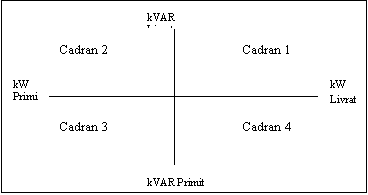
Ecranul Display Item Filtering (Filtrare optiuni de afisare) va apare dupa copletarea ecranului Quantities Metered (Marimi masurate). Scopul acestui ecran este de a preciza ce anume nu va fi prezent in secventa de afisare.
Campurile acestui ecran vor apare cu optiunile initiale Y (Da) sau N (Nu) in functie de ceea ce s-a precizat in SETUP. Optiunile initiale pot fi modificate. In functie de marimile care vor fi masurate, lista articolelor care pot fi afisate in modul de lucru Normal/Alternativ sau Test poate deveni foarte lunga. Raspunzand N (Nu) la oricare din aceste intrebari, se va reduce lungimea listei.
De exemplu, daca realizati un program care nu va folosi niciodata tariful D, atunci nu va fi nevoie ca marimile specifice tarifului D sa apara pe lista. Raspunzand N (Nu) la cea de-a patra intrebare din ecranul Display Item Filtering (Filtrare optiuni de afisare) aceasta necesitate va fi indeplinita.
|
|
Figura 2-24. Ecranul Filtrare optiuni de afisare
Campurile ecranului Display Item Filtering (Filtrare optiuni de afisare) sunt descrise in tabelul urmator:
|
PRIVATE CAMP |
SELECTIE |
EXPLICATIE |
|
Rate A-D Items (Articole relative la tarifele A-D) |
Y sau N |
Y (Da) daca doriti ca marimile specifice unui anumit tarif sa apara. De exemplu: energia activa livrata corespunzatoare tarifului A (Rate A kWh -Del) sau puterea maxima inregistrata pe tariful B in sezonul anterior (PS Rate B Max kW - Del). N (Nu) pentru a inlatura toate articolele corespunzatoare acestui tarif de pe lista. |
|
Billing Date/Time Items (Informatii de data si ora necesare facturarii) |
Y sau N |
Y (Da) daca doriti sa afisati informatii in legatura cu ora si/sau data aparitiei puterii maxime pe tarifele A-D. De exemplu: ora aparitiei puterii maxime pe tariful B pentru perioada anterioara de facturare (PB Rate B kW Time) N (Nu) daca nu doriti astfel de informatii. |
|
Prior Reading Items (Marimi specifice citirilor anterioare) |
Y sau N |
Y (Da) daca doriti sa afisati informatii in legatura cu citirile de facturare anterioare. N (Nu) daca nu doriti astfel de informatii. |
|
Prior Season Items (Marimi specifice sezonului anterior) |
Y sau N |
Y (Da) daca doriti sa afisati informatii in legatura cu citirile sezonului anterior. N (Nu) daca nu doriti astfel de informatii. |
|
Coincident / Power Factor Items |
Y sau N |
Y (Da) daca doriti sa afisati informatii in legatura cu valorile coincidente de putere sau date despre factorul de putere . N (Nu) daca nu doriti astfel de informatii. |
Dupa ce ati raspuns la toate intrebarile ecranului Display Item Filtering (Filtrare optiuni de afisare) apasati <F10> pentru a salva raspunsurile. Programul AlphaPlus va va introduce automat in meniul Display Options (Optiuni de afisare) (Vezi paragraful 2.4).
Acest capitol ofera informatii in legatura cu folosirea programului AlphaPlus pentru a modifica un program existent al unui contor de energie activa si/sau reactiva, cu mai multe tarife si cu inregistrarea curbei de sarcina. La un program se poate modifica oricare din urmatoarele elemente:
Program Definition (Definire program) - totalitatea instructiunilor specifice care determina modul de lucru al contorului, inclusiv modul de tratare al puterii maxime (cu mai multe tarife sau nu), lungimea intervalului si a subintervalului de integrare, alaturi de definirea tarifelor, orelor de comutare, sezoanelor, tipul zilelor.
Special Dates List (Lista de zile speciale) - totalitatea zilelor care folosesc un program de comutare diferit de cel care ar fi folosit in mod normal sau zile in care apar evenimente deosebite.
Display Options (Optiuni de afisare) - totalitatea instructiunilor necesare precizarii ordinii si identificatorilor marimilor ce vor fi afisate de catre contor.
Toate programele care folosesc o lista de zile speciale sau optiuni de afisare modificate vor reflecta in mod automat modificarile facute.
Paragraful 3.2 descrie pasii necesari pentru modificarea definirii unui program.
Paragraful 3.3 descrie pasii necesari pentru modificarea unei liste de date speciale.
Paragraful 3.4 descrie pasii necesari pentru modificarea optiunilor de afisare.
Pentru modificarea definirii unui program, urmati pasii:
Lansati in executie programul AlphaPlus si asteptati pana apare meniul principal (AlphaPlus Main Menu)
Selectati Develop a Program (Dezvoltare program) meniul principal. Apoi, din lista de optiuni a tipului de contor selectati-l pe cel pentru care doriti sa modificati programul. Va apare meniul Program Development (Dezvoltare program).
Selectati Modify (Modificare) Program Definition (Definire program) din meniul Program Development (Dezvoltare program). Apare ecranul Program ID (Identificator program) si lista se optiuni (Fig. 3-1). Lista de optiuni contine toti identificatorii de program asociati unor programe definite pentru tipul de contor precizat. Programele pentru contorii din familia ALPHA sunt personalizate ca fiind DMD (cu un tarif), TOU (multitarif) sau L (Load Profile) (Curba de sarcina) depinzand de functia programului selectata la creere.
|
|
Figura 3-1. Ecranul Identificator program
Campul ecranului Program ID (Identificator program) este descris mai jos:
|
PRIVATE CAMP |
SELECTIE |
EXPLICATIE |
|
Program ID (Identificator program) |
Alegeti din lista de optiuni |
Precizati un identificator care va stabili ce program doriti sa modificati. Alegeti un numar intre 0 si 999 prezent in lista de optiuni. |
Alegeti identificatorul programului pe care doriti sa-l modificati. Va apare ecranul Program Definition Options (Optiuni de definire program).
|
PRIVATE NOTA: Articolele meniului Program Definition (Definire program) si campurile prezente in ecranele de definire sunt aceleasi cu cele folosite in timpul crearii programului. Pentru detalii in legatura cu fiecare din articolele meniului si a campurilor existente, consultati capitolul 2 paragraful 2.2. seq Text_Box * Arabic |
Puteti modifica valorile din ecranul Program Definition Options (Optiuni de definire program) si/sau sa apasti <F10> pentru a salva informatiile sia reveni in meniul Program Definition (Definire program).
Desi primul ecran care apare este Program Profile (Profilul programului), puteti selecta articolele meniului in orice ordine. In momentul in care selectati una din optiunile meniului, pe ecran apare ecranul corespunzator acelei selectii. In orice caz, controlul nu se transfera in ecran pana nu se apasa <Enter>. Cand se modifica definirea unui program, campurile diferitelor ecrane de definire sunt completate cu valorile salvate in timpul crearii sau a ultimei modificari a definirii programului. Un anumit ecran este necesar sa fie accesat doar daca se doreste modificarea valorilor din el.
Efectuati modificarile dorite, dupa care apasati <F10> pentru a salva noile informatii si a reveni la meniul Program Development (Dezvoltare program).
Pentru a reveni la un meniu anterior, apasati <Esc> pana ajungeti la meniul dorit.
Pentru a modifica o lista de date speciale, urmati pasii:
Lansati in executie programul AlphaPlus si asteptati pana apare meniul principal (AlphaPlus Main Menu)
Selectati Develop a Program (Dezvoltare program) din meniul principal. Apoi, din lista de optiuni a tipului de contor selectati-l pe cel pentru care doriti sa modificati lista de date speciale. Va apare meniul Program Development (Dezvoltare program).
Selectati Modify (Modificare) Special Dates List (Lista de date speciale) din meniul Program Development (Dezvoltare program). Va apare ecranul Special Dates List Name (Nume lista de date speciale) si lista cu optiuni (Fig. 3-2).
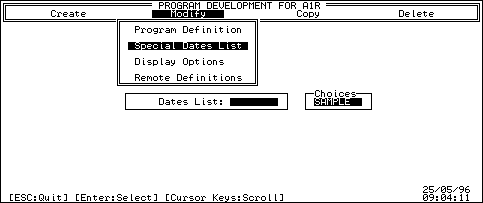
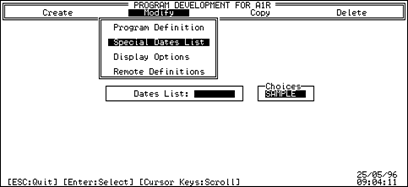
Figura 3-2. Ecranul Nume lista de date speciale
Campul de precizare a numelui listei de date speciale este descris mai jos:
|
PRIVATE CAMP |
SELECTIE |
EXPLICATIE |
|
Special Dates List Name (Nume lista de date speciale) |
Alegeti din lista de optiuni |
Precizati numele listei de date speciale pe care doriti sa o modificati. |
Precizati numele listei de date speciale pe care doriti sa o modificati. Va apare ecranul de definire a listei de date speciale.
|
PRIVATE NOTA: Ecranul Special Dates (Date speciale) este acelasi cu cel care apare la creerea acestei liste. Pentru informatii in legatura cu fiecare articol al meniului si camp de introducere a datelor, consultati paragraful 2.3. seq Text_Box * Arabic |
Atunci cand se modifica o lista de zile deosebite, fiecare camp contine valorile care au fost salvate la creerea sau ultima modificare a listei.
Dupa ce terminati de efectuat modificarile, apasati <F10> pentru a salva noile informatii si a reveni in meniul Program Definition (Definire program).
Pentru a continua modificarea listei de date speciale, selectati un alt articol al meniului Special Dates (Date speciale).
Pentru a reveni la un meniu anterior, apasati <Esc> pana ajungeti la meniul dorit.
Pentru a modifica optinile de afisare, urmati pasii:
Lansati in executie programul AlphaPlus si asteptati pana apare meniul principal (AlphaPlus Main Menu)
Selectati Develop a Program (Dezvoltare program) din meniul principal. Apoi, din lista de optiuni a tipului de contor selectati-l pe cel pentru care doriti sa modificati optiunile de afisare. Va apare meniul Program Development (Dezvoltare program).
Selectati Modify (Modificare) Display Options (Optiuni de afisare) din meniul Program Development (Dezvoltare program). Va apare ecranul Display Option Name (Nume optiune de afisare) si lista cu optiuni (Fig. 3-3).
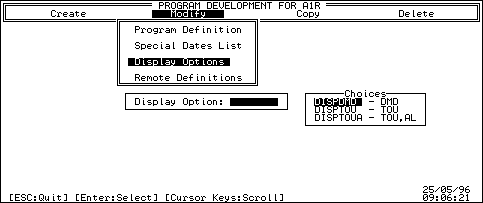
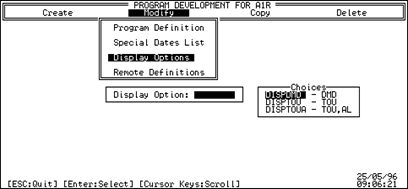
Figura 3-3. Ecranul Nume optiune de afisare
Campul din ecranul Display Option Name (Nume optiune de afisare) este descris mai jos:
|
PRIVATE CAMP |
SELECTIE |
EXPLICATIE |
|
Display Option Name (Nume optiune de afisare) |
Alegeti din lista de optiuni |
Precizati numele optiunii de afisare pe care doriti sa o modificati. |
|
PRIVATE NOTA: Meniul Display Options (Optiuni de afisare) este acelasi cu cel care apare la creerea acestei acestor optiuni. Pentru informatii suplimentare in legatura cu fiecare articol al meniului si campurilor de introducere a datelor, consultati paragraful 2.4. seq Text_Box * Arabic |
Precizati numele optiunilor de afisare pe care doriti sa le modificati. Va apare ecranul de definire a optiunilor de afisare.
Desi ecranul Display Control (Control afisare) apare odata cu meniul Display Options (Optiuni de afisare), puteti selecta optiunile meniului in orice ordine. In momentul in care selectati una din optiunile meniului, pe ecran apare ecranul corespunzator acelei selectii. In orice caz, controlul nu se transfera in ecran pana nu se apasa <Enter>.
Cand se modifica definirea unui program, campurile diferitelor ecrane de definire sunt completate cu valorile salvate in timpul crearii sau a ultimei modificari a definirii programului. Un anumit ecran este necesar sa fie accesat doar daca se doreste modificarea valorilor din el.
|
PRIVATE NOTA: In cazul contoarelor A1R si A1K, vor apare mai intai ecranele Quantities Metered (Marimi masurate) si Display Item Filtering (Filtrare optiuni de afisare), ce trebuiesc completate, dupa care se ajunge la ecranul Display Options (Optiuni de afisare) ( vezi paragraful 2.4.5.) Pentru a mentine combinatiile marimilor curent masurate, apasati <Enter> pentru face o alta selectie, sau apasati <F10> pentru a accepta selectiile curente. In cazul unei schimbari se dezactiveaza o marime care anterior era selectata, ea va dispare din ecranele care urmeaza Normal/Alternate or Test Mode (Mod de afisare Normal/Alternat sau Test). seq Text_Box * Arabic |
Dupa ce terminati de efectuat modificarile, apasati <F10> pentru a salva noile informatii si a reveni in meniul Display Options (Optiuni de afisare).
Pentru a continua modificarea optiunilor de afisare, selectati alt articol al meniului Display Options (Optiuni de afisare).
Pentru a reveni la un meniu anterior, apasati <Esc> pana ajungeti la nivelul dorit.
Acest capitol ofera informatii in legatura cu folosirea programului AlphaPlus pentru a copia un program existent. La un program se pot copia oricare din urmatoarele elemente:
Program Definition (Definire program) - totalitatea instructiunilor specifice care determina modul de lucru al contorului, inclusiv modul de tratare al puterii maxime (cu mai multe tarife sau nu), lungimea intervalului si a subintervalului de integrare, alaturi de definirea tarifelor, orelor de comutare, sezoanelor, tipul zilelor.
Special Dates List (Lista de zile speciale) - totalitatea zilelor care folosesc un program de comutare diferit de cel care ar fi folosit in mod normal sau zile in care apar evenimente deosebite.
Display Options (Optiuni de afisare) - totalitatea instructiunilor necesare precizarii ordinii si identificatorilor marimilor ce vor fi afisate de catre contor.
Inainte de a copia definirea unui program, liste de date speciale sau optiuni de afisare este bine sa verificati informatiile continute de programul respectiv generand un raport (vezi capitolul 6).
Paragraful 4.2 descrie pasii necesari pentru copierea definirii unui program.
Paragraful 4.3 descrie pasii necesari pentru copierea unei unei liste de date speciale.
Paragraful 4.4 descrie pasii necesari pentru copierea optiunilor de afisare.
Pentru a copia definirea unui program, urmati pasii:
Lansati in executie programul AlphaPlus si asteptati sa apara meniul principal (AlphaPlus Main Menu).
Selectati Develop a Program (Dezvoltare program) din meniul principal. Apoi, din lista de optiuni a tipului de contor selectati-l pe cel a-l carui program doriti sa-l copiati. Apasati <Enter>. Va apare meniul Program Development (Dezvoltare program).
Selectati Copy (Copiere) Program Definition (Definire program) din meniul Program Development (Dezvoltare program) si apasati <Enter>. Apare ecranul Source and Destination Program ID (Identificator program sursa si destinatie). Lista de optiuni contine toti identificatorii de program asociati unor programe definite pentru tipul de contor precizat. Programele pentru contorii din familia ALPHA sunt personalizate DMD (un tarif), TOU (mai multe tarife) in functie de tipul care a fost atribuit programului la creere.
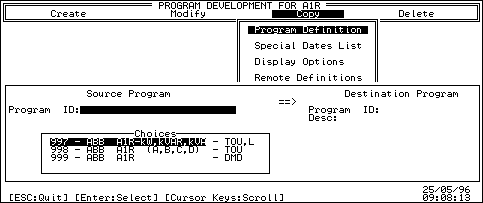
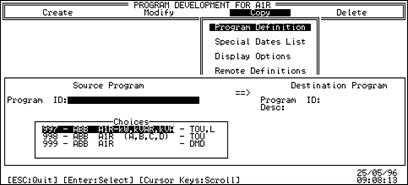
Figura 4-1. Identificator program sursa si destinatie
Campurile ecranului Source and Destination Program ID (Identificator program sursa si destinatie) sunt descrise in tabelul urmator:
|
PRIVATE CAMP |
SELECTIE |
EXPLICATIE |
|
Source program ID (Identificatorul programului sursa) |
Alegeti din lista de optiuni |
Precizati identificatorul programului a carui definire doriti sa o copiati, dupa care apasati <Enter>. Cursorul se va deplasa automat in campul destinatiei. |
|
Destination Program ID (Identificatorul programului destinatie) |
Alegeti din lista de optiuni |
Lista de optiuni prezinta numerele identificatorilor disponibili. Precizati un identificator pentru programul copiat si confirmati selectia apasand <Enter>. |
|
Desc (Descriere) |
Introduceti de la tastatura pana la 20 litere si numere |
Dati o scurta descriere a noului program pe care-l creati. Aceasta descriere va apare mai tarziu in lista de selectare a programelor. Descrierea este folosita impreuna cu identificatorul numeric pentru a personaliza programul. |
Lista de optiuni prezinta toate programele disponibile pentru copiere. Alegeti identificatorul definirii programului pe care doriti sa-l copiati.
Cursorul se deplaseaza automat in campul Destination Program ID (Identificatorul programului destinatie). Precizati un identificator pentru copie. Pentru contoarele ALPHA, definirea programului va fi copiata pastrand functia lui (TOU sau DMD).
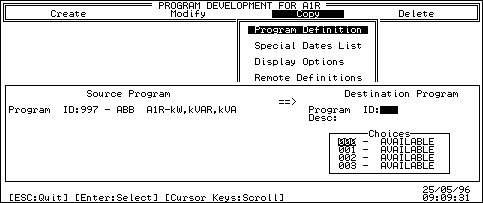
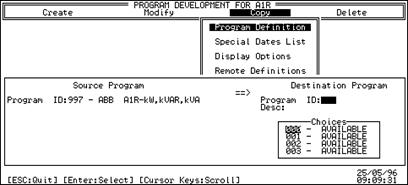
Figura 4-2. Campul Identificatorul programului destintie
Cursorul se deplaseaza automat in campul de descriere unde se poate asocia o descriere unica programului.
Sugestie: In acest moment puteti selecta optiunea Modify (Modificare) (vezi capitolul 3) si sa modificati programul copiat.
Pentru a continua copierea definirilor de programe, selectati Copy (Copiere) Program Definition (Definire program) din meniul Program Development (Dezvoltare program), dupa care alegeti un nou identificator din lista de optiuni din ecranul Program ID (Identificator program).
Pentru a reveni la un meniu anterior, apasati <Esc> pana ajungeti la meniul dorit.
Pentru a copia o lista de date speciale, urmati pasii:
Lansati in executie programul AlphaPlus si asteptati sa apara meniul principal (AlphaPlus Main Menu).
Selectati Develop a Program (Dezvoltare program) din meniul principal. Apoi, din lista de optiuni a tipului de contor selectati-l pe cel a-l carui lista de date speciale doriti sa o copiati. Apasati <Enter>. Va apare meniul Program Development (Dezvoltare program).
Selectati Copy (Copiere) Special Dates List (Lista de date speciale) din meniul Program Development (Dezvoltare program) si apasati <Enter>. Apare ecranul Special Dates List Source and Destination (Lista de date speciale sursa si destinatie) si lista de optiuni (Fig.4-3). Lista contine toate numele listelor de date speciale.
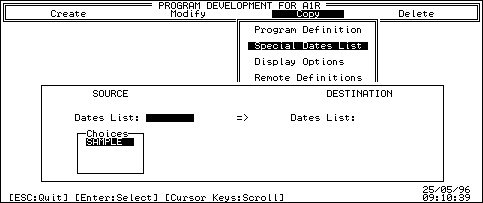
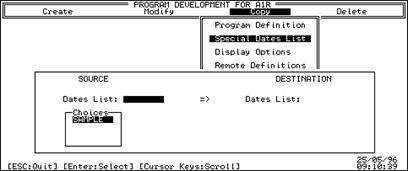
Figura 4-3. Ecranul Lista de date speciale sursa si destinatie
Campurile din ecranul Special Dates List Source and Destination (Lista de date speciale sursa si destinatie) sunt descrise in tabelul urmator:
|
PRIVATE CAMP |
SELECTIE |
EXPLICATIE |
|
Special Dates List Source (Nume lista de date speciale sursa) |
Alegeti din lista de optiuni |
Precizati numele listei de date speciale pe care doriti sa o copiati. Dupa ce apasati <Enter> cursorul se va muta in campul destinatie. |
|
Special Dates List Destination (Nume lista de date deosebite destinatie) |
Introduceti pana la 8 litere si cifre |
Introduceti un nume pentru lista de date speciale destinatie si apasati <Enter>. Daca numele este deja folosit, atunci copierea nu va fi executata. |
Lista de optiuni prezinta toate listele de date speciale disponibile pentru copiere. Alegeti numele listei de date speciale pe care doriti sa o copiati si apasati <Enter>.
Cursorul se deplaseaza automat in campul destinatiei. Introduceti un nume pentru noua lista de date speciale. Daca numele este deja utilizat de o alta lista, veti fi avertizat, dupa care vi se va permite introducerea unui alt nume.
Sugestie: In acest moment puteti selecta optiunea Modify (Modificare) (vezi capitolul 3) si sa modificati lista copiata.
Pentru a continua copierea listelor de date speciale, alegeti Copy (Copiere) Special Dates List (Lista de date speciale) din meniul Program Development (Dezvoltare program), dupa care selectati un nou nume din lista de optiuni din ecranul Special Dates List Source and Destination (Lista de date speciale sursa si destinatie).
Pentru a reveni la un meniu anterior, apasati <Esc> pana ajungeti la meniul dorit.
Pentru a copia optiunile de afisare, urmati pasii:
Lansati in executie programul AlphaPlus si asteptati sa apara meniul principal (AlphaPlus Main Menu).
Selectati Develop a Program (Dezvoltare program) din meniul principal. Apoi, din lista de optiuni a tipului de contor selectati-l pe cel a-l carui optiune de afisare doriti sa o copiati. Apasati <Enter>. Va apare meniul Program Development (Dezvoltare program).
Selectati Copy (Copiere) Display Options (Optiuni de afisare) din meniul Program Development (Dezvoltare program) si apasati <Enter>. Apare ecranul Display Options Source and Destination (Optiuni de afisare sursa si destinatie). Lista de optiuni contine numele tuturor optiunilor de afisare definite pentru tipul de contor precizat. Optinile de afisare pentru contorarele din ALPHA sunt de asemenea personalizate ca fiind DMD (un tarif), TOU (multitarif) depinzand de functia selectata la creere.
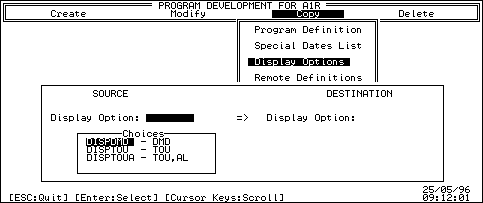
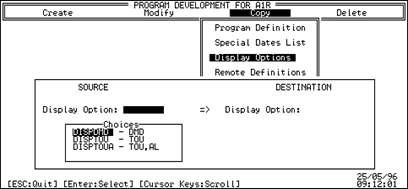
Figura 4-4. Ecranul Optiuni de afisare sursa si destinatie
Campurile ecranului Display Options Source and Destination (Optiuni de afisare sursa si destinatie) sunt descrise in tabelul urmator:
|
PRIVATE CAMP |
SELECTIE |
EXPLICATIE |
|
Display Options List Source (Lista optiunilor de afisare sursa) |
Alegeti din lista de optiuni |
Precizati numele optiunii de afisare pe care doriti sa o copiati si apasati <Enter>. Cursorul se va deplasa automat in campul de destinatie. |
|
Display Options List Destination (Lista optiunilor de afisare destinatie) |
Introduceti pana la 8 litere si cifre |
Introduceti un nume pentru optiunea de afisare si apasati <Enter>. Daca numele este deja folosit, atunci copierea nu va fi executata. |
Lista prezinta toate optiunile de afisare disponibile pentru copiere. Selectati numele optiunii de afisare pe care doriti sa o copiati si apasati <Enter>.
Cursorul se deplaseaza automat in campul destinatiei. Introduceti un nume pentru noua optiune de afisare. Daca numele este deja utilizat de o alta optiune de afisare, veti fi avertizat, dupa care vi se va permite introducerea unui alt nume.
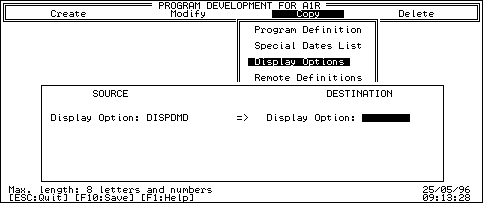
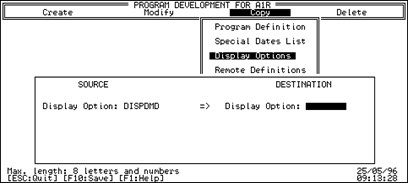
Figura 4-5. Ecranul Optiune de afisare destinatie
Apasat <Enter>. Optiunea de afisare va fi copiata. Optiunea de afisare va fi copiata cu aceeasi functie (DMD sau TOU).
Sugestie: In acest moment puteti selecta optiunea Modify (Modificare) (vezi capitolul 3) si sa modificati optiunea de afisare copiata.
Pentru a continua copierea optiunilor de afisare, alegeti Copy (Copiere) Display Options (Otiunide afisare) din meniul Program Development (Dezvoltare program), dupa care selectati un nou nume din lista de optiuni din ecranul Display Options List Source and Destination (Optiuni de afisare speciale sursa si destinatie).
Pentru a reveni la un meniu anterior, apasati <Esc> pana ajungeti la meniul dorit.
Acest capitol ofera informatii in legatura cu folosirea programului AlphaPlus pentru a sterge un program existent. La un program se poate sterge oricare din urmatoarele elemente:
Program Definition (Definire program) - totalitatea instructiunilor specifice care determina modul de lucru al contorului, inclusiv modul de tratare al puterii maxime (cu mai multe tarife sau nu), lungimea intervalului si a subintervalului de integrare, alaturi de definirea tarifelor, orelor de comutare, sezoanelor, tipul zilelor.
Special Dates List (Lista de zile speciale) - totalitatea zilelor care folosesc un program de comutare diferit de cel care ar fi folosit in mod normal sau zile in care apar evenimente deosebite.
Display Options (Optiuni de afisare) - totalitatea instructiunilor necesare precizarii ordinii si identificatorilor marimilor ce vor fi afisate de catre contor.
|
PRIVATE NOTA: Un contor nu va putea fi programat in cazul in care i se trimte un program care foloseste o lista de zile speciale sau optiune de afisare care au fost sterse. In acest caz este necesar sa reactualizati definirea programului, precizand o lista de date speciale si/sau optiune de afisare existenta. seq Text_Box * Arabic |
Stergand definirea unui program, nu sunt sterse automat lista de date speciale si optiunea de afisare asociate lui. Daca se doreste, lista datelor speciale si optiunea de afisare trebuie sterse separat. ATENTIE! Avand in vedere ca o lista de date speciale si/sau o optiune de afisare ar putea fi folosite de mai multe programe, ar trebui sa verificati inainte de a-l sterge ca nici un alt program nu le utilizeaza.
Inainte de a sterge definirea unui program, o lista de date speciale sau optiune de afisare, ar fi de dorit sa revedeti informatiile de programare generand un raport (vezi capitolul 6).
Paragraful 5.2 descrie pasii necesari pentru stergerea unui program
Paragraful 5.3 descrie pasii necesari pentru stergerea unei liste de date speciale.
Paragraful 5.4 descrie pasii necesari pentru stergerea unei optiuni de afisare.
Pentru a sterge definirea unui program, urmati pasii:
Lansati in executie programul AlphaPlus si asteptati sa apara meniul principal (AlphaPlus Main Menu).
Selectati Develop a Program (Dezvoltare program) din meniul principal. Apoi, din lista de optiuni a tipului de contor selectati-l pe cel a-l carui program doriti sa-l stergeti. Apasati <Enter>. Va apare meniul Program Development (Dezvoltare program).
Selectati Delete (Stergere) Program Definition (Definire program) din meniul Program Development (Dezvoltare program) si apasati <Enter>. Apare ecranul Program ID form (Identificator program) si lista de optiuni. Lista de optiuni contine toti identificatorii de program asociati unor programe definite pentru tipul de contor precizat. Programele pentru contorii din familia ALPHA sunt personalizate DMD (un tarif), TOU (multitarif) in functie de tipul care a fost atribuit programului la creere.
|
|
Figura 5-1. Ecranul Identificator program
Campul ecranului Program ID (Identificator program) este descris mai jos:
|
PRIVATE CAMP |
SELECTIE |
EXPLICATIE |
|
Program ID (Identificator program) |
Alegeti din lista de optiuni |
Precizati un identificator care va stabili ce program doriti sa stergeti si apasati <Enter>. Raspundeti la solicitarea de a confirma intentia de stergere . |
Alegeti identificatorul programului pe care doriti sa-l stergeti. Va apare lista de optiuni cu toate identificatoarele de program ce pot fi sterse.
Sunteti solicitat sa apasati <Y> sau <N> pentru a confirma stergerea.
Daca doriti sa stergeti programul specificat de identificator apasati <Y>. Se va sterge programul specificat, dupa care se revine la meniul Program Development (Dezvoltare program).
Daca nu doriti sa stergeti programul, apasati N. Se va reveni la meniul Program Development (Dezvoltare program).
Pentru a continua stergerea programelor, selectati Delete (Stergere) Program Definition (Definire program) din meniul Program Development (Dezvoltare program), dupa care precizati un alt identificator de program din lista de optiuni.
Pentru a reveni la un meniu anterior, apasati <Esc> pana ajungeti la meniul dorit.
Pentru a sterge o lista de date speciale, urmati pasii:
Lansati in executie programul AlphaPlus si asteptati sa apara meniul principal (AlphaPlus Main Menu).
Selectati Develop a Program (Dezvoltare program) din meniul principal. Apoi, din lista de optiuni a tipului de contor selectati-l pe cel a-l carui lista de date speciale doriti sa o stergeti. Apasati <Enter>. Va apare meniul Program Development (Dezvoltare program).
Selectati Delete (Stergere) Special Dates List (Lista de date speciale) din meniul Program Development (Dezvoltare program) si apasati <Enter>. Apare ecranul Special Dates List Name (Nume lista de date speciale) si lista de optiuni (Fig. 5-2). Lista de optiuni contine toate numele listelor de date speciale pentru contorul selectat.
|
|
Figura 5-2. Nume lista de date speciale
Campul ecranului Special dates List Name (Lista de date speciale) este descris mai jos:
|
PRIVATE CAMP |
SELECTIE |
EXPLICATIE |
|
Special Dates List Name (Nume lista de date speciale) |
Alegeti din lista de optiuni |
Precizati numele listei de date speciale pe care doriti sa o stergeti. |
Alegeti numele listei de date speciale pe care doriti sa o stergeti. Va apare lista de optiuni cu toate numele listelor de date speciale ce pot fi sterse.
Sunteti solicitat sa apasati <Y> sau <N> pentru a confirma stergerea.
Daca doriti sa stergeti lista de date speciale specificata, apasati <Y>. Se va sterge lista de date speciale specificata, dupa care se revine la meniul Program Development (Dezvoltare program).
Daca nu doriti sa stergeti lista de date speciale, apasati <N>. Se va reveni la meniul Program Development (Dezvoltare program).
Pentru a continua stergerea listelor de date speciale, selectati Delete (Stergere) Special Dates List (Lista de date speciale) din meniul Program Development (Dezvoltare program), dupa care precizati un alt nume de lista de date speciale din lista de optiuni a ecranului Special Dates List Name (Nume lista de date speciale).
Pentru a reveni la un meniu anterior, apasati <Esc> pana ajungeti la meniul dorit.
Pentru a sterge optiunile de afisare, urmati pasii:
Lansati in executie programul AlphaPlus si asteptati sa apara meniul principal (AlphaPlus Main Menu).
Selectati Develop a Program (Dezvoltare program) din meniul principal. Apoi, din lista de optiuni a tipului de contor selectati-l pe cel a-l carui optiune de afisare doriti sa o stergeti. Apasati <Enter>. Va apare meniul Program Development (Dezvoltare program).
Selectati Delete (Stergere) Display Options (Optiuni de afisare) din meniul Program Development (Dezvoltare program) si apasati <Enter>. Apare ecranul Display Options Name (Nume optiuni de afisare) si lista de optiuni (Fig. 5-3). Lista de optiuni contine toate numele optiunilor de afisare pentru contorul selectat.
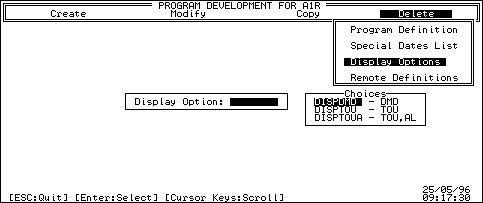
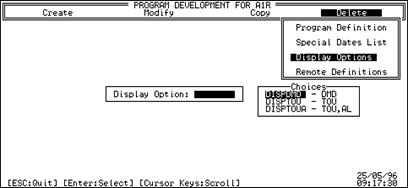
Figura 5-3. Ecranul Nume optiuni de afisare
Campul ecranului Display Options (Optiuni de afisare) este descris mai jos:
|
PRIVATE CAMP |
SELECTIE |
EXPLICATIE |
|
Display Options Name (Nume optiune de afisare) |
Alegeti din lista de optiuni |
Precizati numele optiunii de afisare pe care doriti sa o stergeti. |
Alegeti numele optiunii de afisare pe care doriti sa o stergeti. Va apare lista de optiuni cu toate numele optiunilor de afisare ce pot fi sterse.
Sunteti solicitat sa apasati <Y> sau <N> pentru a confirma stergerea.
Daca doriti sa stergeti optiunea de afisare specificata, apasati <Y>. Se va sterge optiunea de afisare specificata, dupa care se revine la meniul Program Development (Dezvoltare program).
Daca nu doriti sa stergeti optiunea de afisare, apasati <N>. Se va reveni la meniul Program Development (Dezvoltare program).
Pentru a continua stergerea optiunilor de afisare, selectati Delete (Stergere) Dislpay Options (Optiuni de afisare) din meniul Program Development (Dezvoltare program), dupa care precizati un alt nume de optiune de afisare din lista de optiuni a ecranului Dislpay Options Name (Nume optiuni de afisare).
Pentru a reveni la un meniu anterior, apasati <Esc> pana ajungeti la meniul dorit.
Functia de generare de rapoarte permite creerea de rapoarte care vor putea fi tiparite, afisate pe ecran, sau salvate intr-un fisier pe disc. In acest caz, rapoartele nu se refera numai la informatii destinate vizualizarii ci si exportului spre alte programe de exploatare a datelor: foi de calcul tabelar, programe de facturare. Aceate functii pot fi de asemeni folosite pentru a sterge citirile de la contor sau datele de jurnal (nu si programe). Fiecare din functiile generatorului de rapoarte poate lucra doar asupra unui singur program, citiri sau jurnal; sau puteti selecta mai multe articole selectandu-le din lista de optiuni.
|
PRIVATE NOTA: Informatii in legatura cu definirea formatelor de raportare sunt prezentate in manualul TM42-2150, Start in AlphaPlus. seq Text_Box * Arabic |
Formatul rapoartelor poate fi definit de utilizator folosind programul SETUP.
Acest capitol ofera informatii in legatura cu generarea rapoartelor din:
programele salvate in urma dezvoltarii lor;
datele obtinute printr-o citire pentru facturare de la contor;
datele obtinute printr-o citire de diagnoza de la contor;
continutul jurnalului de comunicatie.
Pentru a genera un raport, urmati pasii:
Lansati in executie programul AlphaPlus (Fig. 6-1) si asteptati sa apara meniul principal (AlphaPlus Main Menu).
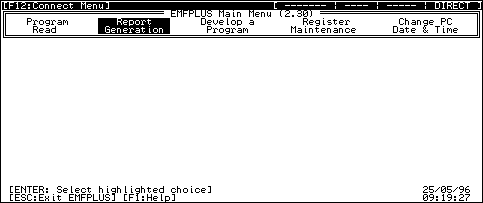
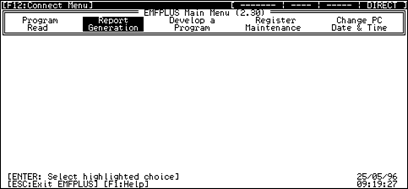
Figura 6-1. Meniu principal AlphaPlus
Selectati Report Generation (Generare raport) din meniul principal. Va apare meniul Report Generation (Generare raport).
|
|
Figura 6-2. Meniul Generare raport
Selectati una din optiunile meniului. Va apare unul din cele patru ecrane de generare a raportului (Fig. 6-3).
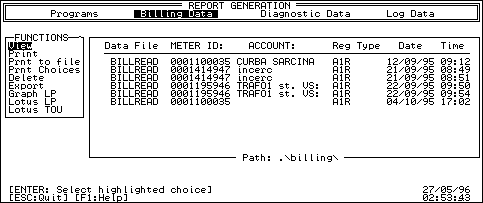
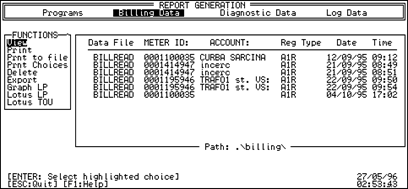
Figura 6-3. Functii generare rapoarte de facturare si lista de optiuni
Ecranul de deasupra este pentru rapoartele de facturare. Ecranele corespunzatoare celorlalte functii sunt similare. Fiecare contine o lista de functii si o lista de rapoarte. Continutul listei de rapoarte va fi diferit in functie de optiunile facute in SETUP pentru identificatorii ID#1 si ID#2. Pentru a putea folosi unul din ecranele de rapoarte, procedati dupa cum urmeaza:
Selectati una din optiunile listei de functii (Functions) si confirmati selectia apasand <Enter>.
Dupa ce ati selectat o functie, cursorul se va muta in lista de rapoarte. Puteti selecta un raport al acestei liste marcandu-l cu cursorul cu ajutorul tastelor cu sageti. Puteti selecta mai multe rapoarte din lista, marcandu-le asa cum se explica in tabelul urmator. Rapoartele marcate vor ramane marcate pentru eventualitatea in care doriti sa selectati si alte functii pentru ele. De exemplu, puteti selecta unul sau mai multe rapoarte pentru a fi vizualizate. Ele vor ramane marcate pentru cazul in care, de exemplu doriti sa le si tipariti. Daca iesiti din meniul Report Generation (Generare raport), marcajele se vor pierde. Articolele marcate, apar pe ecran bifate in lista de selectie (in coloana din stanga).
Modalitatea de a selecta rapoartele din lista de rapoarte este explicata in tabelul urmator:
|
PRIVATE SELECTIE |
CUM SE FACE |
|
un singur raport |
Mutati cursorul pe raportul respectiv (nu va fi bifat) |
|
mai multe rapoarte |
Mutati cursorul pe fiecare raaport din cele pe care doriti sa le selectati si apasati <T> pentru a-l marca. Raportul va fi bifat in coloana din stanga. Pentru a anula un marcaj, este suficient sa se selecteze din nou articolul al carui marcaj se doreste a fi anulat, dupa care se apasa <T> din nou. Semnul de bifare va disparea. |
|
toate rapoartele |
Apasati <A>. Toate rapoartele din lista se vor bifa. Pentru a sterge marcajul anumitor rapoarte, trebuie selectate acele rapoarte si apasat <T>. Pentru a elimina marcajul tuturor rapoartelor apasati <A> din nou. |
Apasati <Enter> pentru a executa functia selectata asupra rapoartelor marcate.
Apasati <Esc> pentru a reveni la selectarea functiei. Pentru a selecta functii suplimentare reveniti la pasul 4.
Apasati <Esc> pentru a reveni la meniul Report Generation (Generare raport).
Pentru a reveni la un meni anterior, apasati <Esc> pana ajungeti la meniul dorit.
Paragraful 6.2 descrie modul de generare a rapoartelor cu datele de programare.
Paragraful 6.3 descrie modul de generare a rapoartelor cu datele de obtinute in urma citirilor de diagnoza sau facturare.
Paragraful 6.4 descrie modul de generare a rapoartelor bazate pe datele jurnalului de comunicatie.
Pentru a genera un raport cu datele de progamare, urmati pasii:
Selectati Report Generation (Generare raport) din meniul principal al programului AlphaPlus si apasati <Enter>. Va apare meniul Report Generation (Generare raport) (Fig. 6-4).
|
|
Figura 6-4. Meniul Generare raport program
Precizati, folosind lista de optiuni care apare, tipul contorului pentru care doriti sa generati rapoarte cu datele de programare. Vor apare lista functiilor si lista de selectie (Fig. 6-5).
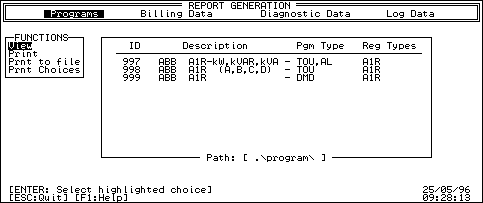
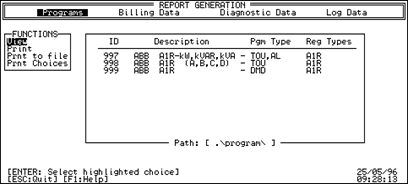
Figura 6-5. Lista generare functii si lista de selectie
Selectati una din functii mutand cursorul pe ea. Functiile disponibile sunt descrise in tabelul urmator:
|
PRIVATE OPTIUNE |
SELECTIE |
EXPLICATIE |
|
View (Vizualizare) |
Alegeti din lista de optiuni |
Determina afisarea pe ecran a datelor din programele selectate. In timp ce raportul este vizualizat, apasati: <PgDn> pentru a trece la ecranul urmator; <PgUp> pentru a reveni la ecranul anterior; <F> pentru a trece la raportul urmator; <P> pentru a reveni la raportul anterior; <Esc> pentru a iesi. |
|
Print (Tiparire) |
Alegeti din lista de optiuni |
Determina tiparirea rapoartelor marcate la imprimanta. (Asigurati-va ca imprimanta este pregatita si ca are hartie). Pentru a abandona tiparirea apasati <Esc>. |
|
Print to File (Tiparire intr-un fisier) |
Alegeti din lista de optiuni |
Determina 'tiparirea' intr-un fisier a rapoartelor selectate. Aceasta optiune este utila pentru generarea de rapoarte care vor fi tiparite mai tarziu folosind comanda PRINT a sistemului de operare DOS. Cand apasati <Enter> pentru a executa aceasta functie, vi se va cere precizarea unui nume (eventual insotit de cale) pentru fisierul in care se va 'tipari'. Calea trebuie sa existe. Daca dati numele unui fisier care deja exista atunci va fi suprascris. (Vezi nota de mai jos) |
|
Print Choices (Tiparire optiuni) |
Alegeti din lista de optiuni |
Determina tiparirea listei de optiuni. Este o modalitate simpla de a genera diverse liste (de exemplu lista programelor disponibile). |
|
PRIVATE NOTA: Cand vi se solicita un nume de fisier, introduceti de la tastatura pana la 8 litere si/sau cifre. Fisierului i se asociaza extensia implicita .RPT de catre programul AlphaPlus (vezi Anexa C). Puteti da fisierului orice extensie doriti: doar sa introduceti pana la trei caractere dupa punctul ce urmeaza dupa numele fisierului. Calea implicita este determinata de optiunea facuta in SETUP System Paths (Caile sistemului) pentru rapoarte. (Consultati manualul TM 42-2150 START IN AlphaPlus, paragraful 3.6 pentru detalii suplimentare) Puteti preciza orice cale existenta introducand-o in campul 'Destination Path:'. Numele, extensia si calea fisierului trebuie sa respecte cerintele sistemului de operare DOS. |
Apasati <Enter> si cursorul se va muta pe primul raport al listei de optiuni. Lista de optiuni va afisa toate programele create folosind AlphaPlus. Puteti selecta mai multe programe asa cum este explicat la pasul 5 al paragrafului 6.1.
Apasati <Enter> pentru a executa functia precizata asupra rapoartelor selectate.
Apasati <Esc> pentru a reveni la precizarea functiei. Revenind la pasul 3 puteti realiza alte functii.
Apasati <Esc> pentru a reveni la meniul Report Generation (Generare rapoarte).
Pentru a reveni la un meniu anterior apasati <Esc> pana ajungeti la meniul dorit.
Atunci cand se citeste un contor, operatorul precizeaza daca datele citite vor fi folosite pentru o facturare sau o diagnosticare. Aceste citiri sunt memorate in locuri diferite, dar in mare au acelasi continut. Pentru a genera rapoarte bazate pe datele citite in vederea facturarii sau diagnosticarii procedati dupa cum urmeaza:
Selectati Billing Data (Date de facturare) sau Diagnostic Data (Date de diagnoza) din meniul Report Generation (Generare rapoarte). Va apare un submeniu care listeaza toate rapoartele si o categorie EXPORT. Citirile din categoria EXPORT sunt rezultatul utilizarii anterioare a functiei EXPORT sau sunt fisiere .HHF (Hand hend File - numite asa ca rezultat al optiunii SETUP). Selectati raportul dorit dupa care apasand <Enter>, cursorul va trece in ecranul Billing Data or Diagnostic Data Report Generation (Generarea raportului cu date de diagnostic sau facturare) (Fig. 6-6).
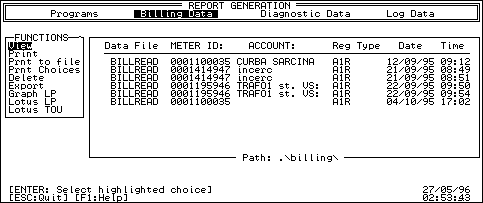
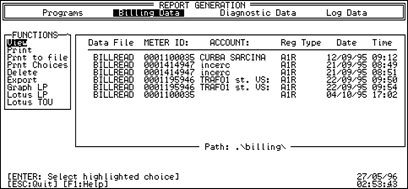
Figura 6-6. Functii generare rapoarte de facturare si lista de optiuni
Selectati una din functii mutand cursorul pe ea. Optiunile sunt descrise in tabelul urmator:
|
PRIVATE CAMP |
SELECTIE |
EXPLICATIE |
|
View (Vizualizare) |
Alegeti din lista de optiuni |
Determina afisarea pe ecran a rapoartelor selectate. Pe durata vizualizarii, apasati: <PgDn> pentru a trece la ecranul urmator; <PgUp> pentru a reveni la ecranul anterior; <F> pentru a trece la raportul urmator; <P> pentru a reveni la raportul anterior; <Esc> pentru a iesi. |
|
(Tiparire) |
Alegeti din lista de optiuni |
Determina tiparirea rapoartelor selectate la imprimanta. (Asigurati-va ca impri-manta este pregatita si ca are hartie). Abandonati tiparirea apasand <Esc>. |
|
Print to File (Tiparire intr-un fisier) |
Alegeti din lista de optiuni |
Determina 'tiparirea' intr-un fisier a citirilor selectate. Aceasta optiune este utila pentru generarea rapoartelor care vor fi tiparite mai tarziu folosind comanda PRINT a sistemului de operare DOS. In momentul in care apasati <Enter> pentru a executa aceasta functie, vi se va cere precizarea unui nume (eventual insotit de cale) pentru fisierul in care se va 'tipari'. Calea trebuie sa existe. Daca dati numele unui fisier care deja exista atunci va fi suprascris. (Vezi nota de la pasul 5) |
|
Delete (Stergere) |
Alegeti din lista de optiuni |
Puteti sterge rapoartele selectate. Dupa ce selectati citirile si apasati <Enter> pentru a le sterge. Va trebui sa confirmati intentia apasand: <Y> pentru a efectua stergerea; <N> pentru a abandona. |
|
Export (Export) |
Alegeti din lista de optiuni |
Determina exportarea (copierea) rapoartelor selectate intr-un alt fisier. Fisierul rezultat poate fi folosit de un alt mediu de programare. De asemenea, aceasta facilitate poate fi utila pentru a grupa citirile in vederea unei folosiri ulterioare de catre functia de generare rapoarte. Fisierele copiate prin functia de export pot fi ulterior accesate selectand Export Files in submeniul generarii de rapoarte. Dupa ce selectati citirile si apasati <Enter>, veti fi solicitat sa precizati numele si calea fisierului. Calea pe care o introduceti trebuie sa existe deja. Daca introduceti numele unui fisier care deja exista, citirile vor fi adaugate la sfarsit. (vezi nota de la pasul 5) |
|
Print Choices (Tiparire optiuni) |
Alegeti din lista de optiuni |
Determina tiparirea listei de optiuni. Este o modalitate simpla de a genera diverse liste (de exemplu lista programelor disponibile). |
|
Lotus LP (Curba de sarcina exportata LOTUS) |
Alegeti din lista de optiuni |
Determina creerea unui fisier cu citirile selectate care sa poata fi folosit de LOTUS 1-2-3. Aceasta optiune este valabila doar pentru citirile care contin curbe de sarcina. Dupa selectarea citirilor si apasarea tastei <Enter>, vi se vor solicita momentele de inceput si sfarsit, impreuna cu numele fisierului pentru fiecare citire. Daca introduceti numele unui fisier existent, acesta va fi suprascris. Intr-un fisier nu poate fi memorata decat o singura citire. Pentru detalii suplimentare consultati Anexa F si nota de la pasul 5. |
|
Lotus DEMAND (Fisier format Lotus pentru contorii DMD) |
Alegeti din lista de optiuni |
Determina transformarea citirilor selectate intr-un format care poate fi folosit de LOTUS 1-2-3. Aceasta opttune este disponibila doar pentru contoarele DMD (cu un singur tarif). Dupa ce alegeti citirile dorite si apasati <Enter>, vi se va cere sa precizati numele fisierului. Daca fisierul exista deja, atunci datele vor fi adaugate la sfarsitul lui. Pentru detalii suplimentare consultati TM 42-2150 si nota de la pasul 5. |
|
Lotus TOU (Fisier format Lotus pentru contorii TOU (multita-rifare)) |
Alegeti din lista de optiuni |
Determina transformarea citirilor selectate intr-un format care poate fi folosit de LOTUS 1-2-3. Aceasta optiune este disponibila doar pentru contorii TOU (cu mai multe tarife). Dupa ce alegeti citirile dorite si apasati <Enter>, vi se va cere sa precizati numele fisierului. Daca fisierul exista deja, atunci datele vor fi adaugate la sfarsitul lui. Pentru detalii suplimentare consultati TM 42-2150 si nota de la pasul 5. |
Dupa ce ati selectat functia dorita, cursorul se va muta pe primul raport al listei citirilor. Lista citirilor cuprinde toate citirile efectuate cu programul AlphaPlus folosind functia Register Read (Citire contor). Rapoartele din liste pot fi selectate asa cum s-a aratat in paragraful 6-1.
Apasati <Enter> pentru a efectua functia dorita. Daca functia selectata genereaza un fisier raport sau LOTUS 1-2-3 atunci vi se va solicita precizarea unui format din lista de optiuni care apare alaturi de lista citirilor (vezi figurile 6-7 si 6-8). Raportul va avea formatul definit de utilizator in SETUP Report Formats (Formate raportare).
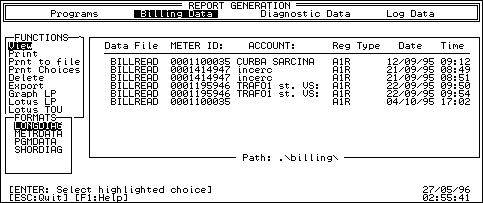
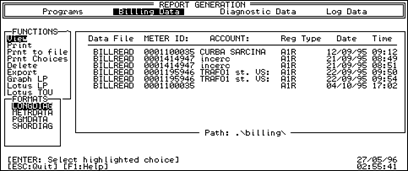
Figura 6-7. Ecranul Format raport date de facturare
|
PRIVATE NOTA: Functiile de tiparire intr-un fisier, export si cele generatoare de format LOTUS, vor solicita un nume de fisier - introduceti pana la 8 caractere. AlphaPlus atribuie implicit extensia .RXX fisierelor exportate, .PRN celor LOTUS si .RPT fisierelor raport (vezi Anexa C). Puteti da unui fisier orice extensie doriti: doar tastati trei caractere dupa punctul care urmeaza dupa numele fisierului. Calea implicita pentru fisierele exportate este cea a citirilor. Pentru fisierele de raport si LOTUS 1-2-3, calea implicita este determinata de optiunile facute in SETUP System Paths (Caile sistemului) (vezi manualul ABB TM 42-2150, START IN AlphaPlus paragraful 3.6). Puteti folosi orice cale existenta, fiind suficient sa o introduceti in campul Destination Path: (Cale destinatie:). Numele, extensia si calea trebuie sa respecte regulile specifice sistemului de operare DOS. De notat ca daca modifcati calea sau extensia pentru un fisier exportat, citirile din fisier nu vor apare in lista. seq Text_Box * Arabic |
Cand executati una din functiile: vizualizare, tiparire, tiparire intr-un fisier sau export in format LOTUS, miscati cursorul pentru a selecta un format al fisierului raport. Formatele pentru curba de sarcina sunt descrise in Anexa F si prezentate in figura 6-8. Formatele Lotus TOU/DEMAD sunt create in SETUP Report Formats (Formate raportare) Lotus Billing si sunt descrise in TM 42-2150 Anexa I.
|
|
Figura 6-8. Ecranul Format Lotus
Apasati <Enter> pentru a genera raportul.
Daca in raport s-a inclus prezenta unei perioade a curbei de sarcina, vi se vor solicita momentele de inceput si de sfarsit ale acesteia. Se vor afisa extremele posibile pentru cele doua momente ca implicite. Momentul de inceput este momentul in care incepe inregistrarea primului interval al curbei de sarcina, momentul de sfarsit este momentul in care se termina ultimul interval. (24:00 reprezinta miezul noptii. 00:00 va fi convertit in 00:01 pentru momentul de inceput si se refera la miezul noptii anterioare pentru momentul de sfarsit)
Apasand <Esc> puteti reveni la alegerea functiei continuand de la pasul 2.
Pentru a reveni la meniul (Generare rapoarte) apasati <Esc>.
Pentru a reveni la un meniu anterior apasati <Esc> pana ajungeti la meniul dorit.
Pentru a genera un raport bazat pe datele de jurnal, urmati pasii:
Selectati Log Data (Date jurnal) din meniul Report Generation (Generare rapoarte) pentru a putea intra in ecranul Log Data Report Generation (Generare rapoarte de jurnal) (Fig. 6-9).
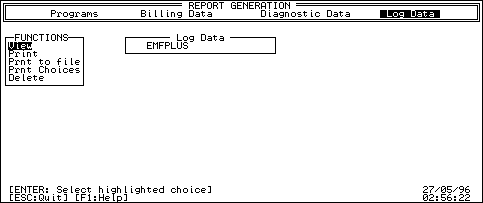
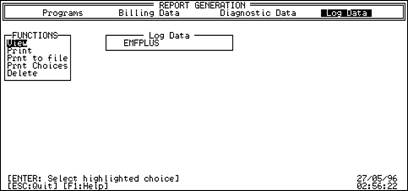
Figura 6-9. Ecranul Generare raport jurnal si lista de optiuni
Functiile disponibile sunt descrise in tabelul urmator:
|
PRIVATE CAMP |
SELECTIE |
EXPLICATIE |
|
View (Vizualizare) |
Alegeti din lista de optiuni |
Determina afisarea pe ecran a datelor din programele selectate. In timp ce raportul este vizualizat, apasati: <PgDn> pentru a trece la ecranul urmator; <PgUp> pentru a reveni la ecranul anterior; <F> pentru a trece la raportul urmator; <P> pentru a reveni la raportul anterior; <Esc> pentru a iesi. |
|
Print (Tiparire) |
Alegeti din lista de optiuni |
Determina tiparirea rapoartelor marcate la imprimanta. (Asigurati-va ca imprimanta este pregatita si ca are hartie). Pentru a abandona tiparirea apasati <Esc>. |
|
Print to a file (Tiparire intr-un fisier) |
Alegeti din lista de optiuni |
Determina 'tiparirea' intr-un fisier a jurnalelor selectate. Aceasta optiune este utila pentru generarea rapoartelor care vor fi tiparite mai tarziu folosind comanda PRINT a sistemului de operare DOS. In momentul in care apasati <Enter> pentru a executa aceasta functie, vi se va cere precizarea unui nume (eventual insotit de cale) pentru fisierul in care se va 'tipari'. Calea trebuie sa existe. Daca dati numele unui fisier care deja exista atunci va fi suprascris. (Vezi nota de mai jos) |
|
Delete (Stergere) |
Alegeti din lista de optiuni |
Puteti sterge jurnalele selectate. Dupa ce selectati jurnalele si apasati <Enter> pentru a le sterge. Va trebui sa confirmati intentia apasand: <Y> pentru a efectua stergerea; <N> pentru a abandona. |
|
Print choices (tiparirea optiunilor) |
Alegeti din lista de optiuni |
Determina tiparirea listei. Este o modalitate simpla de a genera diverse liste (de exemplu lista jurnalelor disponibile). |
|
PRIVATE NOTA: Cand vi se solicita un nume de fisier, introduceti de la tastatura pana la 8 litere si/sau cifre. Fisierului i se asociaza extensia implicita .RPT de catre programul AlphaPlus (vezi Anexa C). Puteti da fisierului orice extensie doriti: doar sa introduceti pana la trei caractere dupa punctul ce urmeaza dupa numele fisierului. Calea implicita este determinata de optiunea facuta in SETUP System Paths (Caile sistemului) pentru rapoarte. (Consultati manualul TM 42-2150 START IN AlphaPlus, paragraful 3.6 pentru detalii suplimentare) Puteti preciza orice cale existenta introducand-o in campul 'Destination Path:'. Numele, extensia si calea fisierului trebuie sa respecte cerintele sistemului de operare DOS. |
Dupa ce ati selectat functia dorita, cursorul se va muta pe primul jurnal din lista. Lista jurnalelor cuprinde toate operatiile efectuate cu programul AlphaPlus sau de un sistem portabil. Articolele listei pot fi selectate asa cum s-a aratat in paragraful 6-1.
Apasati <Enter> pentru a realiza functia selectata.
Daca ati selectat functia de vizualizare si jurnalul nu incape pe ecran, veti vedea cuvantul 'More' si o sageata spre dreapta. Folositi <Ctrl> <Sageata dreapta.> pentru a defila jurnalul spre dreapta si <Ctrl> <Sageata stanga> pentru a defila jurnalul inapoi spre stanga.
Pentru a selecta alte functii apasati <Esc> revenind la pasul 2.
Apasati <Esc> pentru a reveni la meniul Report Generation (Generare rapoarte).
Pentru a ajunge la un meniu anterior apasati <Esc> pana ajungeti la meniu dorit
Folositi tabelele urmatoare pentru a determina daca un camp poate fi inclus printre cantitatile afisabile de catre un anumit contor.
Campurile sunt prezentate in ordinea in care apar initial in lista de optiuni de afisare a programului AlphaPlus. Pentru o descriere a fiecarui camp consultati Anexa D.
A1. MODUL NORMAL/ALTERNATIV
|
PRIVATE CAMP |
A1T |
A1K/R |
|
Complete LCD test (Test complet afisaj) | ||
|
ID #2 ('Meter ID')1 (Identificatorul contorului) | ||
|
ID #2 ('Meter ID') 2 (Identificatorul contorului) | ||
|
ID #1 ('Accoount ID') 11 (Identificatorul contului) | ||
|
ID #1 ('Accoount ID') 21 (Identificatorul contului) | ||
|
ID #1 ('Accoount ID') 31 (Identificatorul contului) | ||
|
Wh per pulse (Wh pe impuls) | ||
|
Kh | ||
|
Pulses / revolution (Impulsuri / rotatie) | ||
|
Program ID (Identificatorul programului) | ||
|
Subint-interval (Subinterval -interval integrare) | ||
|
LP int. (Interval integrare curba de sarcina) | ||
|
Kw overload value (Suprasarcina) | ||
|
Future program date (Data programului viitor) | ||
|
Present date (Data curenta) | ||
|
Present time (Ora curenta) | ||
|
Present season (Anotimpul curent) | ||
|
Present day of week (Ziua saptamanii) | ||
|
Days since reset (Zile de la reset) | ||
|
Days since input pulse (Zile de la ultimul impuls) | ||
|
Comm session count (Nrumar sesiuni comunicatii) | ||
|
Demand reset count (Numar resetari) | ||
|
Power outage count (Numar caderi tensiune alimentare) | ||
|
Pulse count2 (Numar de impulsuri) | ||
|
Program change date (data scmb. programului) | ||
|
Security check date (data verif. de securitate) | ||
|
Demand reset date (Data resetarii puterii maxime) | ||
|
Pres int xDmd2 (Puterea x in intervalul curent) | ||
|
Prev interval Dmd (Puterea in intervalul anterior) | ||
|
Time left subint (Timpul ramas din subinterval) | ||
|
End power out date (Data revenirii tensiunii) | ||
|
End power out time (Ora revenirii tensiunii) | ||
|
Start power out date (Data caderii tensiunii) | ||
|
Start power out time (Ora caderii tensiunii) | ||
|
Outage log (Durata totala a caderilor de tensiunie) |
A.1.1 CITIRI CURENTE
|
PRIVATE CAMP |
A1T |
A1K/R |
|
Total x Hours2 (Total ore) | ||
|
Maximum xDMD2 (Putere maxima) | ||
|
Cumul xDMD2 (Putere maxima cumulata) | ||
|
Rate n maximum xDMD2 (Puterea maxima pe tariful n) | ||
|
Rate n xHours2 (Valoare totala pe intervalul n) | ||
|
Rate n cumul xDMD2 (Puterea cumulata pe tariful n) | ||
|
Rate n dt, max x2 (Data aparitiei puterii maxime pe tariful n) | ||
|
Rate n tm, max x2 (Ora aparitiei puterii maxime pe tariful n) | ||
|
Avg PF x (Factor de putere mediu) |
A.1.2 CITIRILE PENTRU SEZONUL ANTERIOR (PS)
|
PRIVATE CAMP |
A1T |
A1K/R |
|
Campurile ale caror nume sunt precedate de PS au aceleasi proprietati cu citirile curente din tabelul anterior. |
A.1.3 CITIRILE DE FACTURARE (PB)
|
PRIVATE CAMP |
A1T |
A1K/R |
|
Campurile ale caror nume sunt precedate de PB au aceleasi proprietati cu citirile curente din tabelul anterior. |
A.2 MODUL TEST
|
PRIVATE CAMP |
A1T |
A1K/R |
|
Complete LCD test (test complet al afisajului) | ||
|
Subint-int (Subinterval - Interval calcul Pmax) | ||
|
Pulse count2 (Numar de impulsuri) | ||
|
Pres int xDmd2 (Puterea x in intervalul curent) | ||
|
Prev int. DMD (Puterea in intervalul anterior) | ||
|
Time left subint (Timpul ramas din subinterval) | ||
|
Max xDmd (Putere maxima - pentru programe DMD) | ||
|
Rate A xDmd (Putere maxima - pentru programe TOU) |
NOTE:
Pentru contorii din familia ALPHA, ar trebui sa utilizati identificatorul numeric de 27 de cifre pentru afisarea lui de catre contor. Daca veti folosi identificatorul ASCII de 14 caractere, afisajul va fi impredictibil.
Termenii:
n = diferite tarife A, B, C, sau D;
xHours = numarul total de ore pentru marimea x;
xDmd = puterea pentru marimea x;
max x = data si ora aparitiei puterii maxime pentru marimea x;
@y = in momentul aparitiei puterii maxime pentru marimea y.
x va fi inlocuit cu kW-Del (energie activa livrata) pentru toti contorii cu exceptia contorilor A1K si A1R.
Pentru contorii A1K, x poate fi inlocuit cu kWh Del., kVAh, sau kVA.
Pentru contorii A1R, x poate fi inlocuit cu kWh Del., kVARh, sau kVAR.
Pentru contorii A1K-A si A1K-AL, x va fi inlocuit cu unul sau mai multe din urmatoarele marimi in functie de combinatia selectata pentru afisare:
kW-Del energie activa livrata
kW-Rec energie activa primita
kVA-Del energie aparenta livrata
kVA-Rec energie aparenta primita
kVAR-Qn energie reactiva in cadranul n
Pentru contorii A1R-A si A1R-AL, x va fi inlocuit cu unul sau mai multe din urmatoarele marimi in functie de combinatia selectata pentru afisare:
kW-Del energie activa livrata
kW-Rec energie activa primita
kVAR-Qn energie reactiva in cadranul n
kVA-Qn energie aparenta in cadranul n
Pentru contorii A1K si A1R, singura marime afisabila va fi cea folosita pentru calculul puterii maxime (kW, kVAR sau kVA) pe tarife. Daca este instalata placuta suplimentara -A sau -AL, consultati nota 2 pentru a vedea care sunt marimile disponibile pentru afisare.
Pentru contorii A1K si A1R, singura marime afisabila va fi cea folosita pentru calculul energiei pe tarife. Daca este instalata placuta suplimentara -A sau -AL, consultati nota 2 pentru a vedea care sunt marimile disponibile pentru afisare.
Pentru contorii ALPHA, Maximum xDmd (Puterea maxima pentru marimea x) si Cumul xDmd (Puterea cumulata pentru marimea x) pot fi afisate daca este selectata functia Dmd (putere). Daca este instalata una din placutele suplimentare -A sau -AL, consultati nota 4 pentru a determina marimile disponibile pentru afisare.
Daca functia selectata este TOU (mai multe tarife), atunci cele cinci marimi care urmeaza vor fi afisate conform celor spuse la notele 3 respectiv 4:
Rate n maximum xDmd - puterea maxima pe tariful n
Rate n xHours - energia inregistrata pe tariful n
Rate n cumul xDmd - puterea maxima cumulata pe tariful n
Rate n dt, max x - data aparitiei puterii maxime pe tariful n
Rate n tm, max x - ora aparitiei puterii maxime petariful n
Pentru acesti contori sunt disponibile citirile sezonului anterior (PS) si facturarii anterioare (PB). Daca ele sunt afisate sau nu, depinde de prezenta in secventa de afisare a marimilor curente corespunzatoare. Identificatorii pentru aceste cantitati se obtin din cei corespunzatori citirilor curente, la care se adauga o valoare programabila (offset) asa cum s-a explicat la paragraful 2.4.1.
Aceste cantitati reprezinta valorile acumulate din momentul intrarii in modul Test.
Campurile corespunzatoare curbei de sarcina sunt disponibile numai pentru variantele de contori: A1T-L, A1K-L, A1K-AL, A1R-L si A1R-AL.
Tabelul care urmeaza descrie marimile posibile a fi afisate de catre contori. Tabelul este aranjat in ordine alfabetica pentru o cautare mai usoara. Anexa A prezentata anterior, grupeaza cantitatile afisate dupa tipul de contor.
|
PRIVATE NUME |
EXPLICATIE |
|
Average power factor (Factor de putere mediu) |
Factorul de putere calculat din energia activa (KWh) si cea reactiva (KVARh) acumulate de la ultimul reset. |
|
Billing reset date (Data resetarii la facturare) |
Data celei mai recente autocitiri sau a celui mai recent reset manual sau dat cu ajutorul calculatorului. |
|
Communication sesion count (Numarul sesiunilor de comunicatie) |
Numarul total al sesiunilor de comunicatie care au avut drept rezultat modificari. Numarul este incrementat de urmatoarele evenimente: - programare - aplicare Special Tasks (Functii speciale) Update Password (Actualizare parola) Change Time (Schimbare timp) Reset Demand (Reset putere) Aceasta valoare este adusa la 0 si crescuta apoi la 1 in timpul programarii sau a functiei speciale (Special Tasks) Clear Values and Statuses (Stergere valori si stari). |
|
Complete LCD test (Test complet afisaj) |
Pe afisajul contorului vor apare: (1) sectiunea identificatorului format numai din 8-uri (888) si sectiunea cantitatii masurate la fel (888888); (2) toate punctele zecimale; (3) toate etichetele alfanumerice (cu execeptia TEST si EOI); (4) identificatorul pentru intervalul curent de facturare palpaie. |
|
CT ratio |
Raportul de transformare al transformatorului de curent. |
|
Cumulative KW delivered (Putere maxima cumulata) |
Valoarea puterii maxime cumulate. |
|
Cumulative xDMD (Puterea x cumulata) |
Puterea maxima corespunzatoare marimii x (vezi nota de mai jos) cumulata. |
|
Current KWh delivered (Valoarea curenta a energiei active livrate) |
Energia activa livrata de la ultimul reset. |
|
Days since input pulse (Zile de la ultimul impuls) |
Numarul de zile (treceri prin ora 00:00) de cand a fost inregistrat ultimul impuls de energie activa. |
|
Day since reset (Zile de la reset) |
Numarul de zile (treceri prin ora 00:00) de cand a fost dat ultimul reset. |
|
Demand interval (Intervalul de integrare) |
Durata in minute a intervalului de integrare. |
|
Demand reset count (Numar resetari) |
Numarul total al resetarilor fie prin apasarea butonului, fie cu calculatorul (Special Tasks (Functii speciale) Reset Demand (Resetul puterii)). Numarul este acumulat de la progamare sau de la ultima aplicare a functiei speciale (Special Tasks) Clear Values and Statuses (Stergere valori si stari). |
|
Demand reset date (Data resetarii) |
Data la care a fost ultimul reset al puterii maxime fie prin apasarea butonului, fie cu ajutorul calculatorului (Special Tasks (Functii speciale) Reset Demand (Resetul puterii)), fie prin autocitire. Datele sunt sterse de functia speciala (Special Tasks) Clear Values and Statuses (Stergere valori si stari). |
|
End power out date (Data realimentarii) |
Data la care a reaparut tensiunea de alimentare dupa ultima cadere. |
|
End power out time (Ora realimentarii) |
Ora la care a reaparut tensiunea de alimentare dupa ultima cadere. |
|
Future program date (Data programului viitor) |
Data la care un program auxiliar memorat intra in functiune. Formatul datei este determinat de optiunile facute la dezvoltarea programului. |
|
ID #1 ('Account ID')1 |
Cele mai din stanga 6 caractere ale unui identificator de 14 caractere sau cele mai din stanga 9 cifre ale unui identificator de 27 de cifre. Identificatorul de 27 de caractere este impartit in trei grupe de cate 9 caractere. In interiorul fiecarui grup, primele 3 cifre sunt afisate in campul corespunzator identificatorului numeric, iar celelalte 6 in campul rezervat marimii masurate. |
|
ID #1 ('Account ID')2 |
Cel de-al doilea grup de 6 caractere pentru identificatorul de 14 caractere sau al doilea grup de 9 cifre pentru identificatorul de 27 de cifre (vezi mai sus). |
|
ID #1 ('Account ID')3 |
Cel mai din dreapta 2 caractere pentru identificatorul de 14 caractere sau al treilea grup de 9 cifre pentru identificatorul de 27 de cifre (vezi mai sus). |
|
ID #2 ('Meter ID')1 |
Cele mai din stanga 6 cifre ale identificatorului contorului (seria) atribuite la programare. |
|
ID #2 ('Meter ID')2 |
Cele mai din dreapta 4 cifre ale identificatorului contorului (seria) atribuite la programare. |
|
Initialization date (Data initializarii) |
Data la care contorul a fost programat ultima data. |
|
Kh |
Wattora pe o rotatie a discului. |
|
KW overload value (Suprasarcina) |
Valoarea suprasarcinii. Daca valoarea suprasarcinii este depasita, contorul va afisa un avertisment. |
|
LP interval (Interval de integrare curba de sarcina) |
Precizeaza durata in minute a intervalului de integrare curbei de sarcina. |
|
Maximum KW delivered (Putere maxima livrata) |
Puterea maxima livrata de-a lungul perioadei curente. |
|
Maximul xDMD (Puterea maxima pentru x) |
Puterea maxima pentru marimea numita x (Vezi nota de mai jos). |
|
Outage log (Durata caderilor de tensiune) |
Durata totala a lipsei tensiunii de alimentare de la programare sau de la ultima aplicare a functiei speciale (Special Tasks) Clear Values and Statuses (Stergere valori si stari). O cadere de tensiune poate fi sesizata chiar daca durata ei este de ordinul zecimilor de secunda. |
|
PB field names (PB 'nume de campuri') |
Campurile precedate de PB se refera la cantitati corespunzatoare perioadei anterioare de facturare. Pentru descrierea acestor campuri, consultati datele existente in campul respectiv. |
|
Power outage count (Numarul caderilor de tensiune) |
Numarul caderilor tensiunii de alimentare de la programare sau de la ultima aplicare a functiei speciale (Special Tasks) Clear Values and Statuses (Stergere valori si stari). O cadere de tensiune poate fi sesizata chiar daca durata ei este de ordinul zecimilor de secunda. |
|
Present date (Data curenta) |
Data corespunzatoare din calendarul contorului. Formatul datei este determinat de optiunile facute la optiunile de afisare atunci cand s-a dezvoltat programul. |
|
Present day of week (Ziua curenta a saptamanii) |
Ziua saptamanii din calendarul contorului (1=Duminica). |
|
Present season (Sezonul curent) |
Numarul anotimpului (0 - 3) curent din calendarul contorului. |
|
Present time (Ora curenta) |
Timpul actual al bazei de timp a contorului. |
|
Previous demand interval |
Puterea pe intervalul anterior. |
|
Program change date (Data modificarii programului) |
Ultima data la care programul contorului a fost modificat prin programare sau prin aplicarea functiei speciale Special Tasks (Functii speciale) Update Password (Actualizare parola). |
|
Program ID (Identificatorul programului) |
Numarul care identifica programul actualmente utilizat. |
|
PS field names (PS 'nume de campuri') |
Campurile precedate de PS se refera la cantitati corespunzatoare sezonului anterior. Pentru descrierea acestor campuri, consultati datele existente in campul respectiv. |
|
Pulse count x (Numar pulsuri pentru x) |
Numarul total de impulsuri numarate de contor de la ultima: cadere a tensiunii de alimentare, resetare sau aparitie a modului TEST. (Pentru explicatii in legatura cu x, consultati nota de mai jos). |
|
Pulses/Revolution (Impulsuri/rotatie) |
Numarul de impulsuri pe o rotatie a discului. |
|
Rate n coincident PF @y (Factor de putere coincident) |
Factorul de putere coincident cu aparitia valorii maxime pentru marimea y pe tariful n (vezi nota de mai jos). (Tariful n poate fi A, B, C, sau D). Numarul de zecimale este fixat la 3. |
|
Rate n coincident xDmd @y (Puterea pentru x coincidenta) |
Puterea coincidenta cu aparitia valorii maxime pentru marimea y pe tariful n (vezi nota de mai jos). (Tariful n poate fi A, B, C, sau D). |
|
Rate n cumulative xDmd (Puterea cumulata pentru x pe tariful n) |
Pentru marimea numita x (vezi nota de mai jos): puterea maxima cumulata pe tariful n de la ultima apasare a butonului de reset sau de la aplicarea unui reset cu ajutorul calculatorului (Special Tasks (Functii speciale) Reset Demand (Resetul puterii)). (Tariful n poate fi A, B, C sau D). |
|
Rate n dt, maximum x (Data inregistrarii puterii maxime pentru marimea x pe tariful n) |
Data aparitiei puterii maxime pe tariful n pentru marimea numita x (vezi nota de mai jos). Aceasta marime este adusa la 0 prin: apasarea butonului se reset, la o autocitire, printr-un reset dat cu ajutorul calculatorului (Special Tasks (Functii speciale) Reset Demand (Resetul puterii)) sau la o schimbare de sezon la care a fost activata resetarea puterii maxime. (Tariful n poate fi A, B, C, sau D). |
|
Rate n maximum xDMD (Puterea maxima pentru x pe tariful n) |
Puterea maxima pentru marimea x (vezi nota de mai jos) pe tariful n. Aceasta marime este adusa la 0 prin: apasarea butonului se reset, la o autocitire, printr-un reset dat cu ajutorul calculatorului (Special Tasks (Functii speciale) Reset Demand (Resetul puterii)) sau la o schimbare de sezon la care a fost activata resetarea puterii maxime. (Tariful n poate fi A, B, C, sau D). |
|
Rate n tm, maximum x (Ora inregistrarii puterii maxime pentru marimea x pe tariful n) |
Ora aparitiei puterii maxime pe tariful n pentru marimea x (vezi nota de mai jos). Aceasta marime este adusa la 0 prin: apasarea butonului se reset, la o autocitire, printr-un reset dat cu ajutorul calculatorului (Special Tasks (Functii speciale) Reset Demand (Resetul puterii)) sau la o schimbare de sezon la care a fost activata resetarea puterii maxime. (Tariful n poate fi A, B, C, sau D). |
|
Security check date (Data verificarii de securitate) |
Data ultimei comunicatii cu contorul care a afectat valorile de facturare prin folosirea functiilor speciale (Special Tasks) Change Time (Schimbare ora) sau Reset Demand (Resetarea puterii). Datele sunt sterse prin Clear Values and Statuses (Stergere valori si stari). |
|
Start power out date |
Data la care a cazut ultima data tensiunea de alimentare. |
|
Start power out time |
Ora la care a cazut ultima data tensiunea de alimentare. |
|
Subinterval-interval (Subinterval-interval) |
Durata in minute a subintervalului si intervalului. Cand contorul se afla in modul de lucru Normal sau Alternativ se va afisa lungimea corespunzatoare a (sub)intervalului corespunzator modului de lucru Normal. Similar, pentru modul de lucru Test, se va afisa durata (sub)intervalului din acest mod de lucru. |
|
Test mode xDMD (Puterea maxima pentru marimea x in modul Test) |
Puterea maxima, in aceasta perioada de test, pentru marimea x (vezi nota de mai jos). |
|
Time left subinterval (Durata ramasa din subinterval) |
Durata ramasa din subinterval. |
|
Total KWh delivered |
Energia activa totala inregistrata de contor. |
|
Wh per pulse (Ke) |
Wattora pe impuls. |
NOTA:
Termenii folositi au urmatoarea semnificatie:
n = diferite tarife A, B, C, sau D;
xHours = numarul total de ore pentru marimea x;
xDmd = puterea pentru marimea x;
max x = data si ora aparitiei puterii maxime pentru marimea x;
@y = in momentul aparitiei puterii maxime pentru marimea y.
x va fi inlocuit cu kW-Del (energie activa livrata) pentru toti contorii cu exceptia contorilor A1K si A1R.
Pentru contorii A1K, x poate fi inlocuit cu kWh Del., kVAh, sau kVA.
Pentru contorii A1R, x poate fi inlocuit cu kWh Del., kVARh, sau kVAR.
Orele de comutare, zilele recurente si zilele nerecurente sunt memorate in aceeasi zona de memorie a contorului. Acestea sunt memorate dupa cum urmeaza: orele de comutare, zilele recurente si zile nerecurente cat incap. Folosind tabelul care urmeaza, puteti determina cate elemente pot fi incarcate in contor. Coloana cea mai din dreapta arata numarul total al unitatilor de memorare. Celelalte coloane contin necesarul de unitati de memorie pentru fiecare articol.
|
PRIVATE Contorul |
Timpi de comutare |
Data recurenta |
Data nerecurenta |
Capacitate totala |
|
ALPHA |
NOTA:
Contorii au nevoie de inca doua unitati de memorie pentru schimbarea de decada.
De exemplu, daca in programul unui contor, prescrieti 20 de timpi de comutare si 20 de date recurente, veti mai avea suficient spatiu pentru inca 18 zile nerecurente:
30 ore de comutare =60 (30x2)
30 date recurente =60 (30x2)
18 zile nerecurente =36 (18x2)
Total 156
AlphaPlus permite exportul fisierelor de curba de sarcina in patru formate diferite care pot fi folosite de LOTUS 1-2-3 sau alte programe ce au posibilitatea de a importa fisiere ASCII. Pentru toate formatele de export:
formatul este ASCII;
toate campurile sunt separate 'prin spatii'. Aceasta inseamna ca intre un camp si cel care urmeaza este un spatiu;
campurile nenumerice sunt incadrate de ghilimele (');
fiecare rand sau rand de date se incheie cu <CR> <LF>
momentele de sfarsit a intervalului sunt precizate ca sfarsit de interval:
00:15 se refera la primul interval de 15 minute al zilei;
24:00 se refera la ultimul interval al aceleiasi zile inaintea miezului noptii.
momentele de inceput ale intervalului sunt specificate ca primul minut al acestuia:
00:01 se refera la primul interval al zilei;
23:46 se refera la ultimele 15 minute ale zilei.
datele memorate reprezinta numar de impulsuri.
Anexa incepe cu o scurta descriere a fiecarui format, dupa care vor urma descrierile detaliate si exemple.
1. Un interval pe rand
Fiecare rand contine informatii complete pentru un interval. Daca sunt incluse informatii pentru mai mult de un canal (-AL), randul include informatii pentru toate canalele. Primul rand contine informatii pentru primul interval in care s-au achizitionat date.
2. O zi pe rand
Fiecare rand contine informatii pentru o zi intreaga pentru un singur canal. Urmeaza toate zilele in ordine pentru un singur canal. Daca sunt activate mai multe canale, datele unui canal vor ocupa atatea randuri cate este necesar pentru numarul de zile specificat, dupa care datele canalului urmator vor incepe imediat dupa datele ultimei zile a canalului precedent
3. O zi pe coloana
Fiecare coloana contine datele complete ale unei zile. Fiecare rand contine date pentru un interval, indiferent de cate zile sunt incluse in raport. Daca datele pentru o zi incep cu un alt interval decat primul din zi, atunci randurile ce preced acest interval vor fi umplute cu 0, astfel incat datele pentru acelasi interval sa apara in acelasi rand pentru toate zilele.
Daca sunt date pentru mai multe canale, datele unui anumit canal vor fi continute in atatea coloane in cate este necesar pentru numarul de zile dorit. Datele urmatorului canal vor incepe in coloana care urmeaza ultimei zile a canalului precedent.
4. O saptamana pe coloana
Similar formatului zi pe coloana, cu precizarea ca fiecare coloana contine datele pentru o saptamana intreaga. Saptamanile incep cu o zi oarecare, corespunzatoare primei zile a raportului.
Limitari:
LOTUS 1-2-3 poate importa doar fisiere care au mai putin de 512 caractere pe rand si mai putin de 8192 randuri. Este posibil sa selectati un contor si un format de fisier pe care LOTUS 1-2-3 sa nu-l poata citi. AlphaPlus va va preveni in astfel de cazuri si va va oferi prilejul de a abandona operatia. Fisierele LOTUS 1-2-3 pot fi folosite, de asemenea, de catre alte programe care nu au astfel de limitari; deci, AlphaPlus va va permite sa continuati exportul intr-un fisier 'LOTUS 1-2-3' chiar daca LOTUS-ul nu-l va putea folosi.
Pentru a stabili daca o combinatie data intre un anumit contor si un anumit format poate genera un fisier care sa poata fi exploatat de LOTUS 1-2-3 consultati tabelele de la sfarsitul acestei anexe.
DESCRIEREA DETALIATA A FORMATELOR
Descrierea formatului AlphaPlus contine un tabel urmat de un exemplu de fisier. Tabelul indica pe coloane ce date se gasesc in fiecare rand al fisierului LOTUS. Tipul datelor poate fi A (alfanumeric) sau N (numeric). Notele sunt grupate dupa ultimul exemplu.
1. Un interval pe rand
|
PRIVATE Coloana |
Octetii |
Tip |
Descriere |
|
A |
A |
- Ghilimele (') pentru a marca inceputul etichetei. - Identificatorul contului (#ID 1), 14 caractere1. - Ghilimele (') pentru a marca sfarsitul etichetei. - Spatiu (delimitator). |
|
|
B |
A |
- Ghilimele (') pentru a marca inceputul etichetei. - Data intervalului (LL/ZZ/AA) 8 caractere. - Ghilimele (') pentru a marca sfarsitul etichetei. - Spatiu (delimitator). |
|
|
C |
A |
- Ghilimele (') pentru a marca inceputul etichetei. - Ora de sfarsit a intervalului (hh:mm), 5 caractere. - Ghilimele (') pentru a marca sfarsitul etichetei. - Spatiu (delimitator). |
|
|
D |
N |
- Lungimea intervalului de integrare al curbei de sarcina (01-60 minute). - Spatiu (delimitator). |
|
|
E |
N |
- Datele intervalului pentru contori de tipul: A1K-AL, A1R-AL pentru canalul 1 sau pentru A1T-L, A1K-L, A1R-L. - Spatiu (delimitator). |
|
|
F |
N |
- Datele intervalului pentru contori de tipul: A1K-AL, A1R-AL pentru canalul 2. - Spatiu (delimitator). |
|
|
G |
N |
- Datele intervalului pentru contori de tipul: A1K-AL, A1R-AL pentru canalul 2. - Spatiu (delimitator). |
|
|
H |
N |
- Datele intervalului pentru contori de tipul: A1K-AL, A1R-AL pentru canalul 2. - Spatiu (delimitator). |
Datele vor fi prezente doar daca canalul va fi activat, daca nu, coloana va contine zerouri.
NOTA: acest format poate genera mai mult de 8192 randuri de date.
EXEMPLU - UN INTERVAL PE RAND
80801 ' '29/06/95' '22:15' 15 0 199 59 0
80801 ' '29/06/95' '22:30' 15 0 240 26 0
80801 ' '29/06/95' '22:45' 15 0 464 12 3
80801 ' '29/06/95' '23:00' 15 0 492 0 26
80801 ' '29/06/95' '23:15' 15 0 452 13 34
80801 ' '29/06/95' '23:30' 15 0 711 176 0
80801 ' '29/06/95' '23:45' 15 0 649 187 0
80801 ' '29/06/95' '24:00' 15 0 433 139 0
80801 ' '30/06/95' '00:15' 15 0 291 17 1
80801 ' '30/06/95' '00:30' 15 0 260 11 0
80801 ' '30/06/95' '00:45' 15 0 403 3 43
80801 ' '30/06/95' '01:00' 15 0 333 1 31
80801 ' '30/06/95' '01:15' 15 0 335 6 32
80801 ' '30/06/95' '01:30' 15 0 297 1 25
80801 ' '30/06/95' '01:45' 15 0 235 19 7
80801 ' '30/06/95' '02:00' 15 0 219 16 0
80801 ' '30/06/95' '02:15' 15 0 164 46 0
80801 ' '30/06/95' '02:30' 15 0 193 14 3
80801 ' '30/06/95' '02:45' 15 0 207 11 5
80801 ' '30/06/95' '03:00' 15 0 140 13 4
80801 ' '30/06/95' '03:15' 15 0 212 4 19
80801 ' '30/06/95' '03:30' 15 0 160 19 0
80801 ' '30/06/95' '03:45' 15 0 162 15 0
80801 ' '30/06/95' '04:00' 15 0 143 15 0
80801 ' '30/06/95' '04:15' 15 0 159 7 0
80801 ' '30/06/95' '04:30' 15 0 129 26 0
80801 ' '30/06/95' '04:45' 15 0 81 33 0
80801 ' '30/06/95' '05:00' 15 0 124 39 0
80801 ' '30/06/95' '05:15' 15 0 147 34 0
80801 ' '30/06/95' '05:30' 15 0 178 26 0
80801 ' '30/06/95' '05:45' 15 0 121 43 0
80801 ' '30/06/95' '06:00' 15 0 137 44 0
In exemplul prezentat, sunt patru canale de date achizitionate pe intervale de 15 minute incepand cu 29/06/1995 ora 22:15 pana in 30/06/1995 ora 06:00.
2. O zi pe rand
|
PRIVATE Coloana |
Octetii |
Tip |
Descriere |
|
A |
A |
- Ghilimele (') pentru a marca inceputul etichetei. - Identificatorul contului (#ID 1), 14 caractere1. - Ghilimele (') pentru a marca sfarsitul etichetei. - Spatiu (delimitator). |
|
|
B |
A |
- Ghilimele (') pentru a marca inceputul etichetei. - Data intervalului de date din rand (LL/ZZ/AA), 8 caractere. - Ghilimele (') pentru a marca sfarsitul etichetei. - Spatiu (delimitator). |
|
|
C |
A |
- Ghilimele (') pentru a marca inceputul etichetei. - Ora de inceput a primului interval pentru care au fost colectate date (HH:MM), 5 caractere. - Ghilimele (') pentru a marca sfarsitul etichetei. - Spatiu (delimitator). |
|
|
D |
A |
- Ghilimele (') pentru a marca inceputul etichetei. - Ora de sfarsit a ultimului interval pentru care s-au adunat date (HH.MM), 5 caractere. - Ghilimele (') pentru a marca sfarsitul etichetei. - Spatiu (delimitator). |
|
|
E |
N |
- Lungimea intervalului de integrare al curbei de sarcina (01-60 minute). - Spatiu (delimitator). |
|
|
F |
N |
- Canalul (1-4). Intodeauna 1 pentru contorii A1T-L, A1K-L si A1R-L. - Spatiu (delimitator). |
|
|
G |
N |
- Datele pentru primul interval al zilei pentru contori de tipul: A1K-AL, A1R-AL pentru canalul 1 sau pentru A1T-L, A1K-L si A1R-L. Intervalele de inceput vor fi umplute cu zerouri pentru prima zi. - Spatiu (delimitator). |
|
|
H |
N |
- Datele pentru al doilea interval al zilei pentru contori de tipul: A1K-AL, A1R-AL pentru canalul 1 sau pentru A1T-L, A1K-L si A1R-L. Intervalele de inceput vor fi umplute cu zerouri pentru prima zi. - Spatiu (delimitator). |
|
Se continua pana cand datele disponibile pentru acea zi sunt scrise in acel rand. Randul ultimei zile poate fi mai scurt decat celelalte.
Dupa ce sunt inscrise toate datele pentru un canal, se inscriu datele pentru urmatorul canal - pana la patru canale.
Contotii A1T-L, A1K-L si , A1R-L nu au decat un singur canal (canalul 1).
*Datele vor fi prezente doar daca (pentru contorii A1K-AL si A1R-AL) sunt activate canalele. Canalele dezactivate vor fi sarite.
NOTA: acest format poate genera mai mult de 511 caratere pe rand.
EXEMPLU - O ZI PE RAND
80801 ' '29/06/95' '22:01' '24:00' 15 1 0 0
80801 ' '30/06/95' '00:01' '06:00' 15 1 0 0
80801 ' '29/06/95' '22:01' '24:00' 15 2 0 0
80801 ' '30/06/95' '00:01' '06:00' 15 2 291 260
80801 ' '29/06/95' '22:01' '24:00' 15 3 0 0
80801 ' '30/06/95' '00:01' '06:00' 15 3 17 11
80801 ' '29/06/95' '22:01' '24:00' 15 4 0 0
80801 ' '30/06/95' '00:01' '06:00' 15 4 1 0
In exemplu sunt prezentate 4 canale cu intervalul de integrare de 15 minute, incepand din 29/06/1995 ora 22:00 pana in 30/06/1995 ora 06:00.
3. O zi pe coloana
|
PRIVATE Coloana |
Octetii |
Tip |
Descriere |
|
RANDUL 1 - antet cu informatii generale |
|||
|
A |
- Ghilimele (') pentru a marca inceputul etichetei. - Spatii. - Ghilimele (') pentru a marca sfarsitul etichetei. - Spatiu (delimitator). |
||
|
B |
A |
- Ghilimele (') pentru a marca inceputul etichetei. - Identificatorul contului (#ID 1), 14 caractere1. - Ghilimele (') pentru a marca sfarsitul etichetei. - Spatiu (delimitator). |
|
|
C |
- Ghilimele (') pentru a defini inceputul etichetei. - Eticheta goala2. - Ghilimele (') pentru a defini sfarsitul etichetei. - Spatiu (delimitator). |
||
|
D |
N |
- Lungimea intervalului de integrare al curbei de sarcina (01 - 60 minute). - Spatiu (delimitator). |
|
|
E |
N |
- Anul de inceput (1900 - 2099) |
|
|
RANDUL 2 - ziua si luna |
|||
|
A |
- Ghilimele (') pentru a defini inceputul etichetei. - Spatii. - Ghilimele (') pentru a defini sfarsitul etichetei. - Spatiu (delimitator). |
||
|
B |
A |
- Ghilimele (') pentru a defini inceputul etichetei. - Data primului interval (ZZ /LL), 5 caractere. - Ghilimele (') pentru a defini sfarsitul etichetei. - Spatiu (delimitator). |
|
|
C |
A |
- Ghilimele (') pentru a defini inceputul etichetei. - Data zilei urmatoare (LL/ZZ), 5 caractere. - Ghilimele (') pentru a defini sfarsitul etichetei. - Spatiu (delimitator). |
|
|
Datele sunt desfasurate in continuare de-a lungul randuluii pentru primul canal. Atunci cand s-au scris toate datele pentru primul canal, vor fi scrise toate datele pentru urmatorul canal activat - pana la inca 3 canale suplimentare. |
|||
|
RANDUL 3 - momentul de inceput |
|||
|
A |
- Ghilimele (') pentru a defini inceputul etichetei. - Spatii. - Ghilimele (') pentru a defini sfarsitul etichetei. - Spatiu (delimitator). |
||
|
B |
A |
- Ghilimele (') pentru a defini inceputul etichetei. - Ora de inceput al primului interval al zilei pentru care s-au colectat date. (HH:MM), 5 caractere. - Ghilimele (') pentru a defini sfarsitul etichetei. - Spatiu (delimitator). |
|
|
C |
A |
- Ghilimele (') pentru a defini inceputul etichetei. - Ora de inceput al primului interval al zilei urmatoare. (HH:MM), 5 caractere - Ghilimele (') pentru a defini sfarsitul etichetei. - Spatiu (delimitator). |
|
|
Datele sunt desfasurate in continuare de-a lungul randului pentru primul canal. Dupa ce s-au inscris toate datele pentru primul canal, vor fi inscrise toate datele pentru urmatorul canal activat - pana la inca 3 canale suplimentare. |
|||
|
RANDUL 4 - momentul de sfarsit |
|||
|
A |
- Ghilimele (') pentru a defini inceputul etichetei. - Spatii. - Ghilimele (') pentru a defini sfarsitul etichetei. - Spatiu (delimitator). |
||
|
B |
A |
- Ghilimele (') pentru a defini inceputul etichetei. - Ora de sfarsit al ultimului interval al zilei pentru care s-au colectat date (HH:MM), 5 caractere. - Ghilimele (') pentru a defini sfarsitul etichetei. - Spatiu (delimitator). |
|
|
C |
A |
- Ghilimele (') pentru a defini inceputul etichetei. - Ora de sfarsit al ultimului interval al zilei urmatoare. (HH:MM), 5 caractere - Ghilimele (') pentru a defini sfarsitul etichetei. - Spatiu (delimitator). |
|
|
Datele sunt desfasurate in continuare de-a lungul randului pentru primul canal. Dupa ce s-au inscris toate datele pentru primul canal, vor fi inscrise toate datele pentru urmatorul canal activat - pana la inca 3 canale suplimentare. |
|||
|
RANDUL 5 - antet canal |
|||
|
A |
- Ghilimele (') pentru a defini inceputul etichetei. - Spatii. - Ghilimele (') pentru a defini sfarsitul etichetei. - Spatiu (delimitator). |
||
|
B |
N |
- Canalul (1-4). Intodeauna 1 pentru contorii A1T-L, A1K-L si A1R-L. - Spatiu (delimitator |
|
|
C |
N |
- Canalul (1-4). Intodeauna 1 pentru contorii A1T-L, A1K-L si A1R-L. - Spatiu (delimitator |
|
|
Datele sunt desfasurate in continuare de-a lungul randului pentru primul canal. Dupa ce s-au inscris toate datele pentru primul canal, vor fi inscrise toate datele pentru urmatorul canal activat - pana la inca 3 canale suplimentare. |
|||
|
RANDUL6 - momente si date achizitionate (primul rand) |
|||
|
A |
A |
- Ghilimele (') pentru a defini inceputul etichetei. - Ora de sfarsit a primului interval al primei zile pentru care s-au colectat date (HH:MM), 5 caractere. - Ghilimele (') pentru a defini sfarsitul etichetei. - Spatiu (delimitator). |
|
|
B |
N |
- Date pentru primul interval al zilei pentru un canal al contorilor A1K-AL sau A1R-AL sau pentru canalul contorilor A1T-L, A1K-L sau A1R-L. - Spatiu (delimitator). |
|
|
C |
N |
- Date pentru primul interval al zilei urmatoare pentru contorii A1K-AL sau A1R-AL sau pentru canalul contorilor A1T-L, A1K-L sau A1R-L. - Spatiu (delimitator). |
|
|
Datele sunt desfasurate in continuare de-a lungul randului pentru primul canal. Dupa ce s-au inscris toate datele pentru primul canal, vor fi inscrise toate datele pentru urmatorul canal activat - pana la inca 3 canale suplimentare. |
|||
|
RANDUL 7 - momente si date achizitionate (randurile urmatoare) |
|||
|
A |
A |
- Ghilimele (') pentru a defini inceputul etichetei. - Ora de sfarsit al celui de-al doilea interval al primei zile pentru care s-au colectat date (HH:MM), 5 caractere. - Ghilimele (') pentru a defini sfarsitul etichetei. - Spatiu (delimitator). |
|
|
B |
N |
- Date pentru primul interval al zilei pentru un canal al contorilor A1K-AL sau A1R-AL sau pentru canalul contorilor A1T-L, A1K-L sau A1R-L. - Spatiu (delimitator). |
|
|
C |
N |
- Date pentru primul interval al zilei urmatoare pentru contorii A1K-AL sau A1R-AL sau pentru canalul contorilor A1T-L, A1K-L sau A1R-L. - Spatiu (delimitator). |
|
|
Datele sunt desfasurate in continuare de-a lungul randului pentru primul canal. Dupa ce s-au inscris toate datele pentru primul canal, vor fi inscrise toate datele pentru urmatorul canal activat - pana la inca 3 canale suplimentare. |
|||
Datele pentru intervalele urmatoare vor fi scrise pe randurile urmatoare. Aceasta inseamna ca o coloana va contine datele pentru o zi. Celulele anterioare momentului de inceput si cele ulterioare momentului de sfarsit, vor contine valoarea 0 astfel incat sa se mentina alinierea atat pe orizontala cat si pe verticala. Numarul randurilor depinde de lungimea intervalului:
|
PRIVATE Lungimea intervalului |
Numarul de randuri |
Lungimea intervalului |
Numarul de randuri |
Primul interval al zilei (de exemplu cel de la ora 00:15), incepe in coloana A, randul 6. Randurile consecutive ale coloanei A repezinta intervalele de timp urmatoare, pana se ajunge la ultimul interval al zile (24:00).
*Datele vor fi prezente doar daca pentru contorii A1K-AL, A1R-AL au fost activate canalele. Canalele dezactivate vor fi sarite.
EXEMPLU - ZI PE COLOANA
' ' '800 80801 ' '' 15 1995
' ' '29/06' '30/06' '29/06' '30/06' '29/06' '30/06'
' ' '22:01' '00:01' '22:01' '00:01' '22:01' '00:01'
' ' '24:00' '06:00' '24:00' '06:00' '24:00' '06:00'
' ' 1 1 2 2 3 3
'00:15' 0 0 0 291 0 17
'00:30' 0 0 0 260 0 11
'00:45' 0 0 0 403 0 3
'01:00' 0 0 0 333 0 1
'01:15' 0 0 0 335 0 6
'01:30' 0 0 0 297 0 1
'01:45' 0 0 0 235 0 19
'02:00' 0 0 0 219 0 16
'02:15' 0 0 0 164 0 46
'02:30' 0 0 0 193 0 14
'02:45' 0 0 0 207 0 11
'03:00' 0 0 0 140 0 13
'03:15' 0 0 0 212 0 4
'03:30' 0 0 0 160 0 19
'03:45' 0 0 0 162 0 15
'04:00' 0 0 0 143 0 15
'04:15' 0 0 0 159 0 7
'04:30' 0 0 0 129 0 26
'04:45' 0 0 0 81 0 33
'05:00' 0 0 0 124 0 39
'05:15' 0 0 0 147 0 34
'05:30' 0 0 0 178 0 26
'05:45' 0 0 0 121 0 43
'06:00' 0 0 0 137 0 44
'06:15' 0 0 0 0 0 0
'06:30' 0 0 0 0 0 0
'06:45' 0 0 0 0 0 0
'07:00' 0 0 0 0 0 0
'07:15' 0 0 0 0 0 0
'07:30' 0 0 0 0 0 0
'07:45' 0 0 0 0 0 0
'08:00' 0 0 0 0 0 0
'08:15' 0 0 0 0 0 0
'08:30' 0 0 0 0 0 0
'08:45' 0 0 0 0 0 0
'09:00' 0 0 0 0 0 0
'09:15' 0 0 0 0 0 0
'09:30' 0 0 0 0 0 0
'09:45' 0 0 0 0 0 0
'10:00' 0 0 0 0 0 0
'10:15' 0 0 0 0 0 0
'10:30' 0 0 0 0 0 0
'10:45' 0 0 0 0 0 0
'11:00' 0 0 0 0 0 0
'11:15' 0 0 0 0 0 0
'11:30' 0 0 0 0 0 0
'11:45' 0 0 0 0 0 0
'12:00' 0 0 0 0 0 0
'12:15' 0 0 0 0 0 0
'12:30' 0 0 0 0 0 0
'12:45' 0 0 0 0 0 0
'13:00' 0 0 0 0 0 0
'13:15' 0 0 0 0 0 0
'13:30' 0 0 0 0 0 0
'13:45' 0 0 0 0 0 0
'14:00' 0 0 0 0 0 0
'14:15' 0 0 0 0 0 0
'14:30' 0 0 0 0 0 0
'14:45' 0 0 0 0 0 0
'15:00' 0 0 0 0 0 0
'15:15' 0 0 0 0 0 0
'15:30' 0 0 0 0 0 0
'15:45' 0 0 0 0 0 0
'16:00' 0 0 0 0 0 0
0 0 0 0 0 0
'16:30' 0 0 0 0 0 0
'16:45' 0 0 0 0 0 0
'17:00' 0 0 0 0 0 0
'17:15' 0 0 0 0 0 0
'17:30' 0 0 0 0 0 0
'17:45' 0 0 0 0 0 0
'18:00' 0 0 0 0 0 0
'18:15' 0 0 0 0 0 0
'18:30' 0 0 0 0 0 0
'18:45' 0 0 0 0 0 0
'19:00' 0 0 0 0 0 0
'19:15' 0 0 0 0 0 0
'19:30' 0 0 0 0 0 0
'19:45' 0 0 0 0 0 0
'20:00' 0 0 0 0 0 0
'20:15' 0 0 0 0 0 0
'20:30' 0 0 0 0 0 0
'20:45' 0 0 0 0 0 0
'21:00' 0 0 0 0 0 0
'21:15' 0 0 0 0 0 0
'21:30' 0 0 0 0 0 0
'21:45' 0 0 0 0 0 0
'22:00' 0 0 0 0 0 0
'22:15' 0 0 199 0 59 0
'22:30' 0 0 240 0 26 0
'22:45' 0 0 464 0 12 0
'23:00' 0 0 492 0 0 0
'23:15' 0 0 452 0 13 0
'23:30' 0 0 711 0 176 0
'23:45' 0 0 649 0 187 0
'24:00' 0 0 433 0 139 0
Exemplul se refera la o achizitie cu un interval de integrare de 15 minute, fiind activate canalele 1, 2 si 3. Achizitia a inceput pe data de 29/06/1995 ora 22:00 si s-a terminat pe 30/06/1995 ora 06:00.
4. O saptamana pe coloana
|
PRIVATE Coloana |
Octetii |
Tip |
Descriere |
|
|
RANDUL 1 - antet cu informatii generale |
||||
|
A |
- Ghilimele (') pentru a marca inceputul etichetei. - Spatii. - Ghilimele (') pentru a marca sfarsitul etichetei. - Spatiu (delimitator). |
|||
|
B |
A |
- Ghilimele (') pentru a marca inceputul etichetei. - Identificatorul contului (#ID 1), 14 caractere1. - Ghilimele (') pentru a marca sfarsitul etichetei. - Spatiu (delimitator). |
||
|
C |
- Ghilimele (') pentru a defini inceputul etichetei. - Eticheta goala2. - Ghilimele (') pentru a defini sfarsitul etichetei. - Spatiu (delimitator). |
|||
|
D |
N |
- Lungimea intervalului de integrare al curbei de sarcina (01 - 60 minute). - Spatiu (delimitator). |
||
|
E |
N |
- Anul de inceput (1900 - 2099) |
||
|
RANDUL 2 - data de inceput |
||||
|
A |
01 |
- Ghilimele (') pentru a defini inceputul etichetei. - Spatii. - Ghilimele (') pentru a defini sfarsitul etichetei. - Spatiu (delimitator). |
||
|
B |
A |
- Ghilimele (') pentru a defini inceputul etichetei. - Data primei zile a saptamanii, ziua continand si primul interval pentru care au fost colectate date.(ZZ /LL), 5 caractere. - Ghilimele (') pentru a defini sfarsitul etichetei. - Spatiu (delimitator). |
||
|
C |
A |
- Ghilimele (') pentru a defini inceputul etichetei. - Data primei zile a saptamanii a doua. (LL/ZZ), 5 caractere. - Ghilimele (') pentru a defini sfarsitul etichetei. - Spatiu (delimitator). |
||
|
Datele sunt desfasurate in continuare de-a lungul randului pentru primul canal. Atunci cand s-au scris toate datele pentru primul canal, vor fi scrise toate datele pentru urmatorul canal activat - pana la inca 3 canale suplimentare. |
||||
|
RANDUL 3- momentul de inceput |
||||
|
A |
- Ghilimele (') pentru a defini inceputul etichetei. - Spatii. - Ghilimele (') pentru a defini sfarsitul etichetei. - Spatiu (delimitator). |
|||
|
B |
A |
- Ghilimele (') pentru a defini inceputul etichetei. - Ora de inceput al primului interval al zilei pentru care s-au colectat date in prima saptamana. (HH:MM), 5 caractere. - Ghilimele (') pentru a defini sfarsitul etichetei. - Spatiu (delimitator). |
||
|
C |
A |
- Ghilimele (') pentru a defini inceputul etichetei. - Ora de inceput al primului interval al saptamanii urmatoare. (HH:MM), 5 caractere. - Ghilimele (') pentru a defini sfarsitul etichetei. Spatiu (delimitator). |
||
|
Datele sunt desfasurate in continuare de-a lungul randului pentru primul canal. Atunci cand s-au scris toate datele pentru primul canal, vor fi scrise toate datele pentru urmatorul canal activat - pana la inca 3 canale suplimentare. |
||||
|
RANDUL 4 - data de sfarsit |
||||
|
A |
- Ghilimele (') pentru a defini inceputul etichetei. - Spatii. - Ghilimele (') pentru a defini sfarsitul etichetei. - Spatiu (delimitator). |
|||
|
B |
A |
- Ghilimele (') pentru a defini inceputul etichetei. - Data ultimei zile din prima saptamana pentru care s-au colectat date. (HH:MM), 5 caractere. - Ghilimele (') pentru a defini sfarsitul etichetei. - Spatiu (delimitator). |
||
|
C |
A |
- Ghilimele (') pentru a defini inceputul etichetei. - Data ultimei zilei din a doua saptamana pentru care s-au colectat date. (HH:MM), 5 caractere - Ghilimele (') pentru a defini sfarsitul etichetei. - Spatiu (delimitator). |
||
|
Datele sunt desfasurate in continuare de-a lungul randului pentru primul canal. Atunci cand s-au scris toate datele pentru primul canal, vor fi scrise toate datele pentru urmatorul canal activat - pana la inca 3 canale suplimentare. |
||||
|
RANDUL 5 - momentul de sfarsit |
||||
|
A |
- Ghilimele (') pentru a defini inceputul etichetei. - Spatii. - Ghilimele (') pentru a defini sfarsitul etichetei. - Spatiu (delimitator). |
|||
|
B |
A |
- Ghilimele (') pentru a defini inceputul etichetei. - Ora de sfarsit al ultimului interval al primei saptamani pentru care s-au colectat date (HH:MM), 5 caractere. - Ghilimele (') pentru a defini sfarsitul etichetei. - Spatiu (delimitator). |
||
|
C |
A |
- Ghilimele (') pentru a defini inceputul etichetei. - Ora de sfarsit al ultimului interval al celei de a doua saptamani. (HH:MM), 5 caractere - Ghilimele (') pentru a defini sfarsitul etichetei. - Spatiu (delimitator). |
||
|
Datele sunt desfasurate in continuare de-a lungul randului pentru primul canal. Atunci cand s-au scris toate datele pentru primul canal, vor fi scrise toate datele pentru urmatorul canal activat - pana la inca 3 canale suplimentare. |
||||
|
RANDUL 6 - antet canal |
||||
|
A |
- Ghilimele (') pentru a defini inceputul etichetei. - Spatii. - Ghilimele (') pentru a defini sfarsitul etichetei. - Spatiu (delimitator). |
|||
|
B |
N |
- Canalul (1-4). Intodeauna 1 pentru contorii A1T-L, A1K-L si A1R-L. - Spatiu (delimitator |
||
|
C |
N |
- Canalul (1-4). Intodeauna 1 pentru contorii A1T-L, A1K-L si A1R-L. - Spatiu (delimitator |
||
|
Datele sunt desfasurate in continuare de-a lungul randului pentru primul canal. Atunci cand s-au scris toate datele pentru primul canal, vor fi scrise toate datele pentru urmatorul canal activat - pana la inca 3 canale suplimentare. |
||||
|
RANDUL 7 - momente si date achizitionate (primul rand) |
||||
|
A |
A |
- Ghilimele (') pentru a defini inceputul etichetei. - Ora de sfarsit al primului interval al primei saptamani. (HH:MM), 5 caractere. - Ghilimele (') pentru a defini sfarsitul etichetei. - Spatiu (delimitator). |
||
|
B |
N |
- Date pentru primul interval al primei saptamani pentru un canal al contorilor A1K-AL sau A1R-AL sau pentru canalul contorilor A1T-L, A1K-L sau A1R-L. - Spatiu (delimitator). |
||
|
C |
N |
- Date pentru primul interval al saptamanii urmatoare pentru contorii A1K-AL sau A1R-AL sau pentru canalul contorilor A1T-L, A1K-L sau A1R-L. - Spatiu (delimitator). |
||
|
Datele sunt desfasurate in continuare de-a lungul randului pentru primul canal. Atunci cand s-au scris toate datele pentru primul canal, vor fi scrise toate datele pentru urmatorul canal activat - pana la inca 3 canale suplimentare. |
||||
|
RANDUL 8 - momente si date achizitionate (randurile urmatoare) |
||||
|
A |
A |
- Ghilimele (') pentru a defini inceputul etichetei. - Ora de sfarsit al celui de-al doilea interval al primei saptamani. (HH:MM), 5 caractere. - Ghilimele (') pentru a defini sfarsitul etichetei. - Spatiu (delimitator). |
||
|
B |
N |
- Date pentru cel de-al doilea interval al primei saptamani pentru un canal al contorilor A1K-AL sau A1R-AL sau pentru canalul contorilor A1T-L, A1K-L sau A1R-L. - Spatiu (delimitator). |
||
|
C |
N |
- Date pentru cel de-al doilea interval al saptamanii urmatoare pentru contorii A1K-AL sau A1R-AL sau pentru canalul contorilor A1T-L, A1K-L sau A1R-L. - Spatiu (delimitator). |
||
|
Datele sunt desfasurate in continuare de-a lungul randului pentru primul canal. Atunci cand s-au scris toate datele pentru primul canal, vor fi scrise toate datele pentru urmatorul canal activat - pana la inca 3 canale suplimentare. |
||||
Datele pentru intervalele urmatoare vor fi scrise pe randurile urmatoare. Aceasta inseamna ca o coloana va contine datele pentru o saptamana. Celulele anterioare momentului de inceput si cele ulterioare momentului de sfarsit, vor contine valoarea 0 astfel incat sa se mentina alinierea datelor atat pe orizontala cat si pe verticala. Numarul randurilor depinde de lungimea intervalului:
|
PRIVATE Lungimea intervalului |
Numarul de randuri |
Lungimea intervalului |
Numarul de randuri |
Coloana A incepe cu primul interval al primei zile (de exemplu cel de la ora 00:15). Randurile consecutive ale coloanei A repezinta intervalele de timp urmatoare, pana se ajunge la ultimul interval al zile (24:00). Urmatorul rand al coloanei A, va contine datele pentru ziua urmatoare si asa mai departe pana la sfarsitul saptamanii.
*Datele vor fi prezente doar daca pentru contorii A1K-AL, A1R-AL au fost activate canalele. Canalele dezactivate vor fi sarite.
EXEMPLU - O SAPTAMANA PE COLOANA
' ' '800 80801 ' '' 15 1995
' ' '21/06' '28/06' '21/06' '28/06' '21/06' '28/06'
' ' '00:01' '00:01' '00:01' '00:01' '00:01' '00:01'
' ' '27/06' '30/06' '27/06' '30/06' '27/06' '30/06'
' ' '24:00' '13:30' '24:00' '13:30' '24:00' '13:30'
' ' 1 1 2 2 3 3
'00:15' 0 0 321 348 0 4
'00:30' 0 0 324 494 0 0
'00:45' 0 0 253 437 0 0
'01:00' 0 0 235 412 0 0
'01:15' 0 0 205 289 0 3
'01:30' 0 0 188 324 0 4
'01:45' 0 0 181 278 0 0
'02:00' 0 0 218 344 0 0
'02:15' 0 0 202 329 0 0
Prima zi a saptamanii
'00:15' 0 0 254 506 0 0
'00:30' 0 0 254 304 0 0
'00:45' 0 0 254 265 0 0
'01:00' 0 0 192 237 0 0
'01:15' 0 0 170 289 8 0
'01:30' 0 0 159 385 20 0
'01:45' 0 0 168 320 1 0
'02:00' 0 0 143 295 6 0
'02:15' 0 0 162 312 3 0
'02:30' 0 0 143 262 4 0
A doua zi a saptamanii
'00:15' 0 0 315 291 0 17
'00:30' 0 0 353 260 0 11
'00:45' 0 0 322 403 0 3
'01:00' 0 0 304 333 0 1
'01:15' 0 0 269 335 0 6
'01:30' 0 0 238 297 3 1
'01:45' 0 0 171 235 4 19
'02:00' 0 0 188 219 7 16
'02:15' 0 0 162 164 9 46
'02:30' 0 0 205 193 9 14
'02:45' 0 0 218 207 1 11
'03:00' 0 0 224 140 0 13
'03:15' 0 0 195 212 7 4
'03:30' 0 0 178 160 17 19
'03:45' 0 0 160 162 29 15
'04:00' 0 0 214 143 15 15
'04:15' 0 0 219 159 25 7
'04:30' 0 0 205 129 45 26
'04:45' 0 0 239 81 44 33
A treia zi a saptamanii
A patra zi a saptamanii
A cincea zi a saptamanii
A sasea zi a saptamanii
'19:15' 0 0 362 0 0 0
'19:30' 0 0 270 0 0 0
'19:45' 0 0 335 0 0 0
'20:00' 0 0 334 0 0 0
'20:15' 0 0 343 0 0 0
'20:30' 0 0 348 0 0 0
A saptea zi a saptamanii
'22:45' 0 0 290 0 1 0
'23:00' 0 0 317 0 5 0
'23:15' 0 0 336 0 0 0
'23:30' 0 0 282 0 0 0
'23:45' 0 0 250 0 0 0
'24:00' 0 0 301 0 0 0
Datele din exemplu sunt pentru trei canale activate, fiind urmarite din 15 in 15 minute.
NOTE :
Nota 1 In cazul in care pentru cont se foloseste forma numerica de 27 de caractere, atunci se folosesc numai primele 14.
Nota 2 Etichetele goale sunt necesare pentru ca latimea permisa pentru celule este depasita pentru coloana anterioara.
|
Politica de confidentialitate |
| Copyright ©
2025 - Toate drepturile rezervate. Toate documentele au caracter informativ cu scop educational. |
Personaje din literatura |
| Baltagul – caracterizarea personajelor |
| Caracterizare Alexandru Lapusneanul |
| Caracterizarea lui Gavilescu |
| Caracterizarea personajelor negative din basmul |
Tehnica si mecanica |
| Cuplaje - definitii. notatii. exemple. repere istorice. |
| Actionare macara |
| Reprezentarea si cotarea filetelor |
Geografie |
| Turismul pe terra |
| Vulcanii Și mediul |
| Padurile pe terra si industrializarea lemnului |
| Termeni si conditii |
| Contact |
| Creeaza si tu |